Használati útmutató Pentax Optio S5n
Olvassa el alább 📖 a magyar nyelvű használati útmutatót Pentax Optio S5n (172 oldal) a kamera kategóriában. Ezt az útmutatót 7 ember találta hasznosnak és 2 felhasználó értékelte átlagosan 4.5 csillagra
Oldal 1/172

Digitale Camera
Handleiding
Lees voor optimale cameraprestaties
eerst de handleiding door voordat u
deze camera in gebruik neemt.
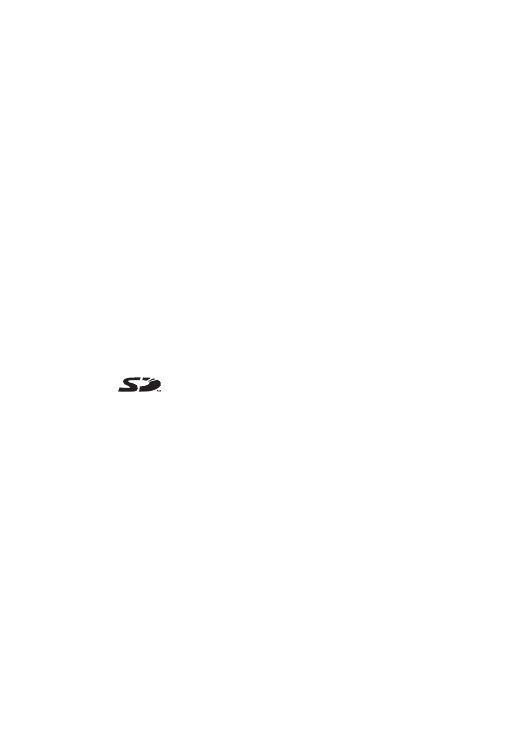
Fijn dat u hebt gekozen voor de PENTAX digitale camera.
Lees dit document voor gebruik door om de functies van de camera optimaal
te kunnen benutten. Bewaar deze handleiding op een veilige plaats; hij kan een
waardevol hulpmiddel zijn om inzicht te krijgen in alle mogelijkheden van de
camera.
Auteursrechten
Met de PENTAX digitale camera gemaakte opnamen die voor elk ander doel dan strikt
persoonlijk gebruik zijn bestemd, mogen niet worden gebruikt zonder toestemming volgens
de rechten zoals neergelegd in de auteursrechtwetgeving. Houd altijd rekening met het
volgende: in sommige gevallen is zelfs het fotograferen voor persoonlijk gebruik aan
beperkingen gebonden, zoals bij demonstraties, industriële bedrijvigheid of als publicatie-
elementen. Opnamen die zijn gemaakt met het doel om auteursrechten te verkrijgen, kunnen
ook niet worden gebruikt buiten het gebruiksbereik van het auteursrecht zoals beschreven
in de auteursrechtwetgeving. Ook hiermee dient men rekening te houden.
Aan de gebruikers van deze camera
• De kans bestaat dat opgenomen gegevens worden gewist of dat de camera niet naar
behoren functioneert zoals bij gebruik in omgevingen met installaties die sterke
elektromagnetische straling of magnetische velden opwekken.
• Het paneel met vloeibare kristallen in het LCD is gemaakt met behulp van extreem hoge-
precisietechnologie. Hoewel het percentage werkende pixels 99,99% of hoger is, dient u
er rekening mee te houden dat 0,01% of minder van de pixels niet oplicht of juist wel oplicht
wanneer dat niet zou moeten. Dit heeft echter geen effect op het opgenomen beeld.
Handelsmerken
• PENTAX, Optio en smc PENTAX zijn gedeponeerde handelsmerken van PENTAX
Corporation.
• Het SD-logo is een handelsmerk.
• Alle overige merk- of productnamen zijn handelsmerken of wettig gedeponeerde
handelsmerken van de betreffende eigenaren.
Dit product ondersteunt PRINT Image Matching III.
Met digitale fotocamera’s, printers en software die PRINT Image Matching ondersteunen,
kunnen fotografen opnamen produceren die hun bedoelingen beter benaderen. Sommige
functies zijn niet beschikbaar op printers die PRINT Image Matching III niet ondersteunen.
Copyright 2001 Seiko Epson Corporation. Alle rechten voorbehouden.
PRINT Image Matching is een handelsmerk van Seiko Epson Corporation. Het PRINT Image
Matching-logo is een handelsmerk van Seiko Epson Corporation.
PictBridge
Met PictBridge kan de gebruiker de digitale camera rechtstreeks aansluiten op een printer,
waarbij gebruik wordt gemaakt van de universele standaard voor de rechtstreekse uitvoer
van opnamen. Met een paar eenvoudige handelingen kunt opnamen rechtstreeks vanuit
de camera afdrukken.
• De illustraties en het weergavescherm van de LCD-monitor in deze handleiding kunnen
afwijken van het feitelijke product.
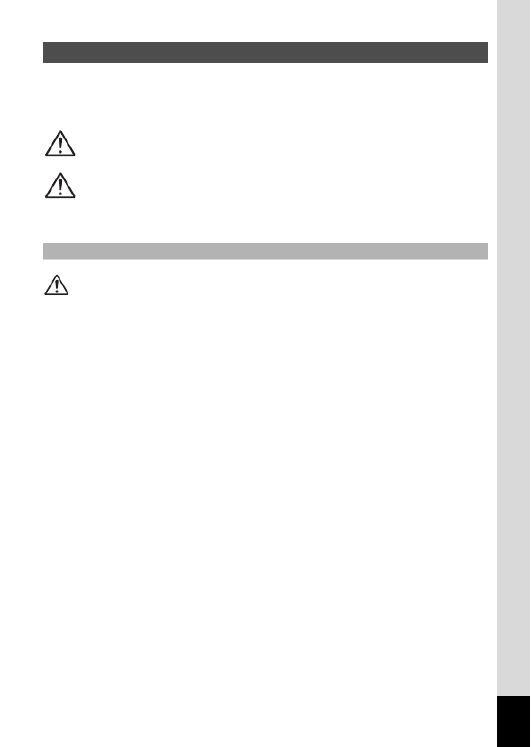
1
Hoewel aan de veiligheid van dit product zeer veel aandacht is besteed, dient u
bij gebruik van de camera speciaal te letten op de waarschuwingen die worden
aangegeven door de volgende symbolen.
Waarschuwing
• Probeer de camera niet te demonteren of de vorm van de camera te veranderen.
De camera bevat onderdelen die onder hoogspanning staan, waardoor er gevaar
voor elektrische schokken bestaat bij demontage.
• Mocht het binnenwerk van de camera vrijkomen, bijvoorbeeld doordat de camera
valt, raak dan nooit de vrijgekomen onderdelen aan, aangezien er gevaar is voor
een elektrische schok.
• De camerariem om uw nek doen kan gevaarlijk zijn. Pas vooral op dat kinderen
de riem niet om hun nek doen.
• Houd de SD-geheugenkaart buiten bereik van kleine kinderen om niet het risico te
lopen dat de kaart per ongeluk wordt ingeslikt. Mocht de kaart toch worden ingeslikt,
ga dan onmiddellijk naar een arts.
• Gebruik uitsluitend een netvoedingsadapter met een voor dit product
voorgeschreven vermogen en spanning. Gebruik van een netvoedingsadapter
met andere specificaties dan zijn voorgeschreven voor dit product, kan brand
of elektrische schokken veroorzaken.
• Als de camera gaat roken of een vreemde geur afgeeft, of in het geval van welke
andere onregelmatigheid dan ook, houdt u onmiddellijk op de camera te gebruiken.
Verwijder de batterij of haal de netvoedingsadapter uit het stopcontact en neem
contact op met het dichtstbijzijnde PENTAX Service Center.
Verder gebruik van de camera kan brand of een elektrische schok veroorzaken.
VEILIG GEBRUIK VAN UW CAMERA
Waarschuwing Deze symbolen geven aan dat de gebruiker ernstige
problemen kan ondervinden als de waarschuwingen niet
in acht worden genomen.
Pas op Deze symbolen geven aan dat de gebruiker minder ernstige
problemen of fysieke problemen kan ondervinden als
de waarschuwingen niet in acht worden genomen.
Over de camera

2
Pas op
• Probeer nooit de batterij uit elkaar te halen of kort te sluiten. Stel de batterij ook nooit
bloot aan vuur, aangezien deze kan exploderen.
• Laad geen andere batterijen op dan een oplaadbare lithium-ionbatterij D-LI8.
De batterij kan exploderen of vlam vatten.
• Als u uw vinger op de flitser houdt wanneer deze afgaat, kunt u brandwonden
oplopen.
• Activeer de flitser niet als deze uw kleding aanraakt, omdat dan het risico
van verkleuring bestaat.
• Mocht het lekkende materiaal van de batterij in contact komen met uw ogen,
wrijf ze dan niet uit. Spoel uw ogen met schoon water en ga onmiddellijk naar een arts.
• Mocht het lekkende materiaal van de batterij in contact komen met uw huid
of kleding, was de betroffen gebieden dan grondig schoon met water.
• Als de batterij heet wordt of begint te roken, moet u deze onmiddellijk uit de camera
halen. Pas op dat u zichzelf niet brandt bij het verwijderen van de batterij.
• Sommige delen van de camera worden tijdens het gebruik heet. Wees daarom
voorzichtig: als dergelijke onderdelen lang worden vastgehouden, is er gevaar
voor lichte verbrandingen.
• Mocht het LCD beschadigd raken, pas dan op voor glasdeeltjes. Vermijd ook elk
contact van de vloeistofkristallen met uw huid, ogen en mond.
Waarschuwing
• Gebruik het product uitsluitend met de voorgeschreven spanning. Gebruik met een
andere stroombron of een andere spanning dan voorgeschreven, kan resulteren
in brand of een elektrische schok. De voorgeschreven spanning is 100-240 V AC
(wisselstroom).
• Probeer het product niet uit elkaar te halen of te veranderen. Dit kan resulteren
in brand of een elektrische schok.
• Als het product gaat roken of een vreemde geur afgeeft, of in het geval van welke
andere onregelmatigheid dan ook, houdt u onmiddellijk op de camera te gebruiken
en neemt u contact op met het dichtstbijzijnde PENTAX Service Center.
Verder gebruik van het product kan brand of een elektrische schok veroorzaken.
• Mocht er water binnendringen in het product, neem dan contact op met een PENTAX
Service Center. Verder gebruik van het product kan brand of een elektrische schok
veroorzaken.
Over het batterijlaadstation en de netvoedingsadapter
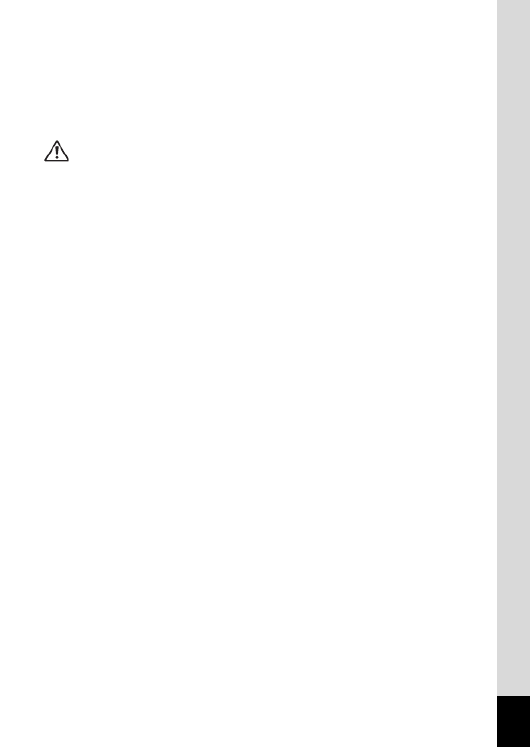
3
• Als het tijdens het gebruik van de batterijoplader of de netvoedingsadapter gaat
onweren, haal het stroomsnoer dan uit het stopcontact en gebruik het product niet
verder. Als u het product toch verder gebruikt, kan dit resulteren in beschadiging
van de apparatuur, brand of een elektrische schok.
• Veeg de stekker van het stroomsnoer schoon als deze met stof bedekt is.
Dit kan brand veroorzaken.
Pas op
• Plaats geen zware voorwerpen op het stroomsnoer, laat er geen zware voorwerpen
op vallen en beschadig het snoer niet door overmatig buigen. Mocht het stroomsnoer
beschadigd raken, neem dan contact op met een PENTAX Service Center.
• Sluit de uitgangen van het product niet kort en raak ze niet aan terwijl het product nog
is aangesloten op de netstroom.
• Neem de batterij uit het apparaat en haal het netsnoer uit het stopcontact wanneer
u het batterijlaadstation niet gebruikt.
• Sluit het netsnoer niet met vochtige handen aan op het stopcontact.
Dit kan resulteren in een elektrische schok.
• Stel het product niet bloot aan harde klappen en laat het niet op een hard oppervlak
vallen. Dit kan storingen veroorzaken.
• Verminder de kans op ongelukken: gebruik uitsluitend een stroomsnoer met CSA/
UL-certificering, snoertype SPT-2 of zwaarder, minimaal AWG-koper NO.18, met
aan het ene uiteinde een gegoten mannelijke stekker (met een gespecificeerde
NEMA-configuratie), en aan het andere uiteinde een gegoten vrouwelijke connector
(met een gespecificeerde IEC-configuratie van een niet-industrieel type) of een
gelijkwaardig stroomsnoer.
• Gebruik het batterijlaadstation uitsluitend voor het opladen van batterijen van het
gespecificeerde type. Het opladen van andere batterijen kan oververhitting
of storingen veroorzaken.

4
• Neem de internationale garantiekaart mee als u naar het buitenland gaat.
Neem ook het document Worldwide Service Network mee dat deel uitmaakt van het
pakket. Dit komt van pas bij problemen in het buitenland.
• Wanneer de camera lange tijd niet is gebruikt, ga dan na of alles nog goed werkt,
vooral als u er belangrijke opnamen mee wilt maken (bijvoorbeeld bij een huwelijk of
op reis). Er geldt geen garantie op de inhoud van opnamen van bijvoorbeeld beeld
en geluid als opnemen, weergeven of het overzetten van de gegevens naar een
computer enz. niet mogelijk is als gevolg van een defect aan de camera of aan de
opnamemedia (SD-geheugenkaart) enz.
• Het objectief van deze camera is niet verwisselbaar. Het objectief kan niet worden
verwijderd.
• Maak het product niet schoon met organische oplosmiddelen zoals verfverdunner,
alcohol of wasbenzine.
• Vermijd plaatsen met een hoge temperatuur en luchtvochtigheid. Met name auto’s
kunnen van binnen zeer heet worden.
• Berg de camera niet op een plaats op waar gewerkt wordt met bestrijdingsmiddelen
of chemicaliën. Haal de camera uit de tas en berg deze op in een goed geventileerde
ruimte om schimmelvorming tijdens de opslag te voorkomen.
• Gebruik de camera niet op een plaats waar deze in contact kan komen met regen,
water of enige andere vloeistof; de camera is niet weer-, water- of vloeistofbestendig.
• Stel de camera niet bloot aan zware trillingen, schokken of druk. Wordt de camera
blootgesteld aan de trillingen van een motor, auto, schip, enz., leg de camera dan ter
bescherming op een kussen.
• Deze camera functioneert naar behoren bij een temperatuur van 0° tot 40° C.
• Het LCD (liquid crystal display) wordt zwart bij hoge temperaturen, maar werkt weer
normaal bij een normale omgevingstemperatuur.
• De reactiesnelheid van de vloeistofkristallen van het LCD wordt traag bij lage
temperaturen. Dit ligt aan de eigenschappen van de vloeistofkristallen en wijst niet
op een defect.
• Laat de camera om de 1 tot 2 jaar nakijken teneinde de prestaties van het product
op peil te houden.
• Als de camera wordt blootgesteld aan plotselinge temperatuurschommelingen,
kan aan de binnen- en buitenkant van de camera condensvorming optreden.
U kunt in dergelijke gevallen de camera het best in een tas of een plastic zak doen
en de camera er pas uithalen als het temperatuurverschil minimaal is geworden.
• Vermijd contact met afval, vuil, zand, stof, water, giftige gassen, zout, enz.,
aangezien de camera hierdoor beschadigd zou kunnen raken. Als er regen of water
op de camera komt, veeg deze dan droog.
• Zie “Voorzorgsmaatregelen bij gebruik van een SD-geheugenkaart” (blz.23) voor
meer informatie over de SD-geheugenkaart.
Aandachtspunten tijdens het gebruik

5
• Het bij de camera geleverde netsnoer dient uitsluitend te worden gebruikt voor
de batterijlader D-BC25. Gebruik het netsnoer niet voor andere apparaten.
• Druk niet met kracht op de LCD-monitor. De kans bestaat dat de monitor hierdoor
breekt of niet meer naar behoren functioneert.
• Ga niet zitten met de camera in uw achterzak. Hierdoor kan het buitenwerk van
de camera of de LCD-monitor beschadigd raken.
• Als u de camera op een statief bevestigt, draai de schroef dan niet
te ver in de statiefaansluiting van de camera.
LED-veiligheidsstandaard
Dit apparaat is een digitale fotocamera die voldoet aan de veiligheidsstandaard
(IEC60825-1) voor Klasse 1 LED-producten.

6
VEILIG GEBRUIK VAN UW CAMERA ............................................................1
Aandachtspunten tijdens het gebruik............................................................... 4
Inhoud van de handleiding...............................................................................9
De inhoud van het pakket controleren ...........................................................10
Namen van onderdelen.................................................................................. 11
Namen van bedieningsonderdelen ................................................................12
Voorbereidingen 13
De draagriem bevestigen....................................................................................13
De camera aanzetten...........................................................................................14
De batterij plaatsen........................................................................................14
De batterij uitnemen.......................................................................................14
De batterij opladen.........................................................................................15
De batterij opladen in het buitenland .............................................................18
De netvoedingsadapter (optionele) gebruiken............................................... 20
De SD-geheugenkaart plaatsen ......................................................................... 22
Opnamegrootte en kwaliteit ...........................................................................24
Standaardinstellingen (Schermtaal, datum en tijd instellen) ..........................26
De schermtaal instellen.................................................................................. 26
Datum en tijd instellen.................................................................................... 27
Snel aan de slag 29
Foto’s maken .............................................................................................. 29
Foto’s weergeven ....................................................................................... 31
Een opname weergeven................................................................................ 31
De vorige of volgende opname weergeven ...................................................31
De weergegeven opname draaien .................................................................32
Veel voorkomende handelingen 33
De camera aan- en uitzetten...............................................................................33
De camera aanzetten in de weergavefunctie................................................. 34
De camera aanzetten in de geluidsopnamefunctie........................................ 34
De knopfuncties gebruiken ................................................................................35
Opnamefunctie............................................................................................... 35
Weergavefunctie ............................................................................................ 36
Geluidsopnamefunctie ................................................................................... 38
De menu’s instellen.............................................................................................39
Menu’s instellen .............................................................................................39
Menuoverzicht................................................................................................ 42
Bediening van het functiescherm......................................................................44
Bediening van het functiescherm...................................................................44
Opnamen maken 47
Opnamen maken .................................................................................................47
De functie wijzigen.........................................................................................47
De opnamefunctie selecteren ........................................................................47
Opnamegegevens weergeven in de opnamefunctie...................................... 47
INHOUDSTAFEL

7
De eenvoudigste procedure voor het maken van opnamen
(Groene modus) ........................................................................................50
De functies instellen (Programmafunctie)...................................................... 51
De picture-functie selecteren op basis van de opnamesituatie
(Picture-functie) ......................................................................................... 52
Opnamen maken in het donker (Nacht opnamefunctie) ................................54
Video opnemen (Video functie)...................................................................... 55
Panoramaopnamen maken (Panorama-assist.-functie) ................................57
Foto’s maken met digitale filters (Speciaal effect functie)..............................59
Vooringestelde functies gebruiken (USER functie).......................................62
De zelfontspanner gebruiken.........................................................................63
De afstandsbediening (optioneel) .................................................................. 64
Serieopnamen (Serieopnamefunctie) ............................................................66
De grootte van het onderwerp wijzigen met de zoom ....................................67
Video Interval opnemen.................................................................................69
De opnamefuncties instellen..............................................................................71
De scherpstelstand selecteren....................................................................... 71
De flitsfunctie selecteren................................................................................74
De opnamepixels selecteren.......................................................................... 75
Selectie van het kwaliteitsniveau ................................................................... 77
De witbalans aanpassen................................................................................79
Het AF-veld wijzigen ...................................................................................... 81
Het lichtmeetbereik voor de bepaling van de belichting instellen ..................82
De gevoeligheid instellen...............................................................................84
Belichting instellen (LW-correctie) .................................................................85
Het AF-hulplicht instellen ............................................................................... 86
De tijd voor momentcontrole instellen............................................................87
De kleurmodus instellen (Kleurmodus) .......................................................... 88
Veelgebruikte functies toewijzen (Fn-instelling) .............................................89
De knop QUICK instellen............................................................................... 91
De opnamescherpte instellen ........................................................................92
De kleurverzadiging instellen.........................................................................93
Het opnamecontrast instellen ........................................................................94
De instellingen opslaan ......................................................................................95
De menuonderdelen opslaan (Geheugen)..................................................... 95
Functies vastleggen in de gebruikersfunctie..................................................96
De standaardinstellingen voor opnamefuncties herstellen ............................98
Opnemen en weergeven 99
Geluid opnemen (Geluidsopnamefunctie) ........................................................ 99
Geluidsopnamen afspelen................................................................................ 100
Een gesproken memo toevoegen ....................................................................101
Een gesproken memo opnemen..................................................................101
Een ingesproken memo afspelen ................................................................102
Weergeven, verwijderen en bewerken 103
Opnamen weergeven ........................................................................................103
Foto’s weergeven......................................................................................... 103
Zoomweergave ............................................................................................ 103
Video weergeven ......................................................................................... 105
Opnamegegevens weergeven in de weergavefunctie.................................107

8
Negenbeelds weergave ............................................................................... 108
Diavoorstelling .............................................................................................109
Foto-, video- en geluidsopnamen verwijderen...............................................110
Eén foto-, video- of geluidsopname verwijderen ..........................................110
Alle opnamen verwijderen............................................................................112
Foto-, video- en geluidsopnamen beveiligen tegen verwijdering
(Beveiligen).............................................................................................. 113
Opnamen weergeven op een TV ......................................................................115
Een opname weergeven met de afstandsbediening (optioneel) .................. 116
Afdrukopties instellen (DPOF) .........................................................................117
Afzonderlijke opnamen afdrukken................................................................117
Alle opnamen afdrukken .............................................................................. 119
Rechtstreeks afdrukken met PictBridge .........................................................120
De camera aansluiten op een printer........................................................... 120
Afzonderlijke opnamen afdrukken................................................................121
Alle opnamen afdrukken .............................................................................. 122
Afdrukken met de DPOF-instellingen...........................................................123
De camera losmaken van de printer............................................................123
Opnamen bewerken ..........................................................................................124
De opnamegrootte en -kwaliteit wijzigen .....................................................124
Uitsneden maken......................................................................................... 126
Opnamen bewerken met kleurfilters ............................................................ 128
Opnamen bewerken met het helderheidsfilter .............................................129
Video bewerken ...........................................................................................131
Bestanden kopiëren..........................................................................................134
Instellingen 136
Camera-instellingen .......................................................................................... 136
Het opstartscherm instellen .........................................................................136
Een SD-geheugenkaart of het ingebouwde geheugen formatteren.............138
De geluidsinstellingen wijzigen ....................................................................139
De datum en tijd wijzigen.............................................................................141
De wereldtijd instellen ..................................................................................143
De weergavetaal wijzigen ............................................................................ 145
De USB-aansluitfunctie wijzigen ..................................................................146
Het video-uitgangssignaal wijzigen..............................................................146
De helderheid van de LCD-monitor aanpassen...........................................147
Sluimerstand ................................................................................................ 148
Automatisch uitschakelen instellen .............................................................. 149
De Hulp display instellen.............................................................................. 150
Standaardinstellingen herstellen..................................................................151
Bijlage 152
Stedenlijst .......................................................................................................... 152
Optionele accessoires...................................................................................... 153
Berichten............................................................................................................ 154
Problemen oplossen......................................................................................... 156
Belangrijkste technische gegevens ................................................................158
GARANTIEBEPALINGEN .................................................................................. 161
Index ................................................................................................................... 165
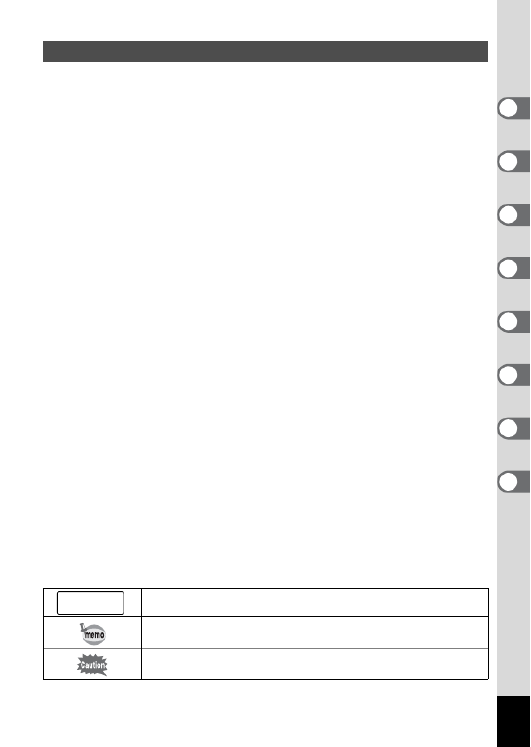
9
Deze handleiding bevat de volgende hoofdstukken.
1 Voorbereidingen ––––––––––––––––––––––––––––––––––––––––––
In dit hoofdstuk wordt beschreven wat u na aankoop van de camera moet doen
alvorens opnamen te gaan maken. Lees dit hoofdstuk aandachtig door en volg
alle aanwijzingen op.
2 Snel aan de slag ––––––––––––––––––––––––––––––––––––––––––
In dit hoofdstuk wordt de eenvoudigste manier beschreven waarop u opnamen maakt
en weergeeft. Lees dit hoofdstuk wanneer u meteen opnamen wilt gaan maken.
3 Veel voorkomende handelingen –––––––––––––––––––––––––––––
In dit hoofdstuk komen veel voorkomende bedieningsonderdelen aan de orde,
zoals de functies van de knoppen en het gebruik van de menu’s. Zie voor verdere
bijzonderheden de hoofdstukken “Opnamen maken”, “Opnemen en weergeven”,
“Weergeven, verwijderen en bewerken” en “Instellingen”.
4 Opnamen maken ––––––––––––––––––––––––––––––––––––––––––
In dit hoofdstuk worden de verschillende manieren voor het maken van opnamen
beschreven en wordt uitgelegd hoe u de betreffende functies instelt, bijvoorbeeld
hoe u het opnamefunctiescherm gebruikt om de opnamefunctie te kiezen die het
meest geschikt is voor de situatie.
5 Opnemen en weergeven––––––––––––––––––––––––––––––––––––
In dit hoofdstuk wordt beschreven hoe u alleen geluid opneemt, een gesproken memo
aan een opname toevoegt en gesproken memo’s afspeelt.
6 Weergeven, verwijderen en bewerken ––––––––––––––––––––––––
In dit hoofdstuk wordt beschreven hoe u opnamen weergeeft op de camera of op
een TV, hoe u opnamen verwijdert, vergroot of verkleint en aansnijdt en hoe
u opnamen rechtstreeks op de printer afdrukt.
7 Instellingen ––––––––––––––––––––––––––––––––––––––––––––––
In dit hoofdstuk wordt uitgelegd hoe u de cameragerelateerde functies instelt.
8 Bijlage ––––––––––––––––––––––––––––––––––––––––––––––––––
Deze bijlage geeft een overzicht van de berichten die op de LCD-monitor verschijnen
en van de handelwijze in geval van problemen.
De betekenis van de in deze handleiding gebruikte symbolen wordt hierna uitgelegd.
Inhoud van de handleiding
1geeft het nummer aan van de pagina waarnaar wordt verwezen
voor een uitleg van het betreffende bedieningsonderdeel.
duidt op informatie die handig is om te weten.
duidt op aandachtspunten bij de bediening van de camera.
1
3
2
4
5
6
7
8

10
Artikelen die zijn gemarkeerd met een sterretje (), zijn ook beschikbaar als optionele
accessoires.
Zie “Optionele accessoires” (blz.153) voor meer optionele accessoires.
Type netsnoer
D-CO2A Australië/D-CO2E Europa/D-CO2H Hongkong, Verenigd Koninkrijk/
D-CO2J Japan/D-CO2K Korea/D-CO2U Noord-Amerika, Canada
De inhoud van het pakket controleren
Camera
Optio S5n
Draagriem
O-ST20 ()
Software (CD-ROM)
S-SW29
AV-kabel
I-AVC7 ()
USB-kabel
I-USB17 ()
Oplaadbare
lithium-ionbatterij
D-LI8 ()
Batterijlaadstation
D-BC25 ()
Netsnoer Handleiding
(deze handleiding)
Digital Camera
Oper ating Manua l
To ensure the be st performance from
your camera, please read the Ope ratin
Manual before using the ca mera.

11
Voorzijde
Achterzijde
Namen van onderdelen
Aan/uit-indicatie
Aan/uit-knop
Flitser
LED zelfontspanner/
Autofocus-hulplicht
Afstandsbedieningssensor
USB-/AV-uitgang
Objectief
Riembevestiging
Gelijkstroomaansluiting
Kleppen voor aansluitingen
Ontspanknop
Microfoon
Klep voor batterij/kaart
Scherpstelstatus-LED (groen)
LCD-monitor
Statiefaansluiting
Flitserstatus-LED (rood)
Aansluiting voor batterijlaadstation
Luidspreker

12
Bedieningsaanwijzingen
Tijdens de bediening verschijnen op de LCD-monitor aanwijzingen voor de
bediening van de beschikbare knoppen.
In het volgende overzicht ziet u de aanduidingen van de verschillende knoppen.
Namen van bedieningsonderdelen
Vierwegbesturing (2)2Zoomknop
Vierwegbesturing (3)3voor digitale zoom y
Vierwegbesturing (4)4voor aansnijden
Vierwegbesturing (5)5knop QUICK/i
knop MENU in de functie van knop
QUICK
Ontspanknop voor het wissen van
een opname
knop OK
Zoomknop
OK-/Weergaveknop
knop MENU
Vierwegbesturing
Aan/uit-knop
Q Weergaveknop
knop QUICK/i
knop MODE
MENU
SHUTTER
OK

13
1
Voorbereidingen
Voorbereidingen
De draagriem bevestigen
Leid het dunne uiteinde van de riem door de riembevestiging en haal het andere
uiteinde door het lusje.

14
1
Voorbereidingen
De camera aanzetten
Plaats de batterij die bij de camera is geleverd.
1Open de klep van de batterij/kaart.
Schuif de klep van de batterij/kaart in de door de pijl aangegeven richting
en til de klep omhoog .
2Plaats de batterij met het symbool 2 naar de LCD-monitor
gericht terwijl u de batterijvergrendelingsknop met de zijkant
van de batterij in de door de pijl aangegeven richting duwt.
3Sluit de klep van de batterij/kaart.
1Als u de batterij wilt uitnemen, drukt u de
batterijvergrendelingsknop in dezelfde richting als bij
het plaatsen van de batterij.
Neem de batterij uit.
De batterij plaatsen
De batterij uitnemen
Als u van plan bent de camera gedurende lange tijd intensief te gebruiken, verdient
het aanbeveling een netvoedingsadapter D-AC8 (optioneel) te gebruiken. (1blz.20)
• Plaats de batterij op de juiste wijze. Als de batterij verkeerd is geplaatst,
werkt de camera niet.
• Verwijder de batterij niet wanneer de camera is ingeschakeld.
• Als u denkt de camera langere tijd niet te gebruiken, verwijder dan de batterij.
• Als de batterij langere tijd uit de camera is, wordt de datum teruggezet
op de standaardinstelling.
Knop voor
batterij-
vergrendeling Klep voor batterij/kaart
Batterij
3
2
1
1
2
1
2

15
Voorbereidingen
1
Gebruik het meegeleverde batterijlaadstation D-BC25 om de batterij op te laden
alvorens de camera voor de eerste keer in gebruik te nemen of wanneer het
bericht [Batterij leeg] verschijnt. U kunt de batterij opladen zonder deze uit
de camera te halen.
1Sluit het netsnoer aan op het batterijlaadstation D-BC25.
2Sluit het netsnoer aan op een stopcontact.
3Zet de camera uit.
4Plaats de camera in het batterijlaadstation.
Plaats de camera zodanig dat het objectief ingeschoven in de body blijft.
De laadindicatie CAMERA van de lader brandt rood zolang de batterij wordt
opgeladen en gaat uit wanneer het opladen gereed is.
5Haal de camera uit het batterijlaadstation wanneer
het opladen gereed is.
De batterij opladen
De batterij in de camera opladen
Naar stopcontact
Batterijlaadstation D-BC25
Netsnoer
1
2
Oplaadindicatie CAMERA
4
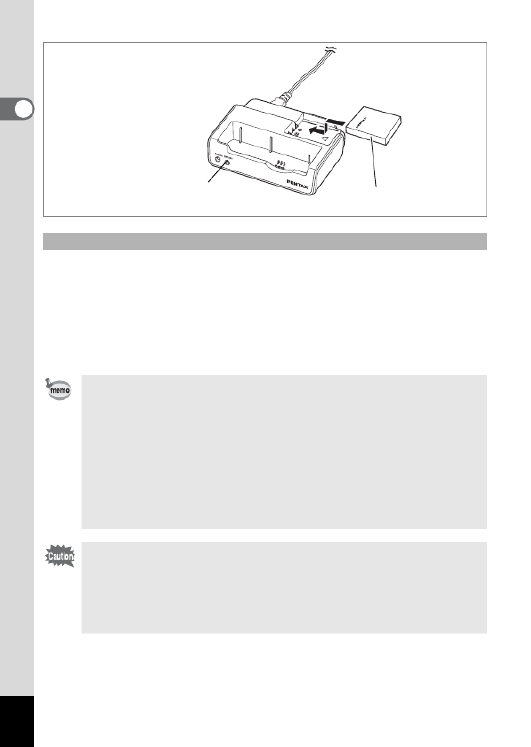
16
Voorbereidingen
1
U kunt de batterij uit de camera halen en opladen.
3Plaats de batterij zodanig in het batterijlaadstation dat
de naam PENTAX zichtbaar is.
De laadindicatie BATTERIJ van de lader brandt rood zolang de batterij wordt
opgeladen en gaat uit wanneer het opladen gereed is.
4Haal de batterij uit het batterijlaadstation wanneer het opladen
gereed is.
De batterij los opladen
• U kunt de camera samen met een batterij in het batterijlaadstation plaatsen om
zowel de batterij in de camera als een reservebatterij op te laden.
• Volledig opladen duurt ongeveer 100 minuten.
De batterij kan naar behoren worden opgeladen als de omgevingstemperatuur
tussen 0° – 40° C is.
• De oplaadtijd hangt af van de omgevingstemperatuur
en de oplaadomstandigheden.
• Wanneer de batterij het einde van zijn levensduur heeft bereikt, wordt de tijd dat
de camera kan worden gebruikt korter, zelfs als de batterij volledig is opgeladen.
Vervang in dat geval de batterij.
• U kunt de batterij ook uit de camera halen en opladen met de optionele
batterijlader D-BC8.
• Laad de batterij altijd volledig op voordat u de camera voor het eerst gebruikt
of wanneer de batterij lange tijd niet is gebruikt.
• Gebruik het batterijlaadstation D-BC25 uitsluitend voor het opladen
van oplaadbare D-LI8 lithium-ionbatterijen, anders kan de lader oververhit
of beschadigd raken.
• Als de batterij correct is geplaatst maar de oplaadindicatie gaat knipperen,
is de batterij mogelijk defect. Vervang deze door een nieuwe batterij.
3
Oplaadindicatie BATTERIJ

17
Voorbereidingen
1
• Geschatte levensduur wanneer de batterij D-LI8 volledig is opgeladen
Aantal te maken opnamen: Ca. 155 (bij een temperatuur van 23° C met
de LCD-monitor aan en 50% flitsopnamen)
Weergavetijd: Ca. 130 min.
Filmopnametijd: Ca. 65 min.
Geluidsopnametijd: Ca. 300 min.
• Het aantal beelden dat kan worden opgenomen is gebaseerd op de CIPA-
standaardmeting en kan variëren afhankelijk van de opnamefunctie en de
opnameomstandigheden.
• Indicatie batterijniveau
U kunt het batterijniveau aflezen aan het symbool op de LCD-monitor.
• Over het algemeen nemen de batterijprestaties tijdelijk af bij een daling van de
temperatuur. Wanneer u de camera in een koude omgeving gebruikt, kunt u
deze warm houden in uw zak of onder uw jas. De batterijprestaties worden weer
normaal wanneer de batterij weer op kamertemperatuur is gekomen.
• Neem een reservebatterij mee als u naar het buitenland of naar een koud gebied
gaat of als u van plan bent veel opnamen te maken.
(brandt groen) : Er is nog voldoende stroom.
p
(brandt groen) : Batterij raakt leeg.
p
(brandt geel) : Batterij is bijna leeg.
p
(brandt rood) : Batterij is uitgeput
p
[Batterij leeg] : Nadat dit bericht is verschenen, wordt de camera uitgeschakeld.

18
Voorbereidingen
1
• Hergebruik van batterijen
Het batterijlaadstation dat bij de camera is geleverd, schakelt automatisch over
op het voltage (100-240 V) en de frequentie (50 / 60 Hz) van het elektriciteitsnet
in het land of de regio waar u zich bevindt.
De uitvoering van stopcontacten verschilt echter van land tot land. Als u naar het
buitenland reist, wordt u geadviseerd te informeren naar het type stopcontact in
het land van bestemming (zie “Gangbare typen stopcontacten in de belangrijkste
landen en regio’s in de wereld” (blz.19)) en een adapterstekker van het juiste type
mee te nemen. (De uitvoering van stopcontacten verschilt soms per regio.
Informeer welk type wordt gebruikt in de regio waar u naartoe gaat.)
Het type stopcontact is niet van invloed op de oplaadmethode.
Dit symbool geeft aan dat de batterij recyclebaar is.
Plak de polen af met isolatieband en breng de batterij naar
een winkel of verzamelpunt waar dit symbool staat aangegeven.
De batterij opladen in het buitenland
• Gebruik van een standaardtransformator kan resulteren in een defecte batterij.
• Haal de adapterstekker uit het stopcontact wanneer het batterijlaadstation niet
in gebruik is.
Type A B BF C S
Vorm Adapter-
stekker
—
Adapterstekker
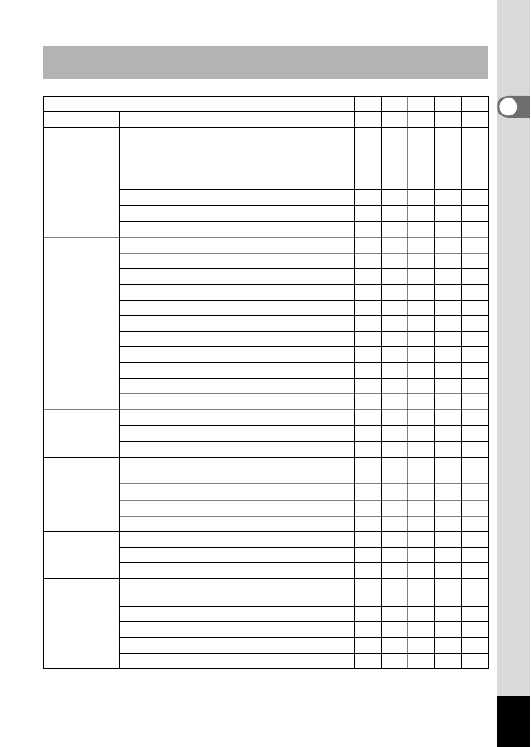
19
Voorbereidingen
1
Gangbare typen stopcontacten in de belangrijkste landen en regio’s in de
wereld
A B BF C S
Noord-Amerika V.S., Canada 9
Europa,
voormalige
Sovjet-Unie
IJsland, Ierland, Italië, Oekraïne, Oostenrijk,
Nederland, Kazachstan, Griekenland, Zweden,
Denemarken, Duitsland, Noorwegen, Hongarije,
Finland, Frankrijk, Wit-Rusland, België, Roemenië,
Rusland
9
Verenigd Koninkrijk 9 9
Spanje 9 9
Zwitserland, Polen, Portugal 9 9
Azië Taiwan, Japan 9
Sri Lanka, Malediven 9
Nepal, Bangladesh, Mongolië 9
Vietnam 9 9
India, Indonesië, Pakistan, Macau 9 9
Thailand 9 9 9
Korea 9 9 9
Filippijnen 9 9 9
Singapore, Hongkong 9 9
China 9 9 9 9 9
Maleisië 999
Oceanië Australië, Tonga, Nieuw-Zeeland, Fiji 9
Guam 9
Tahiti 9
Midden- en
Zuid-Amerika
Colombia, Jamaica, Haïti, Panama, Bahama’s,
Puerto Rico, Venezuela, Mexico 9
Brazilië, Peru 9 9
Chili 9 9
Argentinië 999
Midden-
Oosten
Israël, Iran 9
Koeweit 9 9
Jordanië 9 9
Afrika Canarische Eilanden, Guinea, Mozambique,
Marokko 9
Kenia, Zuid-Afrika 9 9
Algerije 999
Egypte 999
Zambia, Tanzania 9 9

20
Voorbereidingen
1
Als u van plan bent de LCD-monitor langdurig te gebruiken of de camera aan
te sluiten op een computer, wordt gebruik van de (optionele) netvoedingsadapter
D-AC8 aanbevolen.
1Zet de camera uit en open de klep van de aansluitingen.
2Sluit de gelijkstroomconnector van de netvoedingsadapter
aan op de gelijkstroomingang van de camera.
Sluit de overeenkomende symbolen op elkaar aan.4
3Sluit het netsnoer aan op de netvoedingsadapter.
4Sluit het netsnoer aan op een stopcontact.
De netvoedingsadapter (optionele) gebruiken
• Zet de camera uit alvorens de netvoedingsadapter aan te sluiten of los te maken.
• Zorg dat het netsnoer en het verbindingssnoer goed zijn aangesloten.
Als het snoer losraakt tijdens het maken van opnamen, kunnen de gegevens
verloren gaan.
• Lees bij gebruik van de netvoedingsadapter eerst de bijbehorende
gebruiksaanwijzing.
•
Zorg bij het aansluiten van de gelijkstroomconnectoren dat de symbolen
4
overeenkomen. Sluit de stekkers voorzichtig aan om te voorkomen dat deze
beschadigd raken.
3
2
1
Netvoedingsadapter
Netsnoer
Naar stopcontact
4
Symbolen 4

21
Voorbereidingen
1
Voorkom het risico van brand of een elektrische schok bij gebruik van het
batterijlaadstation of de netvoedingsadapter door eerst het gedeelte “VEILIG
GEBRUIK VAN UW CAMERA” op pagina 1 te lezen. Zie pagina 160 voor de
specificaties van het batterijlaadstation en de netvoedingsadapter.
Aandachtspunten bij gebruik van het batterijlaadstation
of de netvoedingsadapter

22
1
Voorbereidingen
De SD-geheugenkaart plaatsen
Deze camera kan werken met een SD-geheugenkaart. Als er een SD-
geheugenkaart is geplaatst, worden opnamen hierop opgeslagen. Is er geen
kaart geplaatst, dan worden de opnamen opgeslagen in het interne geheugen.
1Open de klep van de batterij/kaart.
Schuif de klep van de batterij/kaart in de door de pijl aangegeven richting
en til de klep omhoog .
2Plaats een SD-geheugenkaart zodanig dat het etiket (de kant
met het symbool 2) naar de LCD-monitor gericht en druk op
de kaart tot deze vastklikt.
3Sluit de klep van de batterij/kaart.
U neemt de kaart uit door deze in de door de pijl aangegeven richting te duwen
en uit het compartiment te halen.
• Zorg dat de camera uit staat alvorens de SD-geheugenkaart te plaatsen of
uit te nemen.
• Niet-gebruikte kaarten of kaarten die zijn gebruikt in een andere camera, moeten
eerst worden geformatteerd. Zie “Een SD-geheugenkaart of het ingebouwde
geheugen formatteren” (blz.138) voor aanwijzingen aangaande formattering.
Het aantal opnamen dat kan worden gemaakt, hangt af van de capaciteit van de
SD-geheugenkaart of het interne geheugen en de geselecteerde opnamegrootte
en kwaliteit. (1blz.24)
321
U verwijdert de
kaart door deze in
te drukken en uit
te nemen.
SD-geheugenkaart
1
2
1
2

23
Voorbereidingen
1
Reservekopie van de gegevens
In uitzonderlijke gevallen kunnen de gegevens die zijn opgeslagen in het interne geheugen,
onleesbaar worden. Daarom wordt aanbevolen van belangrijke gegevens een reservekopie
te maken en deze naar een computer te downloaden of in een ander opslagmedium dan het
interne geheugen op te slaan.
Voorzorgsmaatregelen bij gebruik van een SD-geheugenkaart
• Zet de camera uit alvorens de klep voor het compartiment van de batterij/kaart te openen.
• U kunt de SD-geheugenkaart beveiligen tegen schrijven. Wanneer
u het schuifje op [VERGRENDELING] zet, kunnen er geen nieuwe
gegevens worden opgenomen, kunnen de bestaande gegevens niet
worden verwijderd en kan de kaart niet worden geformatteerd.
• Pas op als u de SD-geheugenkaart meteen na gebruik van de camera
uitneemt: de kaart kan dan heet zijn.
• Neem de SD-geheugenkaart niet uit en zet de camera niet uit wanneer
er gegevens op de kaart worden opgeslagen of opnamen of geluiden
worden weergegeven of wanneer de camera met de USB-kabel
is aangesloten op een computer. Hierdoor kunnen de gegevens verloren gaan of kan de kaart
beschadigd raken.
• Buig de SD-geheugenkaart niet en stel deze niet bloot aan heftige schokken. Houd de kaart uit
de buurt van water en bewaar deze niet op een plaats met een hoge temperatuur.
• Niet-gebruikte kaarten of kaarten die zijn gebruikt in een andere camera, moeten eerst worden
geformatteerd. Zie “Een SD-geheugenkaart of het ingebouwde geheugen formatteren” (blz.138)
voor aanwijzingen aangaande formattering.
• Neem de SD-geheugenkaart niet uit tijdens het formatteren, omdat de kaart hierdoor
beschadigd kan raken en onbruikbaar kan worden.
• Onder de volgende omstandigheden kunnen de gegevens op de SD-geheugenkaart worden
verwijderd. PENTAX aanvaardt geen enkele aansprakelijkheid voor verwijderde gegevens.
(1) als de SD-geheugenkaart verkeerd wordt gebruikt door de gebruiker.
(2) als de SD-geheugenkaart wordt blootgesteld aan statische elektriciteit of elektrische
storingen.
(3) als de kaart lange tijd niet is gebruikt.
(4) wanneer de kaart wordt uitgenomen, de netvoedingsadapter wordt losgemaakt of
de batterij wordt uitgenomen terwijl er gegevens op de kaart worden opgeslagen of
aangesproken.
• De levensduur van de SD-geheugenkaart is eindig. Als de kaart lange tijd niet wordt gebruikt,
kunnen de gegevens op de kaart onleesbaar worden. Sla altijd een reservekopie van
belangrijke gegevens op een computer op.
• Gebruik of bewaar de kaart niet op plaatsen waar deze aan statische elektriciteit of elektrische
storingen kan worden blootgesteld.
• Gebruik of bewaar de kaart niet op plaatsen waar deze wordt blootgesteld aan rechtstreeks
zonlicht of aan snelle temperatuurschommelingen of condensatie.
• Bij gebruik van een SD-geheugenkaart met een lage opnamesnelheid kan de opname stoppen
als u filmopnamen maakt, zelfs wanneer er voldoende ruimte vrij is in het geheugen. Ook kan
het maken en weergeven van opnamen veel tijd in beslag nemen.
• Wanneer u van plan bent SD-geheugenkaarten aan te schaffen, bezoek dan eerst de website
van PENTAX en controleer of ze geschikt zijn voor uw camera. Vragen over de compatibiliteit
van kaarten kunnen ook worden beantwoord door het dichtstbijzijnde PENTAX Service Center.
Schrijfbeveiliging

24
Voorbereidingen
1
Kies de opnamegrootte en kwaliteit die het beste bij uw bedoeling passen.
Een hoger kwaliteitsniveau en een groter aantal opnamepixels resulteert
in scherpere opnamen voor afdrukken. Doordat de hoeveelheid gegevens
toeneemt, neemt echter wel het totale aantal opnamen af dat kan worden
gemaakt.
Als u zowel een hoog kwaliteitsniveau selecteert als een groot formaat, kan de
camera tien seconden of meer nodig hebben om de opname op te slaan nadat
u de opname maakt.
Kies het gewenste aantal opnamepixels en het kwaliteitsniveau in het menu
[AOpnemen].
Geschikte groottes op basis van toepassing
De standaardinstelling is 5M (2560×1920).
Geschikte kwaliteit op basis van toepassing
De standaardinstelling is D.
Opnamegrootte en kwaliteit
Hoe de menu’s in te stellen 1blz.39
De opnamepixels selecteren 1blz.75
Het kwaliteitsniveau selecteren 1blz.77
5M (2560×1920) Opnamen afdrukken bij instellingen voor hoge resolutie op uw printer,
4M (2304×1728) Afdrukken op A4-formaat of groter, beelden bewerken en verwerken
3M (2048×1536)
2M (1600×1200)
1024 (1024×768)0
Afdrukken op briefkaartformaat
640 (640×480) Voor gebruik op websites, als bijlage bij e-mail
CBest Laagste compressiefactor. Geschikt voor grote fotoafdrukken
op A4-formaat.
DBeter Standaard compressiefactor. Geschikt voor fotoafdrukken of voor
weergave van opnamen op het beeldscherm van een computer.
EGoed Hoogste compressiefactor. Geschikt om als bijlage bij e-mailberichten
te gebruiken of voor het maken van websites.
S
Helder, scherp

25
Voorbereidingen
1
Geschat aantal opnamen op basis van grootte en kwaliteit
•
In de bovenstaande tabel wordt het geschatte aantal opnamen en opnametijd
aangegeven bij gebruik van een SD-geheugenkaart van 64MB.
• De bovenstaande tabel is gebaseerd op standaard opnameomstandigheden zoals
gespecificeerd door PENTAX. De gegevens kunnen afwijken al naar gelang het
onderwerp, opnameomstandigheden, opnamefunctie, SD-geheugenkaart, enz.
Kwaliteitsniveau Best
C
Beter
D
Goed
E
Filmopname
(640×480) Geluid
Opnamepixels
5M (2560×1920) 18 36 51
2 min. 43 sec. 1 uur.
34 min. 59 sec.
4M (2304×1728) 22 41 61
3M (2048×1536) 30 56 82
2M (1600×1200) 51 88 123
1024 (1024×768)0112 206 268
640 (640×480) 247 386 515

26
1
Voorbereidingen
Standaardinstellingen
(Schermtaal, datum en tijd instellen)
Als bij inschakeling van de camera het scherm [Initial Setting]
(standaardinstellingen) of het scherm [Datum instellen] verschijnt, volgt u de
onderstaande procedure om de weergavetaal en/of de huidige datum en tijd
in te stellen.
Als het scherm [Initial Setting] (standaardinstellingen) verschijnt:
1blz.26 - 28 “De schermtaal instellen”, “Datum en tijd instellen”
Als het scherm [Datum instellen] verschijnt:
1blz.27 - 28 “Datum en tijd instellen”
U kunt de taal kiezen waarin menu’s, foutberichten, enz. worden weergegeven.
U hebt de keus uit: Engels, Frans, Duits, Spaans, Italiaans, Zweeds, Nederlands,
Russisch, Koreaans, Chinees (traditioneel en vereenvoudigd) en Japans.
1Druk op de vierwegbesturing (5).
Het scherm Language/ verschijnt.
2Kies een taal met de vierwegbesturing
( )2345
De standaardinstelling is English.
Zie “De datum en tijd wijzigen” (blz.141) en “De weergavetaal wijzigen” (blz.145) voor het
wijzigen van de standaardinstellingen.
De schermtaal instellen
Aan/uit-knop
knop MODE
knop MENU
Vierwegbesturing
knop OK
Q Weergaveknop
Initial Setting
OKMENU
OKCancel
English
New York
DST

27
Voorbereidingen
1
3Druk op de knop OK.
4Druk op de vierwegbesturing (3).
Het kader wordt verplaatst naar [W].
5Gebruik de vierwegbesturing (45)
om de gewenste plaats (Hometown) te kiezen.
6Druk op de vierwegbesturing (3).
Het kader wordt verplaatst naar [Zomertijd].
7Selecteer O (Aan) of
P
P
P
PP (Uit) met de vierwegbesturing (45).
8Druk op de knop OK.
Het scherm Datum instellen verschijnt.
Stel de actuele datum en tijd en de weergavestijl in.
1Kies met de vierwegbesturing (23)
de weergavestijl voor de datum
en tijd.
2Druk op de vierwegbesturing (5).
Het kader wordt verplaatst naar [24h].
3Gebruik de vierwegbesturing (23)
om [24h] (24-uurs weergave)
of [12h] (12-uurs weergave)
te selecteren.
4Druk op de vierwegbesturing (5).
Het kader wordt verplaatst naar maand.
Datum en tijd instellen
Datum instellen
OKMENU
OKStop
MM/DD/JJ
Tijd
Datum
Datumweergave
1/ 1/2005
24h
0:00
Datum instellen
OKMENU
OKStop
MM/DD/JJ
Tijd
Datum
Datumweergave
1/ 1/2005
24h
0:00
Datum instellen
OKMENU
OKStop
MM/DD/JJ
Tijd
Datum
Datumweergave
1/ 1/2005
24h
0:00

28
Voorbereidingen
1
5Wijzig de maand met de vierwegbesturing (23).
Wijzig de dag en het jaar op dezelfde wijze.
Wijzig vervolgens de tijd.
Als u [12h] selecteert bij stap 3, verandert
de aanduiding in am (vóór 12.00 uur ’s middags)
of pm (na 12.00 uur ’s middags), al naar gelang de tijd.
6Druk op de knop OK.
De camera is gereed voor het maken van opnamen.
• Wanneer u klaar bent met de instellingen en op de knop OK drukt, wordt de klok
van de camera teruggezet op 00 seconden.
• Om de exacte tijd in te stellen drukt u op de knop OK wanneer het tijdsignaal
(op TV, radio, enz.) precies 00 seconden aangeeft.
Wanneer het scherm Initial Setting (standaardinstellingen) verschijnt, kunt u het
instellen annuleren en overgaan op de opnamefunctie door op de knop MENU
te drukken. In dat geval verschijnt het scherm Initial Settings de volgende keer dat
u de camera aanzet.

29
2
Snel aan de slag
Snel aan de slag
Foto’s maken
De eenvoudigste procedure voor het maken van foto’s wordt hierna beschreven.
Afhankelijk van de lichtomstandigheden gaat de flitser automatisch af.
1Druk op de aan/uit-knop.
De camera wordt ingeschakeld.
2Controleer het onderwerp en de
opnamegegevens op de LCD-monitor.
Het scherpstelkader in het midden van de
LCD-monitor geeft de zone aan waarin
automatisch wordt scherpgesteld.
U kunt de grootte van het onderwerp
wijzigen door op de Zoomknop te drukken.
x: maakt het onderwerp groter.
w: maakt het onderwerp kleiner.
3Druk de ontspanknop tot halverwege in.
Het scherpstelkader op de LCD-monitor licht groen op wanneer de camera heeft
scherpgesteld op het onderwerp.
4Druk de ontspanknop helemaal in.
De opname verschijnt één seconde op de LCD-monitor (Momentcontrole)
en wordt vervolgens opgeslagen op de SD-geheugenkaart of in het interne
geheugen. (De groene en rode LED’s boven de LCD-monitor knipperen
om en om terwijl de opname wordt opgeslagen.)
• Als u de Groene modus wilt activeren zodat de camera automatisch alle opname-
functies instelt, drukt u op de knop QUICK. Selectie van de Groene modus is de
makkelijkste manier om gegarandeerd geslaagde opnamen te maken. Zie “De
eenvoudigste procedure voor het maken van opnamen” (1blz.50)
Aan/uit-knop
Zoomknop
Ontspanknop
LCD-monitor
knop QUICK
36
36
36
3636
12:00
12:00
12:00
12:00
12:00
36
12:00
3 / 2 4 / 2 0 0 5
3/24/2005
3/24/2005
3/24/2005
3/24/2005
3 / 2 4 / 2 0 0 5
Scherpstelkader

30
Snel aan de slag
2
De ontspanknop werkt in twee stappen, en wel als volgt.
Half indrukken
De scherpstelling en belichting worden vastgehouden wanneer de ontspanknop
voorzichtig tot halverwege wordt ingedrukt. De sluitertijd en diafragmawaarde
verschijnen alleen op de LCD-monitor wanneer de ontspanknop tot halverwege
wordt ingedrukt. Wanneer de ontspanknop tot halverwege wordt ingedrukt, wordt
de volgende informatie weergegeven op de LCD-monitor en door de LED’s
voor de scherpstelstatus en de flitserstatus.
1. Scherpstelkader
Het scherpstelkader licht groen op als op het onderwerp is scherpgesteld.
Als niet op het onderwerp is scherpgesteld, verschijnt het kader niet.
2. Status-LED’s
Er kunnen geen opnamen worden gemaakt terwijl de flitser wordt opgeladen.
Helemaal indrukken
Druk de ontspanknop helemaal in om een opname te maken.
De standaardinstelling voor Momentcontrole is 1 seconde. Gedurende deze tijd
kunt u de opname wissen door op de knopi te drukken. Wanneer het menu
[Wissen] verschijnt, selecteert u [Wissen] en drukt u op de knop OK. (
1blz.110)
U kunt ook een gesproken memo opnemen door tijdens de Momentcontrole op
de knop OK te drukken. (1blz.101)
Gebruik van de ontspanknop
LED scherpstelstatus (groen) Flitserstatus-LED (rood)
Brandt Scherpgesteld op het onderwerp Flitser is opgeladen
Knippert Niet scherpgesteld op het onderwerp. Flitser wordt opgeladen
Momentcontrole
De tijd voor Momentcontrole instellen 1blz.87
[Ongunstige omstandigheden voor het scherpstellen]
Onder de volgende omstandigheden kan de camera mogelijk niet
scherpstellen. Vergrendel in dat geval de scherpstelling op een voorwerp dat
zich op dezelfde afstand als het onderwerp bevindt (door de ontspanknop tot
halverwege in te drukken), richt de camera op het onderwerp en druk de
ontspanknop helemaal in.
• Elementen met weinig contrast, zoals een blauwe hemel of een witte muur
• Donkere plaatsen of voorwerpen, of omstandigheden waarin weinig of geen licht
wordt weerkaatst
• Voorwerpen met subtiele patronen
• Snel bewegende voorwerpen
• Een voorwerp op de voorgrond en een op de achtergrond op dezelfde opname
• Sterk weerkaatst licht of sterk tegenlicht (lichte achtergrond)

31
2
Snel aan de slag
Snel aan de slag
Foto’s weergeven
U kunt een zojuist gemaakte foto weergeven.
1Druk na het maken van een opname
op de Q Weergaveknop.
De opname verschijnt op de LCD-monitor.
Foto’s kunnen één voor één worden weergegeven, vooruit of achteruit.
1Druk na het maken van een opname op de Q Weergaveknop.
De opname verschijnt op de LCD-monitor.
2Druk op de vierwegbesturing (45).
geeft de vorige opname weer.
geeft de volgende opname weer.
Een opname weergeven
Zoomweergave 1blz.103
De vorige of volgende opname weergeven
Vierwegbesturing
Q Weergaveknop
LCD-monitor
knop OK
12:00
12:00
12:00
12:00
12:00
12:00
3/24/2005
3/24/2005
3/24/2005
3/24/2005
3/24/2005
3/24/2005
100-0010
100-0010
100-0010
100-0010
100-0010
100-0010

32
Snel aan de slag
2
U kunt een weergegeven opname op de LCD-monitor draaien.
De opname blijft gedraaid bij weergave tijdens een diavoorstelling.
1Druk na het maken van een opname op de Q Weergaveknop.
De opname verschijnt op de LCD-monitor.
2Druk op de vierwegbesturing (3).
Steeds als u op de knop drukt, wordt de opname
90° met de klok mee gedraaid. Druk op de knop
MENU als u het draaien van de opname wilt
afbreken en terug wilt keren naar de normale
weergave.
3Druk op de knop OK.
De instelling voor de gedraaide opname wordt
opgeslagen en de camera keert terug naar de
modus voor normale weergave.
U kunt de opname die wordt weergegeven op de
LCD-monitor wissen door te drukken op de knop QUICK.
Selecteer vervolgens [Wissen] met de vierwegbesturing
(2) en druk op de knop OK.
Druk nogmaals op de Q Weergaveknop of druk
de ontspanknop tot halverwege in om terug te keren naar
de opnamefunctie.
De weergegeven opname draaien
De weergegeven opname wissen
• De laatst gemaakte opname verschijnt op de LCD-monitor wanneer u
de weergavefunctie activeert.
• U kunt de weergegeven opname op de LCD-monitor uitvergroten door op de
Zoomknop te drukken. (Een gedraaide opname kan niet worden uitvergroot.)
• Als er geen opnamen zijn opgeslagen, verschijnt het bericht [Geen beeld en
geluid].
Zoomweergave 1blz.103
Eén foto-, video- of geluidsopname verwijderen 1blz.110
OK
OK
OK
OK
OKOK
100-0010
100-0010
100-0010
100-0010
100-0010
100-0010
OK
100-0010
100-0010
100-0010
100-0010
100-0010
100-0010
Onderbreken
Wissen
OK
OK
OK
OK
OK
OK
OK
Alle
Alle
Alle
AlleAlleAlle
Bestandsnr.
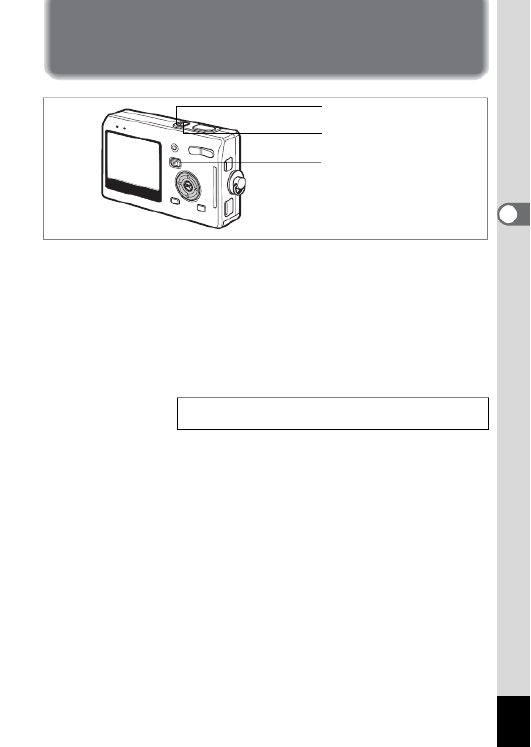
33
3
Veel voorkomende handelingen
Veel voorkomende handelingen
De camera aan- en uitzetten
1Druk op de aan/uit-knop.
De aan/uit-indicatie wordt verlicht door een groene LED. Het objectief schuift uit
en de camera wordt ingeschakeld in de opnamefunctie.
De camera is klaar om een opname te maken met een druk op de ontspanknop.
• Druk op de Q Weergaveknop om de weergavefunctie te activeren
en opnamen te bekijken terwijl het objectief is uitgeschoven.
• Houd de Q Weergaveknop langer dan twee seconden ingedrukt
om de weergavefunctie te activeren met ingeschoven objectief.
2Druk nogmaals op de aan/uit-knop.
De camera wordt uitgeschakeld.
Schakelen tussen de opnamefunctie en weergavefunctie
1blz.47
Aan/uit-knop
Q Weergaveknop
Aan/uit-indicatie

34
Veel voorkomende handelingen
3
1Druk op de aan/uit-knop terwijl u de Q Weergaveknop
ingedrukt houdt.
De aan/uit-indicatie licht groen op en de camera wordt ingeschakeld in
de weergavefunctie met ingeschoven objectief.
• Druk op de Q Weergaveknop om het objectief uit te schuiven en
de opnamefunctie te activeren.
• Houd de Q Weergaveknop langer dan twee seconden ingedrukt in de
opnamefunctie of druk op de Q Weergaveknop in de geluidsopnamefunctie
om de weergavefunctie met ingeschoven objectief te activeren.
U kunt de camera gebruiken om geluid op te nemen.
De geluidsopnamefunctie kan op twee manieren worden geactiveerd.
1Houd de aan/uit-knop langer dan twee seconden ingedrukt.
De aan/uit-indicatie licht rood op en de camera wordt ingeschakeld in
de geluidsopnamefunctie.
1Druk op de aan/uit-knop terwijl u de knop OK ingedrukt houdt.
De aan/uit-indicatie licht rood op en de camera wordt ingeschakeld in
de geluidsopnamefunctie.
• Druk op de Q Weergaveknop om de weergavefunctie te activeren.
De camera aanzetten in de weergavefunctie
Foto’s weergeven 1blz.31
De camera aanzetten in de geluidsopnamefunctie
Geluid opnemen 1blz.99

35
3
Veel voorkomende handelingen
De knopfuncties gebruiken
De knop QUICK/i
De Groene modus activeren, de makkelijkste manier om opnamen te maken. (1blz.50)
U kunt een andere functie toewijzen aan de knop QUICK door [Snel-knop]
te selecteren in het menu [Opnemen]. (1
1
1
11blz.91)
w x/ Zoomknop
De grootte van het onderwerp wijzigen. (1blz.29)
Q Weergaveknop
De weergavefunctie activeren. Als u opnieuw op de knop drukt, keert u terug naar
de opnamefunctie. ( 1blz.31)
Vierwegbesturing (425)
De scherpstelfunctie als volgt wijzigen. (1blz.71)
( )qs5
Macrofunctie ( blz.71) Super Macro-functie (1 1blz.71)
Panoramafunctie (1blz.71) Oneindig-landschapfunctie (1blz.71)
Handmatige scherpstelling (1blz.72) AF-veldfunctie (1blz.73)
(gh2) De zelfontspannerfunctie, de serieopnamefunctie
en de afstandsbedieningsfunctie selecteren.
(b4) De flitsfunctie wijzigen. (1blz.74)
OK-/Weergaveknop
De informatie wijzigen die op de LCD-monitor verschijnt. (1
blz.47)
knop MODE
Het opnamefunctiescherm weergeven. (1
blz.44)
knop MENU
De menu’s [Opnemen] en [Instellen] weergeven. (1
blz.39)
Opnamefunctie
5
4
7
1
3
6
2
1
2
3
4
5
6
7

36
Veel voorkomende handelingen
3
knop QUICK/i
i
i
ii
De opname wissen die wordt weergegeven op de LCD-monitor. (1blz.110)
w x/ Zoomknop
Druk op w/f in de enkelbeelds weergavefunctie om naar de negenbeelds
weergavefunctie te gaan en druk op x y/ om terug te keren naar het vorige scherm.
(1blz.108)
Druk op x y/ om de opname in de enkelbeelds weergavefunctie te vergroten.
Druk op w/f om terug te keren naar het vorige scherm. (1blz.103)
Q Weergaveknop
De opnamefunctie activeren. Als u de opnamefunctie activeert door op Q
Weergaveknop te drukken als de geluidsopnamefunctie actief is, kunt u nogmaals
op de Q Weergaveknop drukken om terug te keren naar de geluidsopnamefunctie.
Vierwegbesturing
Foto’s weergeven
(45) : de volgende of vorige opname weergeven in de enkelbeelds
weergavefunctie. ( 1blz.31)
(3) : de opname draaien in de enkelbeelds weergavefunctie. ( 1blz.32)
(2345) : een ander deel van een vergrote opname weergeven. ( 1blz.103)
een opname selecteren in de negenbeelds weergavefunctie.
(1blz.108)
Video afspelen
(2) : video afspelen en het afspelen onderbreken. ( 1blz.105)
(45) : bij het afspelen van een video één beeldje vooruit, één beeldje
achteruit, snel vooruit spoelen of snel terugspoelen. (1blz.105)
(3) : het afspelen van video afbreken. ( 1blz.105)
Geluidsopnamen afspelen.
(2) : het afspelen starten. Als u nogmaals drukt, wordt het afspelen
onderbroken.
(45) : de volgende acties uitvoeren tijdens het afspelen; een opgenomen
bestand selecteren voor afspelen.
Weergavefunctie
5
4
7
1
3
6
2
1
2
3
4

37
Veel voorkomende handelingen
3
Als er geen indexen zijn opgenomen:
druk tijdens het afspelen op ( 4) om vijf seconden terug te spoelen.
druk tijdens het afspelen op ( 5) om vijf seconden vooruit te spoelen.
Als er indexen zijn opgenomen:
druk tijdens het afspelen op ( 4) om bij de vorige index te beginnen met het
afspelen.
druk tijdens het afspelen op ( 5) om bij de volgende index te beginnen met
het afspelen.
OK-/Weergaveknop
De informatie wijzigen die op de LCD-monitor verschijnt. (1blz.107)
de enkelbeelds weergave activeren vanuit de negenbeelds weergave. ( )1blz.108
knop MODE
Het weergavefunctiescherm weergeven (1
blz.46)
knop MENU
De menu’s [Opnemen] en [Instellen] weergeven. (1blz.39)
5
6
7

38
Veel voorkomende handelingen
3
Ontspanknop
Druk op deze knop om te beginnen met opnemen. Druk nogmaals op de knop
om te stoppen met opnemen.
Wanneer u de ontspanknop langer dan een seconde ingedrukt houdt,
wordt opgenomen zolang u de knop ingedrukt houdt. Wanneer u de knop loslaat,
stopt de opname.
Q Weergaveknop
De weergavefunctie activeren. ( blz.34) Wanneer u nogmaals op de knop drukt, 1
keert u terug naar de geluidsopnamefunctie.
OK-/Display-knop
De LCD-monitor in- en uitschakelen.
knop MENU
Druk tijdens de opname op deze knop om een index toe te voegen.
Wanneer deze knop wordt ingedrukt tijdens stand-by, verschijnt het menu
[A Opnemen]. Drukt u vóór weergave op de knop, dan verschijnt het menu
[B Instellen]. (1
1
1
11blz.39)
Geluidsopnamefunctie
3
1
2
4
1
2
3
4
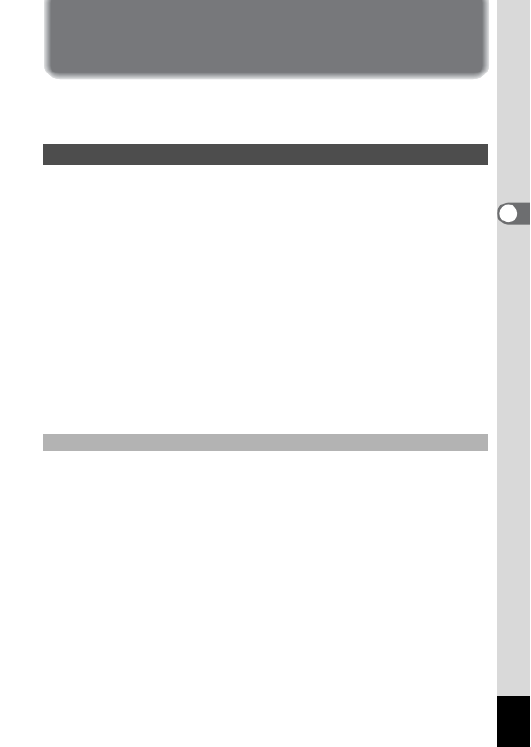
39
3
Veel voorkomende handelingen
De menu’s instellen
Wanneer u op de knop MENU drukt, verschijnen de menu’s op de LCD-monitor.
U kunt functies instellen, de instellingen opslaan en de camera-instellingen in
deze menu’s wijzigen.
Wanneer u instellingen verricht vanuit een menu, verschijnt op de LCD-monitor
een bedieningsaanwijzing.
1Druk op de knop MENU
Als u het menu opent vanuit de opnamefunctie, verschijnt het menu [Opnemen].
Opent u het menu vanuit de weergavefunctie, dan verschijnt het menu [Instellen].
Het geselecteerde gebied wordt gemarkeerd.
2Druk op de vierwegbesturing (45).
Het menuscherm wijzigen.
3Kies een onderdeel met de vierwegbesturing (23).
De markering omhoog en omlaag verplaatsen.
4Druk op de vierwegbesturing (5).
Er verschijnt een afrolmenu of een instellingsscherm.
Op het afrolmenu zijn alleen die onderdelen te zien die kunnen worden geselecteerd
binnen de huidige camera-instellingen.
5Wijzig de instelling met de vierwegbesturing (23).
Bij elke druk op de vierwegbesturing ( ) verandert de instelling.23
6Druk de ontspanknop tot halverwege in.
De instelling wordt opgeslagen en u kunt opnamen maken met de camera.
Wanneer de ontspanknop volledig wordt ingedrukt, wordt de opname gemaakt.
Menu’s instellen
De instellingen opslaan en beginnen met opnamen maken

40
Veel voorkomende handelingen
3
6Druk op de Q Weergaveknop.
De instelling wordt opgeslagen en de camera keert terug naar de weergavestatus.
6Druk op de knop OK of de vierwegbesturing (4).
De instelling wordt opgeslagen en het scherm keert terug naar Stap 3.
6Druk op de knop MENU
De wijzigingen worden geannuleerd en het scherm keert terug naar Stap 3.
De functies van knop MENU zijn verschillend, afhankelijk van het scherm.
Zie de aanwijzingen op het scherm.
Einde : de huidige instelling opslaan, de procedure beëindigen en
terugkeren naar het oorspronkelijke scherm (opnamefunctie
of weergavefunctie).
: de huidige instelling opslaan en terugkeren naar Stap 1.
Annuleren : de huidige keuze annuleren, de procedure beëindigen
en terugkeren naar Stap 3.
De instelling opslaan en beginnen met de weergave van opnamen
De instelling opslaan en doorgaan met het menu
De wijzigingen annuleren en doorgaan met het menu
•
Als u op de knop MENU drukt bij weergave van het afrolmenu, wordt de instelling
geannuleerd.
• Als u op de knop OK, de knop MENU of de vierwegbesturing (4) drukt bij
weergave van het afrolmenu, keert u terug naar het scherm voor het kiezen
van onderdelen.
• Het menu wordt één minuut na de laatste handeling automatisch afgesloten.
MENU
MENU
MENU

41
Veel voorkomende handelingen
3
Voorbeeld van menubediening
Opnemen
MENU
Einde
Opnamepixels
Kwaliteitsniveau
Witbalans
AF-veld
Autom. belicht.
Gevoeligheid
AWB
AUTO
5M
Instellen
MENU
Einde
Formatteren
Geluid
Datum instellen
Nederlands
Wereldtijd
USB-aansluiting
PC
Opnemen
MENU
Einde
Opnamepixels
Kwaliteitsniveau
Witbalans
AF-veld
Autom. belicht.
Gevoeligheid
AWB
AUTO
5M
Opnemen
MENU
Einde
Opnamepixels
Kwaliteitsniveau
Witbalans
AF-veld
Autom. belicht.
Gevoeligheid
AWB
AUTO
5M
Opnemen
MENU
Stop
Opnamepixels
Kwaliteitsniveau
Witbalans
AF-veld
Autom. belicht.
Gevoeligheid
AWB
ISO AUTO
OK
OK
5M
100
200
400
80
AUTO
Opnemen
MENU
Einde
Belicht.correctie
Video
Digitale zoom
AF Hulplicht
Momentcontrole
Geheugen
1 sec1
±0.0
Geheugen
MENU
Einde
Flitser
Transportstand
Scherpstelstand
Zoomstand
Handm. scherpst.
Witbalans
knop MENU
Naar het volgende scherm
1
3
3
4
3
Menu [Opnemen] Menu [Instellen]
Selectiescherm
4’
2
3

42
Veel voorkomende handelingen
3
[menu Opnemen]
Ja ··· Instelbaar
Nee ··· Alle wijzigingen zijn ongeldig. U kunt de instelling wijzigen in het menu,
maar de wijzigingen hebben geen invloed op de bediening.
Menuoverzicht
Onderdeel Beschrijving Standaard-
instelling
Groene
modus
Video-
functie
Overige
functies
Blad-
zijde
Opnamepixels Selectie van het aantal
pixels 5M Nee 640×480 Ja blz.75
Kwaliteitsniveau Selectie van de mate van
beeldcompressie DNee Nee Ja blz.77
Witbalans
Aanpassing van de
kleurbalans op basis van
het omgevingslicht
AWB
(Auto) Nee Ja Ja blz.79
AF-veld Wijziging van het
autofocusgebied
[ ]
(meerdere) Nee Nee Ja blz.81
Autom. belicht.
Instelling van de
lichtmeetmethode ter
bepaling van de belichting
L
(meervlaks) Nee Ja Ja blz.82
Gevoeligheid Instelling van de
gevoeligheid Automatisch Nee Nee Ja blz.84
Belicht. correctie
Aanpassing van de
belichting tussen –2,0 en
+2,0 LW
±0.0 Nee Ja Ja blz.85
Video
Video
Interval
Instelling van de
beeldsnelheid bij het
opnemen van video
Uit Nee Ja Nee blz.69
De videofunctie activeren
vanuit de opnamefunctie
door te drukken op de
vierwegbesturing (3)
P
(Uit) Nee Ja Ja blz.70
Digitale Zoom Opnamen maken met de
digitale zoom
O
(Aan) Nee Ja Ja blz.67
AF-hulplicht Opnamen maken met
Autofocus-hulplicht
O
(Aan) Nee Nee Ja blz.86
Momentcontrole De tijd instellen voor de
momentcontrole 1 s Nee Nee Ja blz.87
Geheugen
Instellingen opslaan van
de opnamefunctie
wanneer de camera wordt
uitgezet
— Nee Ja Ja blz.95
Kleurmodus
Een kleurfilter selecteren Full Color Nee Ja Ja blz.88
Fn-instelling
Functies vastleggen op
de vierwegbesturing
( )2345
— Nee Ja Ja blz.89
Snel-knop
Een functie vastleggen op
de knop QUICK
Groene
modus Nee Ja Ja blz.91

43
Veel voorkomende handelingen
3
Menu [Instellen
Scherpte
De scherpte instellen
(Normaal)
Nee Ja Ja blz.92
Kleurverzadiging De kleurverzadiging
instellen (Normaal)
Nee Ja Ja blz.93
Contrast Het contrast instellen
(Normaal)
Nee Ja Ja blz.94
Onderdeel BladzijdeBeschrijving
Formatteren De SD-geheugenkaart of het interne geheugen formatteren blz.138
Geluid
Het weergavevolume wijzigen en het type en het volume
van het geluid bij inschakeling, het sluitergeluid, het geluid bij
belangrijke handelingen, het zelfontspannergeluid, enz,
instellen
blz.139
Datum instellen De datum, tijd en datum- en tijdweergavestijlen instellen blz.141
Wereldtijd De wereldtijd instellen blz.143
Language/ De taal wijzigen waarin menu’s en berichten worden
weergegeven blz.145
USB-aansluiting De USB-aansluitfunctie wijzigen blz.146
Videosignaal Het video-uitgangssignaal instellen blz.146
Helderheid De helderheid van de LCD-monitor wijzigen blz.147
Snel zoomen De opname bij de ingestelde vergroting weergeven door
eenmaal op de Zoomknop te drukken blz.104
Snel wissen Het scherm voor het wissen weergeven als [Wissen]
is gemarkeerd bij selectie van [Aan] blz.111
Slaap-standtijd De energiebesparingsfunctie instellen blz.148
Auto uitschakelen Automatische uitschakeling van de camera instellen blz.149
Hulp display
De op het scherm geselecteerde functie in de opnamefunctie,
de status van de vierwegbesturing en functie van de knop
QUICK weergeven
blz.150
Reset De standaardinstellingen van de camera herstellen blz.151
Onderdeel Beschrijving Standaard-
instelling
Groene
modus
Video-
functie
Overige
functies
Blad-
zijde

44
3
Veel voorkomende handelingen
Bediening van het functiescherm
Als u op de knop MODE drukt, verschijnt het functiescherm op de LCD-monitor.
U kunt dan opnamen bewerken of instellingen van de camera wijzigen.
Als u in het functiescherm werkt, wordt hulp weergegeven.
1Druk op de knop MODE.
Als de opnamefunctie actief is, verschijnt het opnamefunctiescherm.
Als de weergavefunctie actief is, verschijnt het weergavefunctiescherm.
2Kies een onderdeel met de vierwegbesturing (2345).
3Druk op de knop OK.
Het scherm van de functie verschijnt.
Opnamefunctiescherm
Bediening van het functiescherm
Functieschermoverzicht
Picto-
gram Onderdeel BladzijdeBeschrijving
RProgramma functie De basisfunctie voor het maken van opnamen blz.51
BNacht opname functie Opnamen maken in het donker, bijvoorbeeld ’s nachts blz.54
CVideo functie Video en geluid opnemen blz.55
FPanorama-assist.
functie
Een reeks opnamen maken die worden
samengevoegd tot een panorama met de software die
bij de camera is geleverd
blz.57
H
Picture-functie
Landschap functie De natuurlijke kleuren in landschappen vastleggen
blz.52
IBloemen functie Bloemen met levendige kleuren fotograferen
JPortret functie Portretopnamen maken met een ruimtelijk effect door
accentuering van de persoon
SZelfportret-functie Een zelfportret maken of opnamen waarop u zelf ook
voorkomt
OK
OKProgramma

45
Veel voorkomende handelingen
3
K
Picture-functie
Zonsondergang
functie
De prachtige kleuren van de zonsopgang
of zonsondergang reproduceren
blz.52
KEten & drinken
functie
Eetlustopwekkende opnamen maken van eten en
drinken
EHuisdier functie Heldere opnamen maken met levensechte kleuren
voor de vacht
WTekst functie Scherpe opnamen maken van getypte
of handgeschreven teksten
Sport functie
Scherpe opnamen maken van bewegende
onderwerpen bij hoge sluitertijden waarbij onscherpte
wordt vermeden
LStrand & sneeuw
functie
Opnamen maken tegen verblindende achtergronden,
zoals stranden of besneeuwde bergen.
Speciaal effect functie Opnamen maken met een solarisatiefilter, een soft-
filter of een versmallingsfilter blz.59
EUSER -functie De standaardinstellingen voor functies activeren door
de camera aan te zetten blz.62
Picto-
gram Onderdeel BladzijdeBeschrijving

46
Veel voorkomende handelingen
3
Weergavefunctieoverzicht
Onderdeel Onderdeel Beschrijving Standaard-
instelling Bladzijde
Diavoorstelling Diavoorstelling van een reeks gemaakte
opnamen 3 s blz.109
Verkleinen Grootte en kwaliteit van opnamen wijzigen — blz.124
Uitsnijden Opnamen bijsnijden en als aparte opnamen
opslaan — blz.126
Beeld/Geluid
kopiëren
Bestanden vanuit het interne geheugen naar
de SD-geheugenkaart kopiëren en vice versa — blz.134
Kleurfilter Opnamen bewerken met het kleurfilter Zwart-wit blz.128
Helderheidsfilter De helderheid van opnamen aanpassen met
een filter — blz.129
Videomontage Video monteren — blz.131
Memo-recorder Een gesproken memo aan een opname
toevoegen — blz.101
ZBeveiligen Opnamen en geluidsopnamen beveiligen
tegen abusievelijk wissen — blz.113
DPOF Opnamen afdrukken met een DPOF-
compatibele printer of via een afdrukservice — blz.117
Opstartscherm Het startscherm instellen Optio-
scherm blz.136
OK
OKDiavoorstelling
D

47
4
Opnamen maken
Opnamen maken
Opnamen maken
De opnamefunctie dient voor het maken van opnamen en de weergavefunctie
voor het weergeven of wissen van opnamen.
• Als u van de opnamefunctie naar de weergavefunctie wilt overschakelen,
drukt u op de Q Weergaveknop.
• Als u van de weergavefunctie naar de opnamefunctie wilt overschakelen,
drukt u op de Q Weergaveknop of drukt u de ontspanknop tot halverwege in.
Druk op de knop QUICK om de Groene modus te activeren.
De overige opnamefuncties selecteert u op het opnamefunctiescherm. (1blz.44)
U kunt bij het maken van opnamen opnamegegevens weergeven op de
LCD-monitor. U kunt de weergavefunctie wijzigen met de OK-/Display-knop.
Normale weergave
Bij het aanzetten van de camera verschijnen de
opnamegegevens.
1 2Opnamefunctie Flitsfunctie
3 4Transportstand Scherpstelstand
5 6Scherpstelkader Kaart/intern geheugen
7 Batterij-indicatie
8 Aantal resterende opnamen
9 Datum en tijd 10 Diafragma
11 Sluitertijd
De functie wijzigen
Schakelen tussen de opnamefunctie en weergavefunctie
De opnamefunctie selecteren
Opnamegegevens weergeven in de opnamefunctie
36
36
36
3636
12:00
12:00
12:00
12:00
12:00
36
12:00
3/24/2005
3/24/2005
3/24/2005
3/24/2005
3/24/2005
3/24/2005
F2.6
F2.6
F2.6
F2.6
F2.6
F2.6
1/160
1/160
1/160
1/160
1/160
1/160
91011
51 2 3 4 6 87
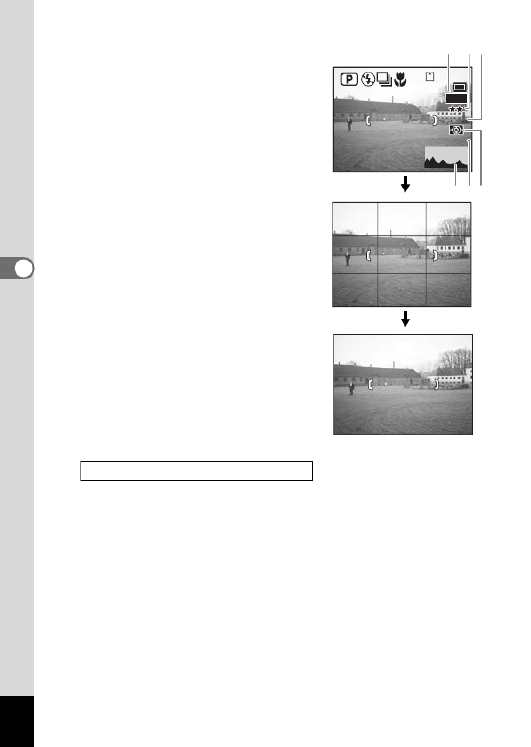
48
Opnamen maken
4
Histogramweergave
De helderheidsverdeling van de opname wordt
weergegeven. Langs de horizontale as staat de
helderheid (donkerst aan de linkerkant en lichtst
aan de rechterkant) en langs de verticale as het
aantal pixels.
1 2Opnamepixels Kwaliteitsniveau
3 4Witbalans Autom. belicht.
5 6Gevoeligheid Histogram
Hulp display
Het raster verdeelt het beeld in negen vlakken
die u helpen bij het maken van de compositie.
Geen pictogrammen
Er worden geen opnamegegevens weergegeven.
• Het scherpstelkader verschijnt in de
autofocusfunctie.
• Als een van deze functies wordt gewijzigd,
bijvoorbeeld de flitsfunctie, verschijnt de
gewijzigde functie enkele seconden.
De weergavemodus opslaan 1blz.95
36
36
36
363636
F2.6
F2.6
F2.6
F2.6
F2.6
F2.6
1/160
1/160
1/160
1/160
1/160
1/160
6
AWB
AW
AW
AW
AWB
B
B
B
ISO AUTO
ISO AUT
ISO AUT
ISO AUT
ISO AUTO
O
O
O
AWB
ISO AUTO
45
2 31
5M
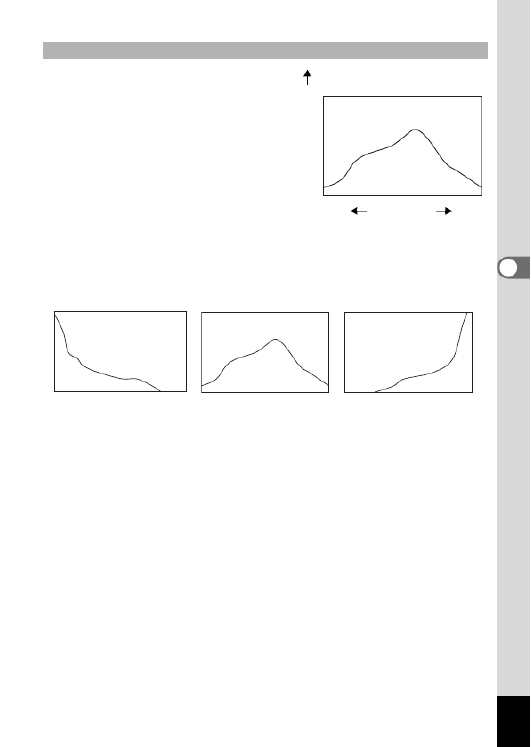
49
Opnamen maken
4
Een histogram is een grafiek waarin
de helderheid van een opname langs
de horizontale as wordt uitgezet en
het aantal pixels langs de verticale as
(een distributiediagram van de helderheid).
Het histogram helpt u de helderheid van de
opname in kaart te brengen. De pieken van
een donkere opname bijvoorbeeld bevinden
zich aan de linkerzijde van de grafiek, die
van een lichte opname aan de rechterzijde.
Over het algemeen verschijnen de pieken,
als de belichting goed is uitgebalanceerd,
in het midden. Daarentegen zullen de pieken,
als de belichtingsmeter in onbalans raakt, accenten leggen bij licht en donker en
dus links en rechts verschijnen zonder neutrale helderheid in het midden.
Werken met het histogram
Aantal pixels
Helderheid
(Donker) (Licht)
Donker Neutraal Licht

50
Opnamen maken
4
In de Groene modus kunt u snel en makkelijk opnamen maken door de
ontspanknop in te drukken. In de Q (Groene modus) stelt de camera automatisch
alle functies in, waaronder de sluitertijd en het diafragma. Met de Zoomknop kunt
u de grootte van het onderwerp wijzigen.
1Druk op de knop QUICK
in de opnamefunctie.
U kunt op elk gewenst moment van
de opnamefunctie overschakelen naar
de Groene modus.
Druk nogmaals op de knop QUICK om terug
te keren naar de functie die actief was voordat
de Groene modus werd geactiveerd.
2Druk de ontspanknop tot halverwege in.
Het scherpstelkader op de LCD-monitor licht groen op wanneer de camera heeft
scherpgesteld op het onderwerp.
3Druk de ontspanknop helemaal in.
De opname wordt gemaakt.
De eenvoudigste procedure voor het maken van opnamen
(Groene modus)
• Als de camera wordt uitgeschakeld in de Groene modus, is deze weer actief
wanneer de camera opnieuw wordt ingeschakeld. Het startscherm van de
Groene modus verschijnt.
• Als u op de knop MENU, de knop MODE, de OK-/Display-knop of de
vierwegbesturing drukt (23), wordt weergegeven op de LCD-monitor.
Dit pictogram geeft aan dat de actie niet geldig is.
Foto’s maken 1blz.29
1
2, 3
123
123
123
123
123
12:00
12:00
12:00
12:00
12:00
123
12:00
3/24/2005
3/24/2005
3/24/2005
3/24/2005
3/24/2005
3/24/2005

51
Opnamen maken
4
In de modus R(programmafunctie) stelt de camera automatisch de sluitertijd en
het diafragma in voor het maken van foto’s. U kunt wel andere functies selecteren,
zoals de flitsfunctie of de serieopnamefunctie.
1Druk op de knop MODE in de opnamefunctie
Het functiescherm wordt weergegeven.
2Selecteer R (Programmafunctie) met
de vierwegbesturing (2345).
3Druk op de knop OK.
4Stel de functies in die u wilt gebruiken.
Zie “De opnamefuncties instellen” (blz.71 - 94)
voor meer informatie over het instellen van de
functies.
5Druk de ontspanknop tot halverwege in.
Het scherpstelkader op de LCD-monitor licht groen op wanneer de camera heeft
scherpgesteld op het onderwerp.
6Druk de ontspanknop helemaal in.
De opname wordt gemaakt.
De functies instellen (Programmafunctie)
Foto’s maken 1blz.29
5, 6
3
2
4
1
OK
OKProgramma

52
Opnamen maken
4
U kunt een picture-functie selecteren op basis van de opnamesituatie.
Er zijn tien functies beschikbaar.
1Druk in de opnamefunctie op de knop
MODE.
Het functiescherm wordt weergegeven.
2Kies de gewenste functie met de
vierwegbesturing (2345).
Kies bijvoorbeeld H (Landschapfunctie).
De picture-functie selecteren op basis van de
opnamesituatie (Picture-functie)
HLandschap De natuurlijke kleuren in landschappen vastleggen.
IBloemen Bloemen met levendige kleuren fotograferen.
JPortret Portretopnamen maken met een ruimtelijk effect door accentuering
van de persoon.
SZelfportret Een zelfportret maken of opnamen waarop u zelf ook voorkomt.
KZonsondergang
De prachtige kleuren van de zonsopgang of zonsondergang reproduceren.
KEten & drinken Eetlustopwekkende opnamen maken van eten en drinken.
EHuisdier Heldere opnamen maken met levensechte kleuren voor de vacht.
WTekst Scherpe opnamen maken van getypte of handgeschreven teksten.
\Sport Scherpe opnamen maken van bewegende onderwerpen
bij hoge sluitertijden.
LStrand & sneeuw Opnamen maken tegen verblindende achtergronden, zoals stranden
of besneeuwde bergen.
4, 5
3
2
1
OK
OKProgramma

53
Opnamen maken
4
3Druk op de knop OK.
4Druk de ontspanknop tot halverwege in.
Het scherpstelkader op de LCD-monitor licht
groen op wanneer de camera heeft scherpgesteld
op het onderwerp.
5Druk de ontspanknop helemaal in.
De opname wordt gemaakt.
Met de huisdierfunctie maakt u de foto’s waarop de natuurlijke kleur van de vacht
van uw huisdier goed tot uitdrukking komt. Kies het pictogram dat overeenkomt
met de kleur van uw huisdier (dichter naar zwart of wit, of daar tussenin).
1Druk in de opnamefunctie op de vierwegbesturing (23).
Het functiescherm wordt weergegeven.
2Selecteer E met de vierwegbesturing (2345).
3Druk op de knop OK.
Het scherm voor het selecteren van
de huisdierfunctie wordt geopend.
4Selecteer E F H, F, , , G of G
met de vierwegbesturing (23)
Er zijn twee pictogrammen van een kat
en een hond.
(Of u de kat of de hond kiest, maakt niet uit voor
de uiteindelijke foto. Maak de keuze waar uw
voorkeur naar uitgaat.)
5Druk op de knop OK.
De huisdierfunctie wordt geselecteerd en
de camera is gereed voor het maken van de
opname.
6Druk de ontspanknop tot halverwege
in.
Het scherpstelkader licht groen op wanneer
de camera heeft scherpgesteld op het onderwerp.
7Druk de ontspanknop helemaal in.
De opname wordt gemaakt.
In de picture-functie wordt voor LW-correctie, kleurverzadiging, Contrast, Scherpte
en Witbalans automatisch de standaardwaarde ingesteld.
U kunt deze waarden wijzigen.
Foto’s maken van uw huisdier (Huisdier functie)
OK
OKLandschap
Picture-functie
OK
OK
OK
OK
OK
OK
38
38
38
38
38
38
14:25
14:25
14:25
14:25
14:25
14:25
3/24/2005
3/24/2005
3/24/2005
3/24/2005
3/24/2005
3/24/2005
+0.3
+0.3
+0.3
+0.3
+0.3
+0.3

54
Opnamen maken
4
U kunt opnamen maken in het donker, bijvoorbeeld een landschap bij nacht,
met de juiste instellingen.
1Druk op de knop MODE in de opnamefunctie
Het functiescherm wordt weergegeven.
2Selecteer B (Nacht opnamefunctie)
met de vierwegbesturing (2345).
3Druk op de knop OK.
4Druk de ontspanknop tot halverwege
in.
Het scherpstelkader op de LCD-monitor licht
groen op wanneer de camera heeft scherpgesteld
op het onderwerp.
5Druk de ontspanknop helemaal in.
De opname wordt gemaakt.
Opnamen maken in het donker (Nacht opnamefunctie)
Bij het maken van opnamen met een lange sluitertijd wordt de totale opnametijd
langer (ongeveer 1/4 seconde of meer), omdat de ruisreductie wordt geactiveerd
ter vermindering van ruis.
De sluitertijd neemt toe wanneer u opnamen in het donker maakt.
Als u wilt voorkomen dat de camera beweegt, plaatst u deze op een statief
of een ander stabiel oppervlak.
4, 5
3
2
1
OK
OKNacht opname

55
Opnamen maken
4
Met deze functie kunt u bewegende beelden met geluid opnemen.
1Druk in de opnamefunctie op de knop
MODE.
Het functiescherm wordt weergegeven.
2Selecteer C (Videofunctie)
met de vierwegbesturing (2345).
3Druk op de knop OK.
Op de LCD-monitor verschijnen de volgende
opnamegegevens en de camera is gereed
voor het opnemen van video.
1Pictogram Videofunctie
2Pictogram Flitser uit
3
Kaart/intern geheugen
4Beschikbare opnametijd
4Druk op de ontspanknop.
De opname start. Met de Zoomknop
kunt u de grootte van de opname wijzigen.
x: maakt het onderwerp groter.
w: maakt het onderwerp kleiner.
5Druk op de ontspanknop.
De opname stopt.
Video opnemen (Video functie)
4, 5
3
2
1
OK
OKProgramma
OK
OKVideo
00:23
00:23
00:23
00:23
00:23
12:00
12:00
12:00
12:00
12:00
00:23
12:00
3/24/2005
3/24/2005
3/24/2005
3/24/2005
3/24/2005
3/24/2005
1 2 3 4
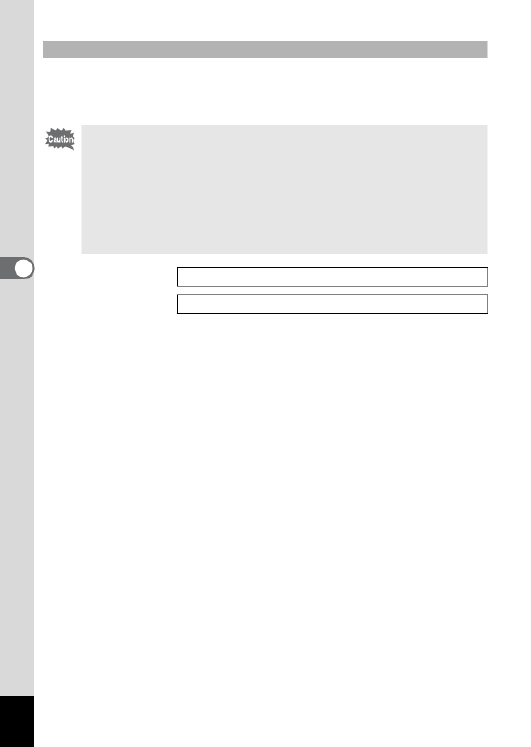
56
Opnamen maken
4
Als u de ontspanknop langer dan een seconde ingedrukt houdt,
worden er opnamen gemaakt zolang u de ontspanknop ingedrukt houdt.
Het opnemen stopt zodra u de ontspanknop loslaat.
De ontspanknop ingedrukt houden
• Bij de videofunctie werkt de flitser niet.
• In de videofunctie zijn serieopnamen niet mogelijk.
• Er kan geen geluid worden opgenomen wanneer [video Interval]
is ingeschakeld.
• Bij het opnemen van video kunt u alleen kiezen uit de panoramafunctie (normale
instelling/geen pictogrammen), de oneindig-landschapfunctie en de functie voor
handmatig scherpstellen.
• Bij het opnemen van video kunt u zowel de digitale als de optische zoom
gebruiken, maar als u eenmaal bent begonnen met opnemen kunt u de
vergroting alleen met de digitale zoom wijzigen.
Video Interval opnemen 1blz.69
Video afspelen 1blz.105

57
Opnamen maken
4
U kunt een aantal opnamen maken en die samenvoegen tot een panorama.
Hiervoor hebt u de software nodig die bij de camera is geleverd (ACDSee for
PENTAX) en een computer. Met de panorama-assist.-functie kunt u de randen
van de opnamen elkaar laten overlappen, zodat ze later makkelijker kunnen
worden samengevoegd tot een panorama.
1Druk op de knop MODE in de opnamefunctie
Het functiescherm wordt weergegeven.
2Selecteer F (Panorama-assist.-
functie) met de vierwegbesturing
(2345).
3Druk op de knop OK.
4Gebruik de vierwegbesturing om te
bepalen in welke richting de opnamen
worden samengevoegd.
4De opnamen worden aan de linkerzijde
samengevoegd.
5De opnamen worden aan de rechterzijde
samengevoegd.
2De opnamen worden aan de bovenzijde samengevoegd.
3De opnamen worden aan de onderzijde samengevoegd.
Het voorbeeld laat zien hoe de opnamen worden samengevoegd wanneer
u op 5 drukt.
Panoramaopnamen maken (Panorama-assist.-functie)
5, 6
3, 7
2, 4
1
OK
OKPanorama-assist.
Schuifrichting instellen
Schuifrichting instellen
Schuifrichting instellen
Schuifrichting instellen
Schuifrichting instellen
Schuifrichting instellen

58
Opnamen maken
4
5Maak de eerste opname.
Druk de ontspanknop in om de eerste opname te
maken. De rechterzijde van de opname verschijnt
halftransparant links op de LCD-monitor.
6Beweeg de camera naar rechts
en maak de tweede opname.
Verplaats de camera tot de halftransparante
opname en het werkelijke beeld voor de tweede
opname elkaar overlappen en druk op de
ontspanknop. Herhaal stap 5 en 6 om eventueel
een derde en volgende opnamen te maken.
7Druk op de knop OK.
U keert terug naar stap 4.
Schakel over op een andere functie als u de panorama-assist.-functie wilt
annuleren.
• De camera kan de opnamen niet samenvoegen. Gebruik de panoramasoftware
die bij de camera is geleverd (ACDSee for PENTAX, ACD photostitcher).
Raadpleeg de “ACDSee for PENTAX Users Guide” voor aanwijzingen
aangaande het maken van panoramaopnamen.
• In de panorama-assist.-functie kunt u geen serieopnamen maken.
11
11
11
11
11
12:00
12:00
12:00
12:00
12:00
11
12:00
3/24/2005
3/24/2005
3/24/2005
3/24/2005
3/24/2005
3/24/2005
10
10
10
10
10
12:00
12:00
12:00
12:00
12:00
10
12:00
3/24/2005
3/24/2005
3/24/2005
3/24/2005
3/24/2005
3/24/2005

59
Opnamen maken
4
De filters zijn een solarisatiefilter voor het maken van foto’s met een solarisatie-
effect, een soft-filter voor het maken van foto’s met zachte contouren en een
versmallingsfilter waarmee u foto’s kunt maken waarop het beeld wordt versmald.
Met de speciaal effectfunctie kunt u deze drie filters gebruiken.
Bij solarisatie wordt een beperkte reeks kleurtonen toegepast die zorgen voor
een solarisatie-effect.
1Druk op de knop MODE in de opnamefunctie
Het functiescherm wordt weergegeven.
2Selecteer (Speciaal effect)
met de vierwegbesturing (2345).
3Druk op de knop OK.
Het scherm Speciaal effect verschijnt.
4Selecteer (Solarisatie) met de vierwegbesturing (23).
Foto’s maken met digitale filters (Speciaal effect functie)
In de speciaal effectfunctie kunt u de digitale zoom niet gebruiken.
Foto’s maken met het solarisatiefilter ( )
6, 7
3, 5
2, 4
1
OK
OKSpeciaal effect

60
Opnamen maken
4
5Druk op de knop OK.
6Druk de ontspanknop tot halverwege in.
Het scherpstelkader op de LCD-monitor licht
groen op wanneer de camera heeft scherpgesteld
op het onderwerp.
7Druk de ontspanknop helemaal in.
De foto wordt gemaakt met het solarisatiefilter.
U kunt opnamen maken met het effect van een soft-focus-objectief.
4Selecteer $ (soft-filter)
met de vierwegbesturing (23).
5Druk op de knop OK.
6Druk de ontspanknop tot halverwege in.
Het scherpstelkader op de LCD-monitor licht groen op wanneer de camera heeft
scherpgesteld op het onderwerp.
7Druk de ontspanknop helemaal in.
De foto wordt gemaakt met het soft-filter.
Foto’s maken met het soft-filter ( )
2
2
2
22
12:00
12:00
12:00
12:00
12:00
2
12:00
3/24/2005
3/24/2005
3/24/2005
3/24/2005
3/24/2005
3/24/2005
SOFT
SOFT
SOFT
SOFT
SOFT
SOFT
SOFT
SOFT
SOFT
SOFT
SOFT
SOFT
2
2
2
22
12:00
12:00
12:00
12:00
12:00
2
12:00
3/24/2005
3/24/2005
3/24/2005
3/24/2005
3/24/2005
3/24/2005

61
Opnamen maken
4
Als u het versmallingsfilter selecteert in de speciaal effectfunctie, verschijnt het
scherm voor instelling van het versmallingsniveau.
4Selecteer O (versmallingsfilter)
met de vierwegbesturing (23).
Stel het versmallingsniveau in met
de vierwegbesturing (45).
– : De opname wordt horizontaal uitgerekt tot
maximaal tweemaal zijn oorspronkelijke
grootte.
+ : De opname wordt verticaal uitgerekt tot
maximaal tweemaal zijn oorspronkelijke
grootte.
5Druk op de knop OK.
6Druk de ontspanknop tot halverwege in.
Het scherpstelkader op de LCD-monitor licht
groen op wanneer de camera heeft scherpgesteld
op het onderwerp.
7Druk de ontspanknop helemaal in.
De opname wordt gemaakt met het
versmallingseffect.
Opnamen maken met het versmallingsfilter (L)
OK
OK
OK
OK
OK
OK
OK
SOFT
64
64
64
64
64
12:00
12:00
12:00
12:00
12:00
64
12:00
3/24/2005
3/24/2005
3/24/2005
3/24/2005
3/24/2005
3/24/2005

62
Opnamen maken
4
In de gebruikersfunctie kunt u opnamen maken met de functies en instellingen
die u eerder daarin hebt opgeslagen.
1Druk op de knop MODE in de opnamefunctie
Het functiescherm wordt weergegeven.
2Selecteer E (USER functie)
met de vierwegbesturing (2345).
3Druk op de knop OK.
4Druk de ontspanknop tot halverwege in.
Het scherpstelkader op de LCD-monitor licht
groen op wanneer de camera heeft scherpgesteld
op het onderwerp.
5Druk de ontspanknop helemaal in.
De opname wordt gemaakt.
Vooringestelde functies gebruiken (USER functie)
Functies vastleggen in de gebruikersfunctie 1blz.96
4, 5
3
2
1
OK
OKUSER
12
12
12
12
12
12:00
12:00
12:00
12:00
12:00
12
12:00
3/24/2005
3/24/2005
3/24/2005
3/24/2005
3/24/2005
3/24/2005

63
Opnamen maken
4
Bij de zelfontspannerfunctie wordt de opname tien seconden (of twee seconden)
na het indrukken van de ontspanknop gemaakt.
1Druk in de opnamefunctie op de vierwegbesturing (2)
om g of r weer te geven op de LCD-monitor.
2Druk de ontspanknop tot halverwege in.
Het scherpstelkader op de LCD-monitor licht groen op wanneer de camera heeft
scherpgesteld op het onderwerp.
3Druk de ontspanknop helemaal in.
g
g
g
gg De zelfontspanner wordt geactiveerd en de
zelfontspanner-LED brandt ongeveer zeven
seconden. Ongeveer drie seconden nadat
de zelfontspanner-LED begint te knipperen,
wordt de opname gemaakt.
r
r
r
rr De zelfontspanner wordt geactiveerd en
ongeveer twee seconden nadat de
zelfontspanner-LED begint te knipperen,
wordt de opname gemaakt.
De zelfontspanner gebruiken
De scherpstelling kan worden bemoeilijkt wanneer u de camera beweegt terwijl
de zelfontspanner loopt.
• Het aftellen wordt weergegeven als u op de ontspanknop drukt.
• Als u de zelfontspanner wilt annuleren, drukt u tijdens het aftellen
van de seconden op de knop MENU.
Opnamen maken van uzelf 1blz.52
Problemen oplossen “Niet scherpgesteld op onderwerp”
1blz.157
2, 3
1
112
11
11
11
112
2
2
2
12:00
12:00
12:00
12:00
12:00
112
12:00
3/24/2005
3/24/2005
3/24/2005
3/24/2005
3/24/2005
3/24/2005
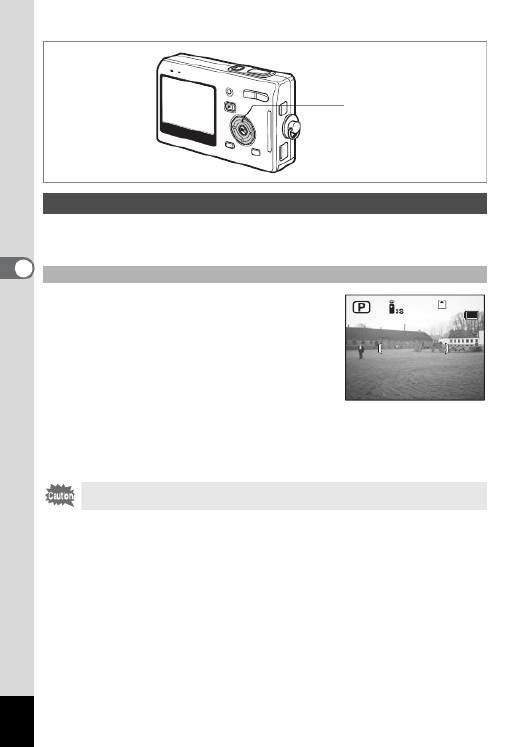
64
Opnamen maken
4
U kunt opnamen maken met de afstandsbediening E of F (optioneel)
als u de afstandsbedieningsfunctie kiest in de transportstand.
1Druk in de opnamefunctie op de
vierwegbesturing (2) om i of h
weer te geven op de LCD-monitor.
De zelfontspanner-LED knippert langzaam
en de camera is gereed voor het maken van
de opname.
2Druk de ontspanknop van
de afstandbediening in.
iDe zelfontspanner-LED knippert snel en na ongeveer drie seconden wordt
de opname gemaakt.
hDe opname wordt meteen gemaakt.
De afstandsbediening (optioneel)
Foto’s maken met de afstandsbediening
De scherpstelling kan worden bemoeilijkt wanneer u de camera beweegt terwijl
de LED van de zelfontspanner knippert.
1
112
11
11
11
112
2
2
2
12:00
12:00
12:00
12:00
12:00
112
12:00
3/24/2005
3/24/2005
3/24/2005
3/24/2005
3/24/2005
3/24/2005

65
Opnamen maken
4
Met de Zoomknop kunt u niet alleen de vergroting wijzigen, maar ook opnamen
maken met de ontspanknop van de (optionele) afstandsbediening E.
1Druk in de opnamefunctie op de vierwegbesturing (2)
om i of h weer te geven op de LCD-monitor.
In beide standen, i en h, is de functie hetzelfde.
2Druk op de Zoomknop van de afstandsbediening.
Steeds als u op de Zoomknop drukt, wordt een van de zoomstanden tele,
midden of groothoek geactiveerd.
Levensduur van de batterij voor de afstandsbediening
Met de afstandsbediening kunt u ongeveer 30.000 signalen naar de camera
verzenden. Als de batterij moet worden vervangen, neemt u contact op met
het dichtstbijzijnde PENTAX Service Center. (Voor het vervangen van de batterij
worden kosten in rekening gebracht.)
De vergroting wijzigen met de afstandsbediening
De zoomstand zal niet veranderen in de super macro-functie, zelfs niet als u op
de Zoomknop drukt.
• De knoppen op de camera kunnen op de normale manier worden gebruikt.
• Zorg ervoor dat de afstandsbediening niet meer dan ongeveer vier meter is
verwijderd van de voorkant van de camera.
• U kunt het digitale zoombereik niet wijzigen met de afstandsbediening,
alleen het optische zoombereik.

66
Opnamen maken
4
U kunt vanuit de transportstand overschakelen naar de serieopnamefunctie.
Zolang de ontspanknop wordt ingedrukt, worden doorlopend opnamen gemaakt.
1Druk in de opnamefunctie op de
vierwegbesturing (2) om j
weer te geven op de LCD-monitor.
2Druk de ontspanknop tot halverwege
in.
Het scherpstelkader op de LCD-monitor licht
groen op wanneer de camera heeft scherpgesteld
op het onderwerp.
3Druk de ontspanknop helemaal in.
Zolang de ontspanknop wordt ingedrukt, worden er doorlopend opnamen
gemaakt.
Het opnemen stopt zodra u de ontspanknop loslaat.
Serieopnamen (Serieopnamefunctie)
• U kunt opnamen in serie maken tot de SD-geheugenkaart of het interne
geheugen vol is.
• De tussenpozen tussen de opnamen hangen af van de instellingen voor
[Opnamepixels] en [Kwaliteitsniveau).]
• Bij de serieopnamefunctie werkt de flitser niet.
• Serieopnamen zijn niet mogelijk in de videofunctie en de panorama-assist.-functie.
• Bij het maken van de eerste opname worden de scherpstelling, belichting en
witbalans vastgehouden in het geheugen.
2, 3
1
12
12
12
12
12
12:00
12:00
12:00
12:00
12:00
12
12:00
3/24/2005
3/24/2005
3/24/2005
3/24/2005
3/24/2005
3/24/2005

67
Opnamen maken
4
U kunt de zoom gebruiken om de grootte van het onderwerp te wijzigen
en opnamen te maken in de tele- of groothoekstand.
1Druk in de opnamefunctie op
de zoomknop.
xTele: maakt het onderwerp groter.
wGroothoek: maakt het onderwerp kleiner.
Wanneer de digitale zoomfunctie is uitgeschakeld,
kunt u opnamen maken met een maximale
vergroting van drie keer met de optische zoom.
Wanneer de digitale zoomfunctie is ingeschakeld,
kunt u het onderwerp verder uitvergroten tot
maximaal 12 keer.
De grootte van het onderwerp wijzigen met de zoom
De zoomstand opslaan 1blz.95
Tijdens het opnemen van video kan de optische zoom niet worden gebruikt.
1
198
198
198
198
198
198
198
198
198
198
198
198
Zoombalk Digitaal
zoombereik
Als de digitale zoom is
ingeschakeld

68
Opnamen maken
4
Standaard is de digitale zoom ingesteld op O(Aan). Als u bij het maken van
opnamen alleen de optische zoom wilt gebruiken, stelt u de digitale zoom in
op P(Uit).
1Druk in de opnamefunctie op de knop MENU.
Het menu [Opnemen] verschijnt.
2Selecteer [Digitale zoom]
met de vierwegbesturing (23).
3Selecteer O (Aan)/P (Uit)
met de vierwegbesturing (45).
4Druk de ontspanknop tot halverwege in.
De camera is gereed voor het maken
van opnamen.
De digitale zoom instellen
In de Speciaal effectfunctie kan de digitale zoom niet worden gebruikt.
De instelling van de digitale zoomfunctie opslaan 1blz.95
Opnemen
MENU
Einde
Belicht.correctie
Video
Digitale zoom
AF Hulplicht
Momentcontrole
Geheugen
1 sec1
±0.0

69
Opnamen maken
4
Met deze functie kunt u video opnemen met een vertraagde beeldsnelheid,
zodat bij het afspelen de actie sneller lijkt te gaan.
1Druk in de Video functie op de knop MENU.
Het menu [AOpnemen] verschijnt.
2Selecteer Video met de vierwegbesturing (23).
3Druk op de vierwegbesturing (5).
Het videoscherm verschijnt.
4Selecteer [Video Interval] met de vierwegbesturing (23).
5Druk op de vierwegbesturing (5).
Er verschijnt een afrolmenu.
6Wijzig de instelling voor video interval
met de vierwegbesturing (23).
U kunt kiezen uit [Uit], [×2], [×5], [×10] en [×20].
7Druk de ontspanknop tot
halverwege in.
De camera is gereed voor het maken van een
video interval.
8Druk de ontspanknop helemaal in.
De camera begint met de opname van een video
interval.
De geselecteerde instelling voor video interval
verschijnt op de LCD-monitor.
Video Interval opnemen
6, 7, 8
2, 3, 4, 5
1
Video
MENU
Stop
Video Interval
OK
OK
x5
x2
Uit
x10
x20
x10
x10
x10
x10x10x10
07:34
07:34
07:34
07:34
07:34
14:25
14:25
14:25
14:25
14:25
07:34
14:25
3/24/2005
3/24/2005
3/24/2005
3/24/2005
3/24/2005
3/24/2005
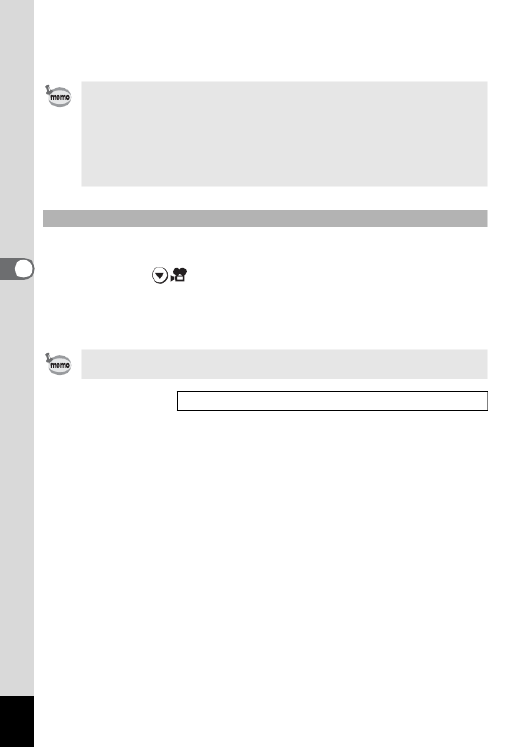
70
Opnamen maken
4
9Druk de ontspanknop helemaal in.
Stopt het opnemen.
U kunt overschakelen van opnamefunctie naar videofunctie door op
de vierwegbesturing te drukken (3).
1Selecteer [ ] met de vierwegbesturing (23).
2Selecteer O (Aan)/P (Uit) met de vierwegbesturing (45).
3Druk de ontspanknop tot halverwege in.
De camera is gereed voor het opnemen van video.
• Uit (×1) is de normale instelling voor video (ongeveer 30 beeldjes per seconde).
Elke keer dat u ×2 of ×5 selecteert, wordt het aantal beeldjes dat per seconde
wordt opgenomen tot 1/2 of 1/5 gereduceerd.
• Video wordt normaliter afgespeeld met een snelheid van ongeveer 30 beeldjes
per seconde. Video die wordt opgenomen met de instelling ×2, lijkt twee keer
zo snel te worden afgespeeld als normaal. Video die wordt opgenomen met
de instelling ×5, lijkt vijf keer zo snel te worden afgespeeld als normaal.
• Er kan geen geluid worden opgenomen.
Overschakelen van opnamefunctie naar videofunctie
• De standaardinstelling is P (Uit).
Video opnemen 1blz.55

71
4
Opnamen maken
De opnamefuncties instellen
Scherpstelstand
1Druk in de opnamefunctie op de vierwegbesturing (5).
Bij elke druk op de knop verandert de scherpstelstand en verschijnt
het bijbehorende pictogram op de LCD-monitor.
De camera is gereed om opnamen te maken met de geselecteerde
scherpstelstand.
De scherpstelstand selecteren
(geen
pictogram) Autofocusfunctie
De camera stelt scherp op het onderwerp in het AF-veld wanneer
de ontspanknop tot halverwege wordt ingedrukt. Gebruik deze
functie wanneer de afstand tot het onderwerp meer dan 40 cm
bedraagt.
qMacrofunctie
Deze functie wordt gebruikt wanneer de afstand tot het onderwerp
ca. 18 – 50 cm is. De camera stelt scherp op het onderwerp in het
AF-veld wanneer de ontspanknop tot halverwege wordt ingedrukt.
rSuper Macro-functie
Deze functie wordt gebruikt wanneer de afstand tot het onderwerp
ca. 6 – 20 cm is. De camera stelt scherp op het onderwerp in het
AF-veld wanneer de ontspanknop tot halverwege wordt ingedrukt.
Panoramafunctie
Deze functie wordt gebruikt wanneer de afstand tot het onderwerp
meer dan ca. 1,5 m bedraagt in de groothoekstand en meer dan ca.
5 m in de telestand. De functie wordt gebruikt voor het maken van
opnamen waarop de onderwerpen zowel dichtbij als ver weg zijn,
of wanneer het moeilijk scherpstellen is op het onderwerp.
sOneindig-
landschapfunctie
Deze functie wordt gebruikt voor het fotograferen van objecten in
de verte.
zHandmatig scherpstellen De scherpstelling wordt handmatig aangepast met
de vierwegbesturing.
AF-veldfunctie De positie van het AF-veld wordt gewijzigd.
De scherpstelstand opslaan 1blz.95
1

72
Opnamen maken
4Wanneer de functie is ingesteld op (handmatig scherpstellen), wordt
het midden van het beeld op volledige schermgrootte weergegeven op de LCD-
monitor ten behoeve van het scherpstellen. Stel scherp met de vierwegbesturing
(23) terwijl u de indicatie op de monitor controleert.
Nadat u hebt scherpgesteld, drukt u op de knop OK
om de instelling vast te leggen en terug te keren naar
het normale opnamescherm.
Druk nogmaals op de knop OK als u de vastgelegde
instelling voor scherpte wilt wijzigen.
AF-hulplicht
• Het AF-hulplicht kan bij weinig licht worden geactiveerd in de autofocusfunctie.
• Het AF-hulplicht op deze camera voldoet aan de veiligheidsstandaard
(IEC60825-1) voor een Klasse 1 LED-product. Rechtstreeks in het licht kijken is
niet gevaarlijk. Kijk echter niet van dichtbij in de de zender omdat dat duizeligheid
kan veroorzaken.
• De standaardinstelling is Autofocus.
• De zoom wordt vastgezet op de middenpositie en in de super macro-functie kan
alleen de digitale zoom worden gebruikt.
• Bij het opnemen van video kunt u alleen kiezen uit de panoramafunctie
(normale instelling/geen pictogrammen), de oneindig-landschapfunctie en
de functie voor handmatig scherpstellen. ( 1blz.55)
Handmatig scherpstellen
Voor scherpstelling veraf
Voor scherpstelling dichterbij
Houd bij het scherpstellen de vierwegbesturing (23) ingedrukt om snel scherp
te stellen.
z
O K
O K
O K
O K
O K
3m
3m
3m
3m
3m
1
1
1
11
0.3
0.3
0.3
0.3
0.3
.18
.18
.18
.18
.18
3m
1
0.3
.18
OK
O K
Indicatie
2
2
2
22
12:00
12:00
12:00
12:00
12:00
2
12:00
3/24/2005
3/24/2005
3/24/2005
3/24/2005
3/24/2005
3/24/2005

73
Opnamen maken
4
In de AF-veldfunctie kunt u het scherpstelpunt wijzigen door
het scherpstelkader te verplaatsen.
1Druk in de (AF-veldfunctie) op de vierwegbesturing
(2345).
Het scherpstelkader [ ] (AF-veld) wordt verplaatst.
2Druk de ontspanknop tot halverwege in.
Het scherpstelkader wordt gefixeerd op de nieuwe positie. Druk nogmaals op
de knop OK als u de vastgelegde instelling voor het AF-veld wilt wijzigen.
Het scherpstelpunt wijzigen
Problemen oplossen “Niet scherpgesteld op onderwerp”
1blz.157

74
Opnamen maken
4
Flitsfuncties
1Druk in de opnamefunctie op de vierwegbesturing (4).
Bij elke druk op de knop verandert de flitsfunctie en verschijnt het betreffende
pictogram op de LCD-monitor.
De camera is gereed om opnamen te maken met de geselecteerde flitsfunctie.
De flitsfunctie selecteren
(geen
pictogram) Auto Afhankelijk van de lichtomstandigheden gaat de flitser automatisch af.
aFlitser uit
De flitser gaat niet af, ongeacht de lichtomstandigheden. Deze functie is
geschikt voor het maken van opnamen in de schemering of in musea enz.
waar flitsfotografie verbonden is.
bFlitser aan De flitser gaat altijd af, ongeacht de lichtomstandigheden.
cAuto +
rode-ogenreductie
Deze functie zorgt voor vermindering van het rode-ogeneffect dat optreedt
doordat het flitslicht wordt weerkaatst door de ogen van het onderwerp.
De flitser gaat automatisch af.
dFlitser aan +
rode-ogenreductie
Deze functie zorgt voor vermindering van het rode-ogeneffect dat optreedt
doordat het flitslicht wordt weerkaatst door de ogen van het onderwerp.
De flitser gaat automatisch af, ongeacht de lichtomstandigheden.
• De flitser is uitgeschakeld als de opnamefunctie is ingesteld op C(Video functie),
serieopnamen of oneindig-landschap.
• De flitser flitst in totaal drie keer: twee voorflitsen (die in uw waarneming
misschien lijken samen te vallen) en de derde keer bij de opname. (Bij de rode-
ogenreductiefunctie is de tijd tussen de voorflitsen en de hoofdflits langer.)
Status van de LED’s voor de scherpstelling en de flitser 1blz.30
De flitsfunctie opslaan 1blz.95
Als u de flitser in de macrofunctie of de super macro-functie gebruikt, wordt
de opname mogelijk overbelicht.
1

75
Opnamen maken
4
U kunt het aantal opnamepixels selecteren: [5M], [4M], [3M], [2M], [1024] en
[640].
Hoe meer pixels er zijn, des te groter de opname en het opnamebestand.
De hoeveelheid gegevens hangt ook van de ingestelde kwaliteit (1blz.77).
Aantal opnamepixels
1Druk in de opnamefunctie op de knop MENU.
Het menu [Opnemen] verschijnt.
2Selecteer [Opnamepixels]
met de vierwegbesturing (23).
3Druk op de vierwegbesturing (5).
Er verschijnt een afrolmenu
De opnamepixels selecteren
5M (2560×1920) Opnamen afdrukken bij instellingen voor hoge resolutie op uw printer,
4M (2304×1728) Afdrukken op A4-formaat of groter, beelden bewerken en verwerken
3M (2048×1536)
2M (1600×1200)
1024 (1024×768) Afdrukken op briefkaartformaat
640 (640×480) Voor afbeeldingen op websites, voor verzending als bijlage bij e-mail
Opnemen
MENU
Einde
Opnamepixels
Kwaliteitsniveau
Witbalans
AF-veld
Autom. belicht.
Gevoeligheid
AWB
AUTO
5M
1
2, 3, 4
MENU
5
Opnemen
MENU
Einde
Opnamepixels
Kwaliteitsniveau
Witbalans
AF-veld
Autom. belicht.
Gevoeligheid
AWB
AUTO
5M
Helder, scherp

76
Opnamen maken
4
4Wijzig het aantal opnamepixels met
de vierwegbesturing (23).
5Druk de ontspanknop tot halverwege in.
De camera is gereed voor het maken van een
opname.
• In de Groene modus is het aantal opnamepixels vast ingesteld op 5M.
• Bij de videofunctie is het aantal opnamepixels vast ingesteld op 640×480.
• Selectie van een groter aantal pixels resulteert in scherpere fotoafdrukken.
• De instelling van het aantal opnamepixels wordt bij uitschakeling van de camera
opgeslagen.
Opnamegrootte en kwaliteit 1blz.24
Opnemen
MENU
Stop
Opnamepixels
Kwaliteitsniveau
Witbalans
AF-veld
Autom. belicht.
Gevoeligheid
AWB
AUTO
5M
OK
OK
5M
4M
3M
2M
1024
640

77
Opnamen maken
4
U kunt de mate van compressie voor opnamen instellen.
Hoe meer sterren, des te hoger de kwaliteit en des te groter de hoeveelheid
opnamegegevens. Ook de instelling van het aantal opnamepixels is van invloed
op de hoeveelheid opnamegegevens (1blz.75).
Kwaliteitsniveaus
1Druk in de opnamefunctie op de knop MENU.
Het menu [Opnemen] verschijnt.
2Selecteer [Kwaliteitsniveau]
met de vierwegbesturing (23).
3Druk op de vierwegbesturing (5).
Er verschijnt een afrolmenu
4Wijzig het kwaliteitsniveau
met de vierwegbesturing (23).
5Druk de ontspanknop tot halverwege in.
De camera is gereed voor het maken
van een opname.
Selectie van het kwaliteitsniveau
CBest Laagste compressiefactor. Geschikt voor fotoafdrukken.
DBeter Standaard compressiefactor. Geschikt voor de weergave van
opnamen op een computerscherm.
EGoed Hoogste compressiefactor. Geschikt om als bijlage bij
e-mailberichten te gebruiken of voor het maken van websites.
Opnemen
MENU
Einde
Opnamepixels
Kwaliteitsniveau
Witbalans
AF-veld
Autom. belicht.
Gevoeligheid
AWB
AUTO
5M
1
2, 3, 4
MENU
5
Opnemen
MENU
Einde
Opnamepixels
Kwaliteitsniveau
Witbalans
AF-veld
Autom. belicht.
Gevoeligheid
AWB
AUTO
5M
Opnemen
MENU
Stop
Opnamepixels
Kwaliteitsniveau
Witbalans
AF-veld
Autom. belicht.
Gevoeligheid
AWB
AUTO
OK
OK
5M

78
Opnamen maken
4
• De instelling van het kwaliteitsniveau wordt bij uitschakeling van de camera
opgeslagen.
• In de Groene modus wordt het kwaliteitsniveau vast ingesteld op D (Beter).
Opnamegrootte en kwaliteit 1blz.24
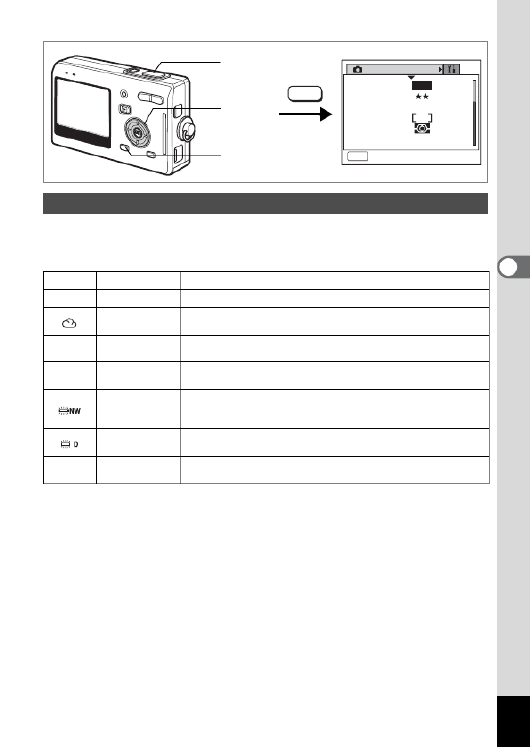
79
Opnamen maken
4
U kunt opnamen maken met natuurlijke kleuren door de witbalans te selecteren
die het beste past bij de lichtomstandigheden van het opnametijdstip.
Witbalans
1Druk in de opnamefunctie op de knop MENU.
Het menu [Opnemen] verschijnt.
2Selecteer [Witbalans] met de vierwegbesturing (23).
De witbalans aanpassen
FAuto De camera past de witbalans automatisch aan.
GDaglicht Gebruik deze functie bij het maken van buitenopnamen in de zon.
Bewolkt Gebruik deze functie bij het maken van buitenopnamen als het
bewolkt is.
HSchaduw Gebruik deze functie bij het maken van buitenopnamen in de
schaduw.
IGloeilamp Gebruik deze functie voor het maken van opnamen onder
gloeilamp- of halogeenlicht.
TL-licht
(Neutraalwit en
Wit)
Gebruik deze functie bij het maken van opnamen onder neutraalwit
of wit TL-licht.
TL-licht
(Daglicht)
Gebruik deze functie bij het maken van opnamen onder TL-licht
(daglicht).
KHandmatig Gebruik deze functie voor het maken van opnamen waarbij u
de witbalans handmatig wilt aanpassen.
Opnemen
MENU
Einde
Opnamepixels
Kwaliteitsniveau
Witbalans
AF-veld
Autom. belicht.
Gevoeligheid
AWB
AUTO
5M
1
2, 3, 4
MENU
5
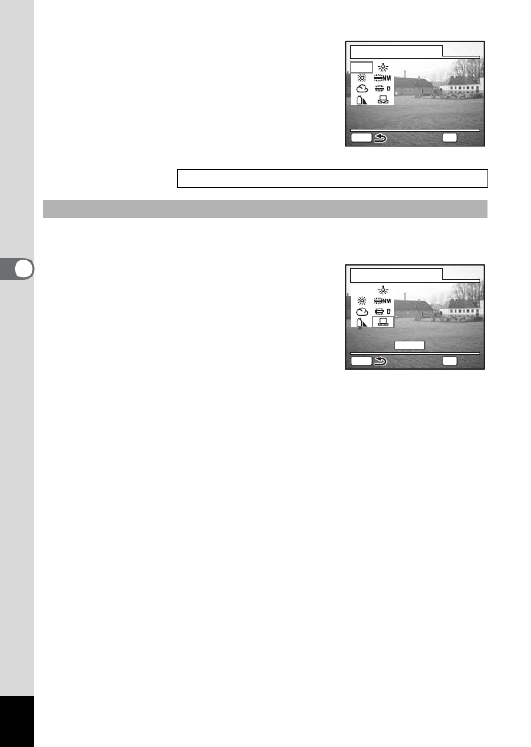
80
Opnamen maken
4
3Druk op de vierwegbesturing (5).
Het Witbalansscherm verschijnt.
4Wijzig de instelling met de
vierwegbesturing (2345).
5Druk de ontspanknop tot halverwege in.
De camera is gereed voor het maken van een
opname.
Leg een wit oppervlak, bijvoorbeeld een vel wit papier, voor de camera om de
witbalans aan te passen.
1Selecteer [K] (Handmatig) op het
Witbalansscherm.
2Richt de camera op het witte materiaal,
zodat dit het scherm van de LCD-
monitor vult.
3Druk de ontspanknop helemaal in.
De witbalans wordt automatisch aangepast.
Op de LCD-monitor wordt Voltooid weergegeven.
4Druk op de knop OK.
De aangepaste instelling wordt opgeslagen en u keert terug naar
het menu [A Opnemen].
5Druk de ontspanknop tot halverwege in.
De camera is gereed voor het maken van een opname.
De witbalans opslaan 1blz.95
Handmatige instelling
Witbalans
Auto
Auto
Auto
AutoAuto
OK
OK
OK
OKOK
AWB
MENU
Auto
OK
OK
Witbalans
OK
OK
OK
OKOK
AWB
MENU
Handmatig
Handmatig
Handmatig
Handmatig
Handmatig
Handmatig
OK
OK
Wijzigen
Wijzigen
Wijzigen
Wijzigen
Wijzigen
SHUTTER
Wijzigen

81
Opnamen maken
4
U kunt u het autofocusveld wijzigen (AF-veld).
AF-veld
1Druk in de opnamefunctie op de knop MENU.
Het menu [Opnemen] verschijnt.
2Selecteer [AF-veld]
met de vierwegbesturing (23).
3Druk op de vierwegbesturing (5).
Er verschijnt een afrolmenu
4Wijzig de instelling met
de vierwegbesturing (23).
5Druk de ontspanknop tot halverwege in.
De camera is gereed voor het maken van een opname.
Het AF-veld wijzigen
[ ] Meervoudig Normaal bereik
[ ] Spot Het AF-veld wordt kleiner
De instelling van het AF-veld opslaan 1blz.95
Opnemen
MENU
Einde
Opnamepixels
Kwaliteitsniveau
Witbalans
AF-veld
Autom. belicht.
Gevoeligheid
AWB
AUTO
5M
1
2, 3, 4
MENU
5
Opnemen
MENU
Stop
Opnamepixels
Kwaliteitsniveau
Witbalans
AF-veld
Autom. belicht.
Gevoeligheid
AWB
AUTO
OK
OK
5M

82
Opnamen maken
4
U kunt kiezen welk deel van het scherm wordt gebruikt om het licht te meten en
de belichting te bepalen.
Functies voor lichtmeting bij automatische belichting
1Druk in de opnamefunctie op de knop MENU.
Het menu [Opnemen] verschijnt.
2Selecteer [Autom. belicht.]
met de vierwegbesturing (23).
3Druk op de vierwegbesturing (5).
Er verschijnt een afrolmenu
4Wijzig de lichtmeetfunctie met
de vierwegbesturing (23).
5Druk de ontspanknop tot halverwege in.
De camera is gereed voor het maken van
een opname.
Het lichtmeetbereik voor de bepaling van de belichting
instellen
LMeervlaks De belichting wordt bepaald op basis van het volledige scherm.
MMet nadruk op
het midden
De belichting wordt hoofdzakelijk bepaald op basis van
het midden van het scherm.
NSpot De belichting wordt uitsluitend bepaald op basis van het kleine
veld in het midden van het scherm.
Opnemen
MENU
Einde
Opnamepixels
Kwaliteitsniveau
Witbalans
AF-veld
Autom. belicht.
Gevoeligheid
AWB
AUTO
5M
1
2, 3, 4
MENU
5
Opnemen
MENU
Einde
Opnamepixels
Kwaliteitsniveau
Witbalans
AF-veld
Autom. belicht.
Gevoeligheid
AWB
AUTO
5M
Opnemen
MENU
Stop
Opnamepixels
Kwaliteitsniveau
Witbalans
AF-veld
Autom. belicht.
Gevoeligheid
AWB
ISO AUTO
OK
OK
5M

83
Opnamen maken
4
Wanneer u N selecteert, wordt de positie van het lichtmeetpunt voor
de automatische belichting altijd aangepast aan de positie van het AF-veld. ( 1blz.73)
De functie voor lichtmeting bij automatische belichting opslaan
1blz.95

84
Opnamen maken
4
U kunt de gevoeligheid selecteren op basis van het omgevingslicht.
Gevoeligheid
1Druk in de opnamefunctie op de knop MENU.
Het menu [Opnemen] verschijnt.
2Selecteer [Gevoeligheid]
met de vierwegbesturing (23).
3Druk op de vierwegbesturing (5).
Er verschijnt een afrolmenu
4Wijzig de gevoeligheid
met de vierwegbesturing (23).
5Druk de ontspanknop tot halverwege in.
De camera is gereed voor het maken van
een opname.
De gevoeligheid instellen
Automatisch De camera stelt de gevoeligheid automatisch in.
80 • Bij een lagere gevoeligheid wordt de opname scherper en bevat deze minder ruis.
Bij weinig licht neemt de sluitertijd toe.
• Bij een hogere gevoeligheid is er een relatief korte sluitertijd bij slechte
lichtomstandigheden, zodat bewegingen van de camera slechts een beperkte
invloed op de opnamekwaliteit hebben. Opnamen kunnen echter wel ruis
bevatten.
100
200
400
De gevoeligheid opslaan 1blz.95
Opnemen
MENU
Einde
Opnamepixels
Kwaliteitsniveau
Witbalans
AF-veld
Autom. belicht.
Gevoeligheid
AWB
AUTO
5M
1
2, 3, 4
MENU
5
Opnemen
MENU
Einde
Opnamepixels
Kwaliteitsniveau
Witbalans
AF-veld
Autom. belicht.
Gevoeligheid
AWB
AUTO
5M
Rec. Mode
MENU
Cancel
Recorded Pixels
Quality Level
White Balance
Focusing Area
AE Metering
Sensitivity
AWB
ISO AUTO
OK
OK
5M
100
200
400
80
AUTO

85
Opnamen maken
4
U kunt de algehele helderheid van de opname aanpassen.
Met deze functie kunt u opzettelijk over- of onderbelichte opnamen maken.
1Druk in de opnamefunctie op de knop MENU.
Het menu [Opnemen] verschijnt.
2Selecteer [LW-correctie]
met de vierwegbesturing (23).
3Wijzig de LW-instelling met de
vierwegbesturing (45).
Voor een lichtere opname stelt u een positieve (+)
waarde in. Voor een donkerdere opname stelt u
een negatieve (–) waarde in.
U kunt een LW-correctiewaarde kiezen tussen
–2,0 en +2,0 LW in stappen van 1/3 LW.
4Druk de ontspanknop tot halverwege in.
De camera is gereed voor het maken van een opname.
Belichting instellen (LW-correctie)
Als u de LW-instelling aanpast, ligt de nadruk bij de lichtmeetmethode voor
automatische belichting op het midden of op spotmeting.
De LW-correctiewaarde opslaan 1blz.95
Opnemen
MENU
Einde
Opnamepixels
Kwaliteitsniveau
Witbalans
AF-veld
Autom. belicht.
Gevoeligheid
AWB
AUTO
5M
1
2, 3
MENU
4
Opnemen
MENU
Einde
Belicht.correctie
Video
Digitale zoom
AF Hulplicht
Momentcontrole
Geheugen
1 sec1 sec
±0.0

87
Opnamen maken
4
U kunt de tijd voor de momentcontrole instellen: Uit (geen weergave), 0,5 sec,
1 sec, 3 sec en 5 sec
1Druk in de opnamefunctie op de knop MENU.
Het menu [A Opnemen] verschijnt.
2Selecteer [Momentcontrole]
met de vierwegbesturing (23).
3Druk op de vierwegbesturing (5).
Er verschijnt een afrolmenu
4Wijzig de weergavetijd met
de vierwegbesturing (23).
5Druk de ontspanknop tot halverwege in.
De camera is gereed voor het maken
van een opname.
De tijd voor momentcontrole instellen
De instelling voor Momentcontrole wordt opgeslagen als de camera wordt uitgezet.
Opnemen
MENU
Einde
Opnamepixels
Kwaliteitsniveau
Witbalans
AF-veld
Autom. belicht.
Gevoeligheid
AWB
AUTO
5M
1
2, 3, 4
MENU
5
Opnemen
MENU
Einde
Belicht.correctie
Video
Digitale zoom
AF Hulplicht
Momentcontrole
Geheugen
1 sec1 sec
±0.0
Opnemen
MENU
Belicht.correctie
Video
Digitale zoom
AF Hulplicht
Momentcontrole
Geheugen
1 sec1 sec
±0.0
Stop
OK
OK
1 sec
0.5 sec
Uit
3 sec
5 sec

88
Opnamen maken
4
U kunt de volgende kleuren kiezen:Full Color, Zwart-wit en Sepia.
1Druk in de opnamefunctie op de knop MENU.
Het menu [Opnemen] verschijnt.
2Selecteer [Kleurmodus]
met de vierwegbesturing (23).
3Druk op de vierwegbesturing (5).
Er verschijnt een afrolmenu.
4Wijzig de kleurmodus met de
vierwegbesturing (23).
5Druk de ontspanknop tot halverwege in.
De camera is gereed voor het maken van
een opname.
De kleurmodus instellen (Kleurmodus)
• U kunt de kleurmodus voor zowel foto’s als video instellen.
• Als u de picture-functie kiest, is het effect daarvan afhankelijk van de instelling
voor kleurmodus.
Opnemen
MENU
Einde
Opnamepixels
Kwaliteitsniveau
Witbalans
AF-veld
Autom. belicht.
Gevoeligheid
AWB
AUTO
5M
1
2, 3, 4
MENU
5
Opnemen
MENU
Einde
Kleurmodus
Fn-instelling
Snel-knop
Scherpte
Kleurverzadiging
Contrast
Groene modus
Full color
Opnemen
MENU
Kleurmodus
Fn-instelling
Snel-knop
Scherpte
Kleurverzadiging
Contrast
Green mode
Full color
Stop
OK
OK
Full color
Zwart-wit
Sepia
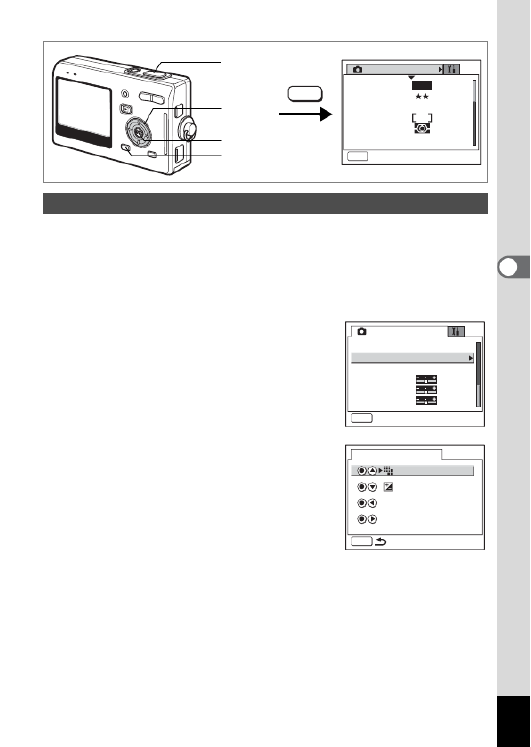
89
Opnamen maken
4
U kunt veelgebruikte functies vastleggen voor de vierwegbesturing. Met deze
functie kunt u die functies direct oproepen met behulp van de vierwegbesturing
zonder dat u de menu’s hoeft te openen in de opnamefunctie
of de weergavefunctie.
1Druk in de opnamefunctie op de knop MENU.
Het menu [A Opnemen] verschijnt.
2Selecteer [Fn-instelling]
met de vierwegbesturing (23).
3Druk op de vierwegbesturing (5).
Het scherm Fn-instelling verschijnt.
4Selecteer met de vierwegbesturing
(23) een toets waaraan u een functie
wilt toewijzen.
5Druk op de vierwegbesturing (5).
Er verschijnt een afrolmenu
Veelgebruikte functies toewijzen (Fn-instelling)
Opnemen
MENU
Einde
Opnamepixels
Kwaliteitsniveau
Witbalans
AF-veld
Autom. belicht.
Gevoeligheid
AWB
AUTO
5M
1
2, 3, 4,
5, 6
MENU
8
7
Opnemen
MENU
Einde
Kleurmodus
Fn-instelling
Snel-knop
Scherpte
Kleurverzadiging
Contrast
Groene modus
Full color
Fn-instelling
MENU
Opnamepixels
Belicht.correctie
Witbalans
Gevoeligheid
WB
ISO

90
Opnamen maken
4
6Selecteer met de vierwegbesturing
(23) de functie die u wilt toewijzen.
7Druk op de knop OK.
8Druk de ontspanknop tot halverwege in.
De camera is gereed voor het maken van
een opname.
De functie wordt alleen geactiveerd als u de Fn-instelling toewijst aan de knop
QUICK.
• Standaard zijn de volgende functies aan de toetsen toegewezen:
2 3 4 5 (Opnamepixels), (LW-correctie), (Witbalans) en (Gevoeligheid).
• U kunt aan elke toets niet meer dan één functie toewijzen.
• U kunt de volgende functies toewijzen: Opnamepixels, Kwaliteitsniveau,
Witbalans, AF-veld, Autom. belicht., Gevoeligheid, LW-correctie, Scherpte,
Kleurverzadiging, Contrast, Uit.
Fn-instelling
MENU
Recorded Pixels
EV Compensation
White Balance
Sensitivity
WB
ISO
OK
OKStop
Opnamepixels
Kwaliteitsniveau
Witbalans
AF-veld
Autom. belicht.
Gevoeligheid
WB
AF
AE
ISO

92
Opnamen maken
4
U kunt bepalen of de opname scherpe of zachte contouren moet hebben.
1Druk in de opnamefunctie op de knop MENU.
Het menu [AOpnemen] verschijnt.
2Selecteer [Scherpte]
met de vierwegbesturing (23).
3Pas de scherpte aan
met de vierwegbesturing (45).
Voor zachtere contouren kiest u (–).
Voor scherpere contouren kiest u (+).
4Druk de ontspanknop tot halverwege in.
De camera is gereed voor het maken van
een opname.
De opnamescherpte instellen
De instelling van de opnamescherpte wordt bij uitschakeling van de camera
opgeslagen.
Opnemen
MENU
Einde
Opnamepixels
Kwaliteitsniveau
Witbalans
AF-veld
Autom. belicht.
Gevoeligheid
AWB
AUTO
5M
1
2, 3
MENU
4
Opnemen
MENU
Einde
Kleurmodus
Fn-instelling
Snel-knop
Scherpte
Kleurverzadiging
Contrast
Groene modus
Full color

93
Opnamen maken
4
U kunt de kleurverzadiging instellen.
1Druk in de opnamefunctie op de knop MENU.
Het menu [AOpnemen] verschijnt.
2Selecteer [Kleurverzadiging]
met de vierwegbesturing (23).
3Pas de kleurverzadiging aan
met de vierwegbesturing (45).
Voor minder kleurverzadiging kiest u (–).
Voor meer kleurverzadiging kiest u (+).
4Druk de ontspanknop tot halverwege in.
De camera is gereed voor het maken van een opname.
De kleurverzadiging instellen
De instelling van de kleurverzadiging wordt bij uitschakeling van de camera
opgeslagen.
Opnemen
MENU
Einde
Opnamepixels
Kwaliteitsniveau
Witbalans
AF-veld
Autom. belicht.
Gevoeligheid
AWB
AUTO
5M
1
2, 3
MENU
4
Opnemen
MENU
Einde
Kleurmodus
Fn-instelling
Snel-knop
Scherpte
Kleurverzadiging
Contrast
Groene modus
Full color

94
Opnamen maken
4
U kunt het opnamecontrast instellen.
1Druk in de opnamefunctie op de knop MENU.
Het menu [AOpnemen] verschijnt.
2Selecteer [Contrast]
met de vierwegbesturing (23).
3Pas het contrast aan
met de vierwegbesturing (45).
Voor minder contrast kiest u (–).
Voor meer contrast kiest u (+).
4Druk de ontspanknop tot
halverwege in.
De camera is gereed voor het maken van een opname.
Het opnamecontrast instellen
De instelling van het contrast wordt bij uitschakeling van de camera opgeslagen.
Opnemen
MENU
Einde
Opnamepixels
Kwaliteitsniveau
Witbalans
AF-veld
Autom. belicht.
Gevoeligheid
AWB
AUTO
5M
1
2, 3
MENU
4
Opnemen
MENU
Einde
Kleurmodus
Fn-instelling
Snel-knop
Scherpte
Kleurverzadiging
Contrast
Groene modus
Full color
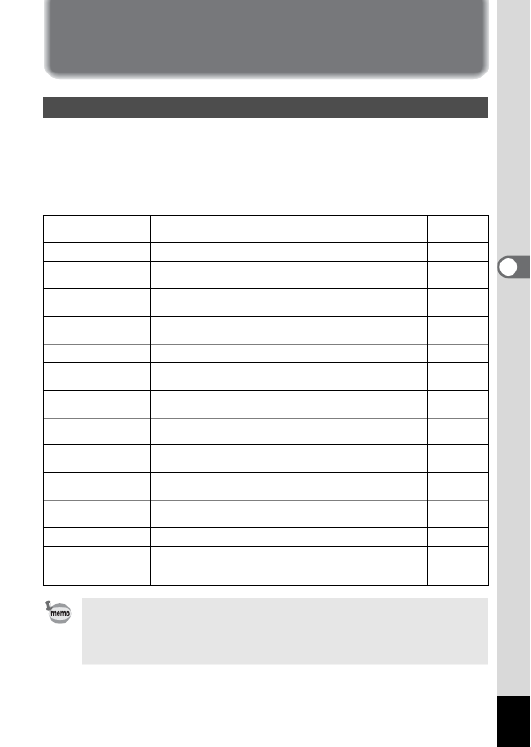
95
4
Opnamen maken
De instellingen opslaan
U kunt bepalen of de ingestelde waarden moeten worden opgeslagen bij
uitschakeling van de camera. Als u O (Aan) kiest, worden de instellingen
opgeslagen met de status die ze hebben op het moment dat de camera wordt
uitgezet. Als u P (Uit) kiest, worden de standaardinstellingen hersteld bij
uitschakeling van de camera.
De menuonderdelen opslaan (Geheugen)
Onderdeel Beschrijving Standaard-
instelling
Flitser De ingestelde flitsfunctie voor de knop b wordt opgeslagen. O
Transportstand De met de vierwegbesturing (2) geselecteerde
transportstand (gjh, enz.) wordt opgeslagen. P
Scherpstelstand De instelling van de scherpstelstand op de knop ) wordt
opgeslagen. P
Zoomstand De instelling van de optische zoompositie op de Zoomknop
wordt opgeslagen. P
Handm. scherpst. De handmatige scherpstelpositie wordt opgeslagen. P
Witbalans De instelling voor [Witbalans] in het menu [AOpnemen]
wordt opgeslagen. P
AF-veld De instelling voor de verschoven positie van het [AF-veld]
in het menu [AOpnemen] wordt opgeslagen. P
Autom. belicht. De instelling voor [Autom. belicht.] in het menu
[AOpnemen] wordt opgeslagen. P
Gevoeligheid De instelling voor [Gevoeligheid] in het menu [AOpnemen]
wordt opgeslagen. P
Belicht. correctie De instelling voor [LW-correctie] in het
menu [AOpnemen] wordt opgeslagen. P
Digitale Zoom De instelling voor [Digitale zoom] in het menu [AOpnemen]
wordt opgeslagen. O
Display De weergavemodus voor de LCD-monitor wordt opgeslagen. P
Bestandsnr.
Het bestandsnummer wordt opgeslagen. Als er een nieuwe
SD-geheugenkaart wordt geplaatst, wordt het eerstvolgende
bestandsnummer toegewezen.
O
• Menuonderdelen die niet zijn opgenomen in [Geheugen], worden ook
opgeslagen met de instellingen die zijn geselecteerd in de menu’s voor
de desbetreffende functie wanneer de camera wordt uitgeschakeld.
• De instelling voor de zoompositie in het digitale zoombereik wordt niet
opgeslagen, ook niet als [Zoomstand] is ingesteld op O(Aan) in [Geheugen].

96
Opnamen maken
4
1Druk in de opnamefunctie op de knop MENU.
Het menu [AOpnemen] verschijnt.
2Selecteer [Geheugen]
met de vierwegbesturing (23).
3Druk op de vierwegbesturing (5).
Het menu [Geheugen] verschijnt.
4Kies een onderdeel met de
vierwegbesturing (23).
5Selecteer O (Aan) of P (Uit)
met de vierwegbesturing (45).
6Druk de ontspanknop tot halverwege
in.
De camera is gereed voor het maken van
een opname.
Functies die worden ingesteld als de opnamefunctie is ingesteld op E,
worden vastgelegd in de gebruikersfunctie.
Functies die worden vastgelegd in de gebruikersfunctie
Functies vastleggen in de gebruikersfunctie
Onderdelen die worden vastgelegd
in de gebruikersfunctie Standaardinstelling Bladzijde
Flitsfunctie Auto blz.74
Transportstand Eén opname blz.63
Scherpstelstand Autofocus blz.71
Zoomstand Groothoek blz.67
Handmatige scherpstelstand Oneindig blz.72
Het AF-veld wijzigen Midden blz.73
Opnamegegevens Normaal blz.47
Opnamepixels 5M blz.75
Kwaliteitsniveau Dblz.77
Witbalans AWB (automatisch) blz.79
AF-veld [ ] (meervoudig) blz.81
Lichtmeting bij automatische belichting L (meervlaks) blz.82
Gevoeligheid Automatisch blz.84
Scherpte (normaal) blz.92
Kleurverzadiging (normaal) blz.93
Contrast (normaal) blz.94
Opnemen
MENU
Einde
Belicht.correctie
Video
Digitale zoom
AF Hulplicht
Momentcontrole
Geheugen
1 sec1
±0.0
Geheugen
MENU
Einde
Flitser
Transportstand
Scherpstelstand
Zoomstand
Handm. scherpst.
Witbalans
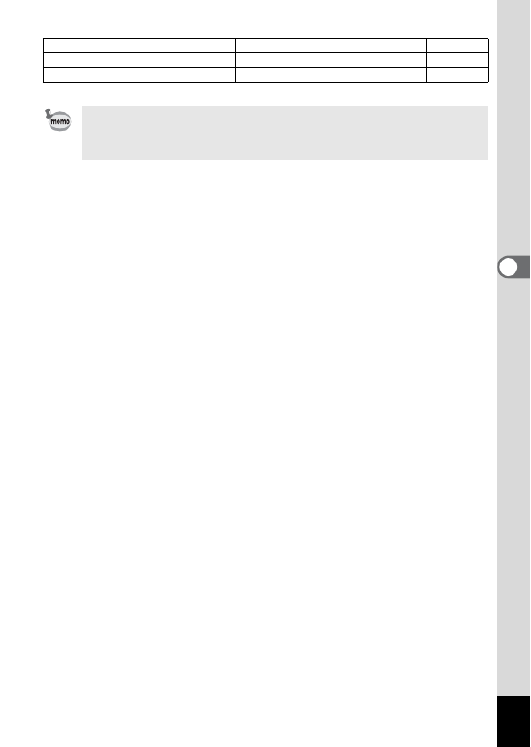
97
Opnamen maken
4
LW-correctie ±0.0 blz.85
AF-hulplicht O (Aan) blz.86
Kleurmodus Full Color blz.88
De instellingen van deze onderdelen worden afzonderlijk opgeslagen
in de gebruikersfunctie en de opnamefunctie.
Deze instellingen blijven bewaard totdat [Reset] wordt geselecteerd in het menu
[Instellen] of de instelling wordt gewist met de knop QUICK.

99
5
Opnemen en weergeven
Opnemen en weergeven
Geluid opnemen (Geluidsopnamefunctie)
U kunt geluid opnemen. De beschikbare opnametijd die op de LCD-monitor
verschijnt, is afhankelijk van de beschikbare ruimte op de SD-geheugenkaart
1Houd de aan/uit-knop langer dan twee
seconden ingedrukt of druk op de aan/
uit-knop terwijl u de knop OK
ingedrukt houdt.
De aan/uit-indicatie licht rood op.
De beschikbare opnametijd verschijnt
op de LCD-monitor.
1Resterende opnametijd
2Duur van de opname
2Druk op de ontspanknop.
De opname begint. De flitserstatus-LED brandt tijdens het opnemen.
Wanneer u de ontspanknop langer dan een seconde ingedrukt houdt,
gaat de opname door zolang u de knop ingedrukt houdt.
De opname stopt zodra u de knop loslaat.
3Druk op de ontspanknop.
De opname stopt. De resterende opnametijd verschijnt.
4Als u de geluidsopnamefunctie wilt afsluiten,
zet u de camera uit.
• Wanneer u op de aan/uit-knop drukt, schuift het objectief uit en onmiddellijk weer
in en wordt de geluidsopnamefunctie geactiveerd.
• Geluid wordt opgeslagen in WAVE-bestanden (mono).
• De microfoon bevindt zich aan de voorzijde van de camera. Richt de camera om
geluiden zo goed mogelijk op te nemen.
•
U kunt een index toevoegen door tijdens de opname op de knop MENU te drukken.
2, 3
Aan/uit-indicatie
1, 4
Luidspreker
Microfoon
Starten
Starten
Starten
Starten
Starten
S HU T T ER
Starten
REC
01:30 : 22
01:30 : 22
01:30 : 22
01:30 : 22
01:30 : 22
01:30 : 22
00:00: 00
00:00:00
00:00:00
00:00:00
00:00:00
00:00: 00
12
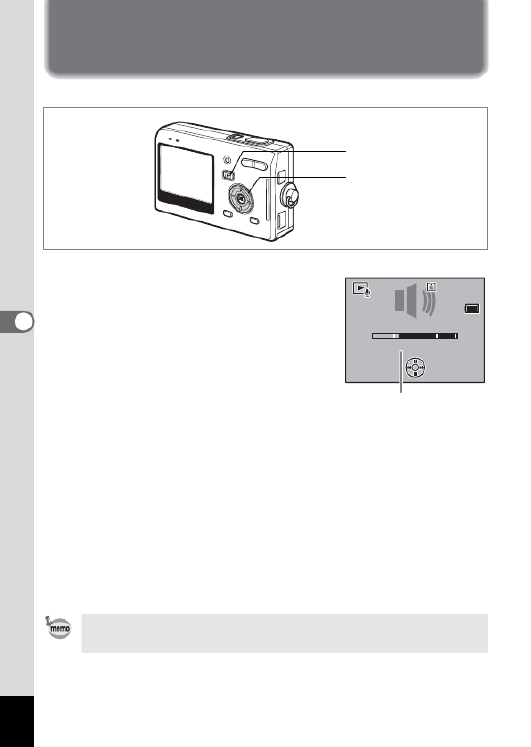
100
5
Opnemen en weergeven
Geluidsopnamen afspelen
U kunt de geluidsopname afspelen die is gemaakt in de geluidsopnamefunctie.
1Druk op de Q Weergaveknop in de geluidsopnamefunctie.
2
Kies met de vierwegbesturing (
45
)
de geluidsopname die u wilt afspelen.
3Druk op de vierwegbesturing (2).
Het afspelen begint.
• Tijdens het afspelen kunnen de volgende
handelingen worden verricht.
Vierwegbesturing (2)
Onderbreekt het afspelen.
Druk nogmaals om het afspelen te hervatten
Als er geen indexen zijn opgenomen:
Vierwegbesturing (4) Ongeveer vijf seconden terugspoelen
Vierwegbesturing (5) Ongeveer vijf seconden vooruitspoelen
Als er indexen zijn opgenomen:
Vierwegbesturing (4) Start het afspelen bij de vorige index
Vierwegbesturing (5) Start het afspelen bij de volgende index
Zoomknop (x) Het volume verhogen
Zoomknop (w) Het volume verlagen
4Druk op de vierwegbesturing (3).
Het afspelen stopt.
5Druk op de Q Weergaveknop.
De geluidsopnamefunctie wordt geactiveerd.
Als u de weergavefunctie hebt geactiveerd vanuit de opnamefunctie, wordt in stap 5
de opnamefunctie geactiveerd. Om verder te gaan met opnemen, zet u de camera uit
en daarna weer aan in de geluidsopnamefunctie. (
1
blz.34)
2, 3, 4
1, 5
100-0012
100-0012
100-0012
100-0012
100-0012
100-0012
00:00: 11
00:00: 1
00:00: 1
00:00: 1
00:00: 11
1
1
1
00:00: 11
12:00
12:00
12:00
12:00
12:00
12:00
3/24/2005
3/24/2005
3/24/2005
3/24/2005
3/24/2005
3/24/2005
00:00 : 14
00:00 : 14
00:00 : 14
00:00 : 14
00:00 : 14
00:00 : 14
Totale opnametijd

101
5
Opnemen en weergeven
Een gesproken memo toevoegen
U kunt een gesproken memo toevoegen aan een opname.
1Activeer de weergavefunctie en kies met de vierwegbesturing
(45) de opname waaraan u een ingesproken memo wilt
toevoegen.
2Druk op de knop MODE.
Het functiescherm wordt weergegeven.
3Selecteer (Memo-recorder)
met de vierwegbesturing (2345).
4Druk op de knop OK.
De opname start. U kunt maximaal
30 seconden opnemen.
5Druk op de knop OK.
De opname stopt.
Een gesproken memo opnemen
• Als er een gesproken memo wordt toegevoegd, verschijnt U op het scherm.
• U kunt slechts één memo toevoegen aan een opname. Verwijder het oude
memo en neem een nieuw memo op. (1blz.111)
U kunt geen memo toevoegen aan beveiligde (Z) opnamen.
1, 3
4, 5
2
OK
OKMemo-recorder
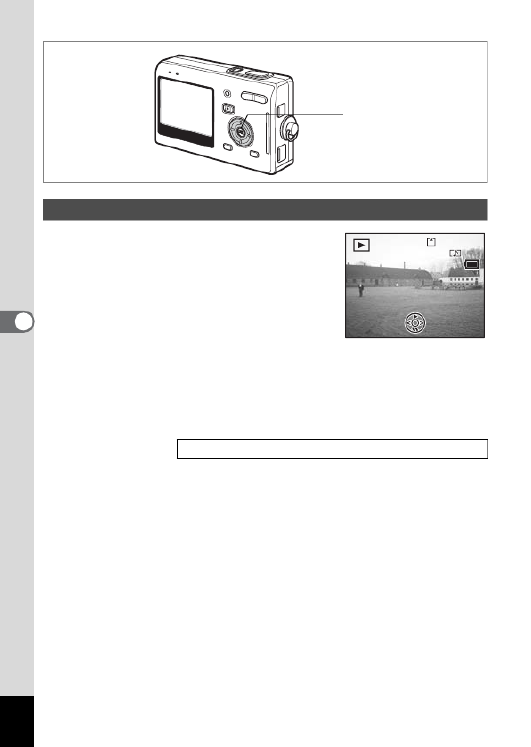
102
5
Opnemen en weergeven
1
Activeer de weergavefunctie en kies
met de vierwegbesturing (
45
)
de foto-opname met het gesproken
memo dat u wilt afspelen.
Als U op de weergegeven opname verschijnt,
is er een gesproken memo opgenomen.
2Druk op de vierwegbesturing (2).
Het afspelen begint.
Tijdens het afspelen kunnen de volgende handelingen worden verricht.
Zoomknop (x) Het volume verhogen
Zoomknop (w) Het volume verlagen
3Druk op de vierwegbesturing (3).
Het afspelen stopt.
Een ingesproken memo afspelen
Alleen gesproken memo’s verwijderen 1blz.111
1, 2, 3
12:00
12:00
12:00
12:00
12:00
12:00
3/24/2005
3/24/2005
3/24/2005
3/24/2005
3/24/2005
3/24/2005
100-0010
100-0010
100-0010
100-0010
100-0010
100-0010
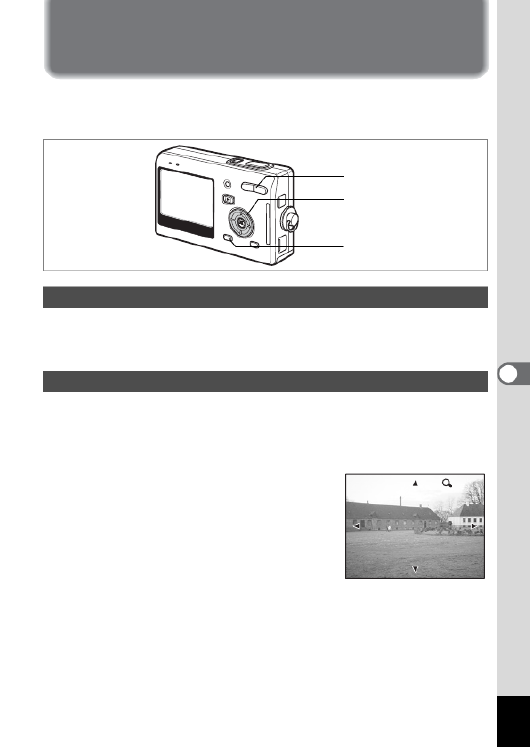
103
6
Weergeven, verwijderen en bewerken
Weergeven, verwijderen en bewerken
Opnamen weergeven
Als er een SD-geheugenkaart in de camera is geplaatst, kunt u de opnamen
op de kaart weergeven. Als er geen kaart is geplaatst, kunt u de opnamen in
het interne geheugen weergeven.
Druk op de Q Weergaveknop.
Zie “Een opname weergeven” (blz.31) of “De vorige of volgende opname
weergeven” (blz.31) voor aanwijzingen aangaande het weergeven van opnamen.
U kunt opnamen maximaal acht keer vergroot weergeven. Tijdens de vergroting
verschijnt op de LCD-monitor een bedieningsaanwijzing.
1Activeer de weergavefunctie en kies met de vierwegbesturing
(45) de opname die u wilt uitvergroten.
2Druk op x/y op de Zoomknop.
Iedere keer dat u op de knop drukt, wordt de
vergroting als volgt aangepast: 1,3×, 2,0×, 2,6×,
4,0×, 5,3×, 8,0×.
• Bij weergave van een vergrote opname kunnen
de volgende handelingen worden verricht.
Vierwegbesturing (2345) Het gebied
wijzigen dat moet
worden vergroot
Zoomknop (x) De opname groter maken
Zoomknop (w) De opname kleiner maken
knop OK De richttekens in-/uitschakelen
Foto’s weergeven
Zoomweergave
1
2
3
2 . 0 x
2 . 0 x
2 . 0 x
2 . 0 x
2 . 0 x
2 . 0 x

104
6
Weergeven, verwijderen en bewerken
3Druk op de knop MENU
De zoomweergave stopt.
U kunt de opname bij een specifieke vergroting weergeven door tijdens
de zoomweergave één keer x y/ op de Zoomknop te drukken.
1Druk in de weergavefunctie op de knop MENU.
Het menu [B Instellen] verschijnt.
2Selecteer [Snel zoomen]
met de vierwegbesturing (23).
3Druk op de vierwegbesturing (5).
Er verschijnt een afrolmenu.
4Selecteer met de vierwegbesturing
(23
23
23
2323) de gewenste vergrotingsfactor.
5Druk de ontspanknop tot halverwege in.
De camera is gereed voor het maken van
een opname.
De functie Snel zoomen instellen
Instellen
MENU
Einde
Videosignaal
Helderheid
Snel zoomen
1min.
PA L
Uit
Snel wissen
Slaap-standtijd
Auto uitschakelen
3min.
Instellen
MENU
Videosignaal
Helderheid
Snel zoomen
1 min
PA L
Off
Snel wissen
Slaap-standtijd
Auto uitschakelen
3 min
Stop
OK
OK
Uit
2.0x
4.0x
8.0x

107
6
Weergeven, verwijderen en bewerken
In de weergavefunctie kunnen opnamegegevens worden weergegeven op
de LCD-monitor. Met de knop OK kan de weergavefunctie worden gewijzigd.
Normale weergave
Er worden opnamegegevens weergegeven.
1 Pictogram voor ingesproken memo
2
Pictogram kaart/intern geheugen
3 Mapnaam
4 Bestandsnaam
5 Pictogram Beveiligen
6 Batterij-indicatie
7 Opnamedatum en -tijd
8 Bedieningsaanwijzingen
voor de vierwegbesturing
Histogramweergave
De helderheidsverdeling van de opname wordt
weergegeven. Langs de horizontale as staat de
helderheid (donkerst aan de linkerkant en lichtst
aan de rechterkant) en langs de verticale as het
aantal pixels.
1 Opnamepixels
2 Kwaliteitsniveau
3 Witbalans
4 Lichtmeting bij automatische belichting
5 Gevoeligheid
6 Histogram
7 Diafragma
8 Sluitertijd
Geen pictogrammen
Er worden geen opnamegegevens weergegeven.
Opnamegegevens weergeven in de weergavefunctie
De weergavemodus opslaan 1blz.95
100-0010
100-0010
100-0010
100-0010
100-0010
12:00
12:00
12:00
12:00
12:00
100-0010
12:00
3/24/2005
3/24/2005
3/24/2005
3/24/2005
3/24/2005
3/24/2005
7
43 5
21
86
100-0010
100-0010
100-0010
100-0010
100-0010
12:00
12:00
12:00
12:00
12:00
100-0010
12:00
3/24/2005
3/24/2005
3/24/2005
3/24/2005
3/24/2005
3/24/2005
AWB
AW
AW
AW
AWB
B
B
B
ISO 100
ISO 100
ISO 100
ISO 100
ISO 100
AWB
ISO 100
5M
1/160
1/160
1/160
1/160
1/160
F2.6
F2.6
F2.6
F2.6
F2.6
1/160
F2.6
12345
78 6
Normale weergave

108
6
Weergeven, verwijderen en bewerken
U kunt negen opnamen tegelijk weergeven.
1Activeer de weergavefunctie en kies met de vierwegbesturing
(45) een opname.
2Druk w/f op de Zoomknop.
Er wordt een pagina getoond met negen
miniaturen. U kunt door pagina’s van negen
opnamen tegelijk bladeren.
Met de vierwegbesturing (2345) verplaatst u
het kader. Wanneer er tien of meer opnamen zijn
opgeslagen kunt u de opname linksboven
selecteren en op de vierwegbesturing (4)
drukken om de vorige pagina weer te geven.
Wanneer u de opname rechtsonder selecteert en
op de vierwegbesturing (5) drukt, wordt de volgende pagina weergegeven.
De pictogrammen die op de opnamen verschijnen, hebben de volgende
betekenis:
Geen pictogram : foto-opname zonder gesproken memo
O (met beeld) : foto-opname met gesproken memo
C : video-opname (eerste beeldje verschijnt)
O (zonder beeld) : geluidsopname
: beeld kan niet worden weergegeven
3Druk op de knop OK.
Op het scherm verschijnt weer de volledige weergave van de geselecteerde
opname.
Negenbeelds weergave
Als u drukt op de knop MENU, de knop OK of x y/ op de Zoomknop, verschijnt
de geselecteerde opname weer op het volledige scherm.
1, 2
2
3
100-0010
?
?
?
?
?
?
Geselecteerde opname
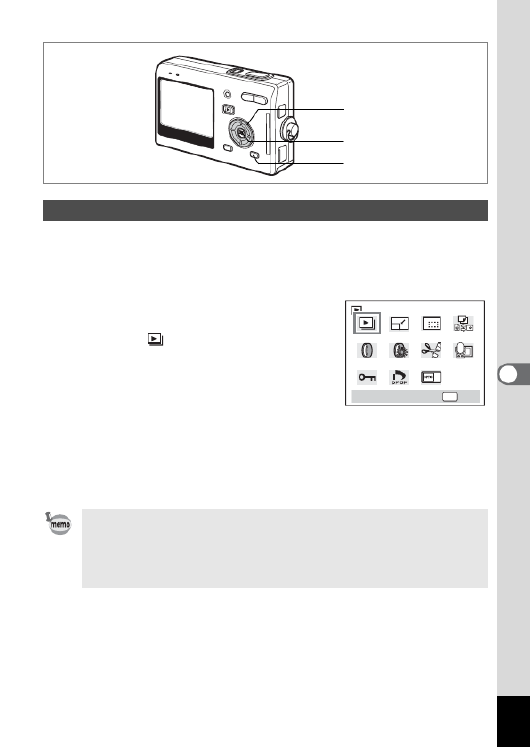
109
6
Weergeven, verwijderen en bewerken
U kunt alle opnamen op de SD-geheugenkaart of in het interne geheugen
doorlopend weergeven.
1Activeer de weergavefunctie en kies met de vierwegbesturing
(45) de opname waarmee de diavoorstelling moet beginnen.
2Druk op de knop MODE.
Het functiescherm wordt weergegeven.
3Selecteer [Diavoorstelling]
met de vierwegbesturing (2345).
4Druk op de knop OK.
5Wijzig het weergave-interval
met de vierwegbesturing (45).
U kunt kiezen uit: [1sec], [3sec], [5sec], [10sec], [20sec], [30sec].
6Druk op de knop OK.
Op de LCD-monitor verschijnt [Starten] en de weergave start met
het ingestelde interval.
Druk op een knop, bijvoorbeeld de knop OK of de knop MENU,
om de diavoorstelling te stoppen. Op de LCD-monitor verschijnt [Stoppen].
Diavoorstelling
• De diavoorstelling gaat verder totdat u op een knop drukt.
• Video-opnamen en opnamen met een gesproken memo worden volledig
afgespeeld voordat de volgende opname wordt weergegeven, ongeacht
het ingestelde weergave-interval.
• Opnamen die met de geluidsopnamefunctie zijn gemaakt, worden niet
weergegeven.
1, 3, 5
2
4, 6
OK
OKDiavoorstelling
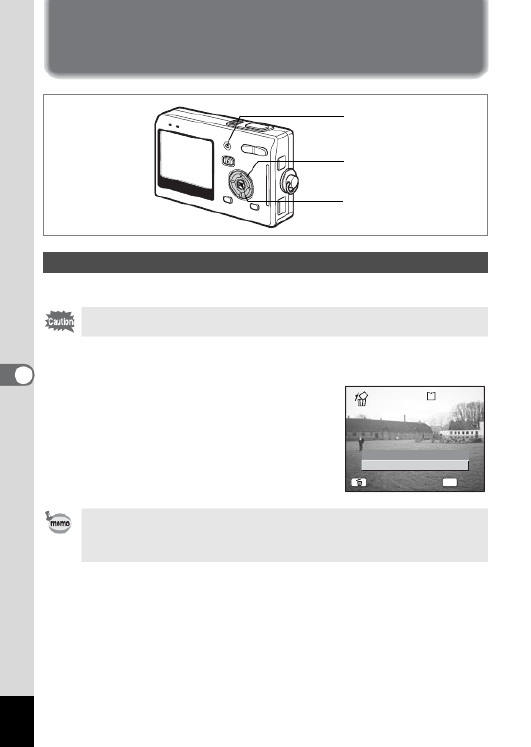
110
6
Weergeven, verwijderen en bewerken
Foto-, video- en geluidsopnamen verwijderen
U kunt afzonderlijke foto-, video- of geluidsopnamen wissen.
1Activeer de weergavefunctie en kies met de vierwegbesturing
(45) de foto-, video- of geluidsopname die u wilt verwijderen.
2Druk op de knop QUICK.
Het scherm voor het wissen van opnamen
verschijnt.
3Selecteer [Wissen] met de
vierwegbesturing (2).
4Druk op de knop OK.
De foto- of geluidsopname wordt verwijderd.
Eén foto-, video- of geluidsopname verwijderen
Als opnamen of geluidsopnamen eenmaal zijn verwijderd, kunnen ze niet meer
worden teruggehaald.
• U kunt ook opnamen verwijderen vanuit de momentcontrole (blz.87).
• U kunt beveiligde ( Z) foto-, video- of geluidsopnamen niet wissen. (1blz.113)
• Als [Snel wissen] is ingeschakeld in het menu [Instellen], kunt u stap 3 overslaan.
(1blz.111)
2
4
1, 3
100-0010
100-0010
100-0010
100-0010
100-0010
100-0010
Onderbreken
Wissen
OK
OK
OK
OK
OK
OK
OK
Alle
Alle
Alle
AlleAlleAlle

111
6
Weergeven, verwijderen en bewerken
Als een opname een gesproken memo heeft, kunt u het memo verwijderen
zonder de opname te verwijderen.
1Activeer de weergavefunctie en kies met de vierwegbesturing
(45) de opname met het gesproken memo dat u wilt
verwijderen.
2Druk op de knop QUICK.
Het scherm voor het wissen van opnamen
verschijnt.
3Selecteer [Geluid wissen]
met de vierwegbesturing (2).
4Druk op de knop OK.
Het ingesproken memo wordt gewist.
Wanneer u de functie voor snel verwijderen hebt ingeschakeld, is [Wissen]
reeds geselecteerd als het scherm voor verwijderen verschijnt.
1Druk in de weergavefunctie op de knop MENU.
Het menu [B Instellen] verschijnt.
2Selecteer [Snel wissen] met de vierwegbesturing (23).
3Selecteer O (Aan)/P (Uit) met de vierwegbesturing (45).
4Druk de ontspanknop tot halverwege in.
De camera is gereed voor het maken van opnamen.
Alleen een gesproken memo verwijderen
Als u zowel de opname als het ingesproken memo wilt wissen, selecteert u
[Wissen] in stap 3 van de bovenstaande procedure.
De functie Snel wissen instellen
100-0010
100-0010
100-0010
100-0010
100-0010
100-0010
Onderbreken
Wissen
Geluid wissen
OK
OK
OK
OK
OK
OK
OK
Alle
Alle
Alle
AlleAlleAlle

112
6
Weergeven, verwijderen en bewerken
U kunt alle foto-, video- en geluidsopnamen in één keer verwijderen.
1Activeer de weergavefunctie in en
druk twee keer op de knop QUICK.
Het scherm voor het wissen van alle opnamen
verschijnt.
2Selecteer [Alles verwijderen] met de
vierwegbesturing (2).
3Druk op de knop OK.
Alle foto- en geluidsopnamen worden verwijderd.
Alle opnamen verwijderen
Als opnamen of geluidsopnamen eenmaal zijn verwijderd, kunnen ze niet meer
worden teruggehaald.
U kunt beveiligde (Z) foto-, video- of geluidsopnamen niet wissen. (1blz.113)
1
3
22
Onderbreken
Alles verwijderen
Alles verwijderen
Alles verwijderen
Alles verwijderen
Alles verwijderen
Alles verwijderen
OK
OK
OK
OK
OK
OK
OK
MENU
Wis alle beelden
Wis alle beelden
Wis alle beelden
Wis alle beelden
Wis alle beelden
en geluiden?
en geluiden?
en geluiden?
en geluiden?
en geluiden?
Wis alle beelden
en geluiden?
100-0010
100-0010
100-0010
100-0010
100-0010
100-0010
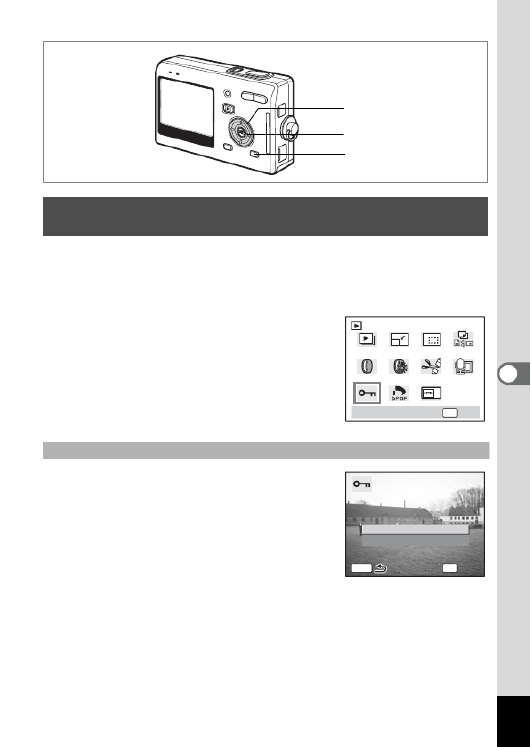
113
6
Weergeven, verwijderen en bewerken
U kunt foto-, video- en geluidsopnamen beveiligen zodat ze niet per ongeluk
kunnen worden verwijderd.
1
Activeer de weergavefunctie en kies met de vierwegbesturing
(
45
) de foto-, video- of geluidsopname die u wilt beveiligen.
2Druk op de knop MODE.
Het functiescherm wordt weergegeven.
3
Selecteer
Z
(Beveiligen)met de
vierwegbesturing (
2345
).
4Druk op de knop OK.
Het scherm voor beveiliging verschijnt.
5
Selecteer [Selecteer beeld/geluid]
met de vierwegbesturing (
23
23
23
2323
).
6Druk op de knop OK.
Foto-, video- en geluidsopnamen beveiligen tegen
verwijdering (Beveiligen)
Foto-, video- en geluidsopnamen beveiligen
2
4
1, 3
OK
OKBeveiligen
Alle beelden/geluiden
Selecteer beeld/geluid
OK
OK
OK
OK
OK
OK
OK
MENU

114
6
Weergeven, verwijderen en bewerken
7
Selecteer [Beveiligen] met de
vierwegbesturing (
23
).
8Druk op de knop OK.
U kunt alle foto-, video- en geluidsopnamen beveiligen.
5
Selecteer [Alle beelden/geluiden]
met de vierwegbesturing (
23
23
23
2323
).
6Druk op de knop OK.
Het bericht [Alle beelden/geluiden beveiligen]
verschijnt.
7
Selecteer [Beveiligen] met de
vierwegbesturing (
23
).
8Druk op de knop OK.
• Selecteer [Beveiliging opheffen] in stap 7 om de beveiligingsinstelling
te annuleren.
• Als de opname is beveiligd, verschijnt het pictogram Z bij weergave van
de foto-, video- of geluidsopname.
Alle foto-, video- en geluidsopnamen beveiligen
Selecteer [Beveiliging opheffen] in stap 7 om de beveiligingsinstelling voor alle
foto-, video- en geluidsopnamen te annuleren.
Bij formattering van de SD-geheugenkaart of het interne geheugen worden ook
beveiligde foto-, video- en geluidsopnamen verwijderd.
100-0010
100-0010
100-0010
100-0010
100-0010
100-0010
Beveiliging opheffen
Beveiligen
OK
OK
OK
OK
OK
OK
OK
MENU
Stop
Stop
Stop
StopStopStop
Alle beelden/geluiden
Selecteer beeld/geluid
OK
OK
OK
OK
OK
OK
OK
MENU
Beveiliging opheffen
Beveiliging opheffen
Beveiliging opheffen
Beveiliging opheffen
Beveiliging opheffen
Alle beelden/geluiden
Alle beelden/geluiden
Alle beelden/geluiden
Alle beelden/geluiden
Alle beelden/geluiden
beveiligen
beveiligen
beveiligen
beveiligenbeveiligen
Beveiliging opheffen
Beveiligen
OK
OK
OK
OK
OK
OK
OK
MENU
Alle beelden/geluiden
beveiligen
Stop
Stop
Stop
StopStopStop
100-0010
100-0010
100-0010
100-0010
100-0010
100-0010

115
6
Weergeven, verwijderen en bewerken
Opnamen weergeven op een TV
Met de AV-kabel kunt u opnamen vastleggen en weergeven op een TV
of andere apparatuur met een video-ingang. Zet de TV en de camera uit
voordat u de kabel aansluit.
1Open de klep voor de aansluitingen en sluit de AV-kabel aan.
2Sluit het andere uiteinde van de AV-kabel aan op de video- en
audio-ingang van de TV.
Als u gebruikmaakt van stereoapparatuur, sluit de geluidsconnector dan aan op
de L-ingang (wit).
3Zet de TV en de camera aan.
Het video-uitgangssignaal wijzigen 1blz.146
• Als u van plan bent de camera langdurig te gebruiken, is gebruik van de
(optionele) netvoedingsadapter D-AC8 aan te bevelen. Raadpleeg de
handleiding bij de TV of de apparatuur waarop de camera is aangesloten.
• Geef op een TV of andere apparatuur waarop u opnamen wilt weergeven,
eerst de video-ingang weer die is verbonden met de camera.
• Zolang de camera is verbonden met de TV, blijft de LCD-monitor van de camera
uitgeschakeld.
1
2

116
6
Weergeven, verwijderen en bewerken
Als de AV-kabel is aangesloten op de camera, kunt u een opname weergeven
met behulp van de afstandsbediening E of F (optioneel).
1Druk op de Q Weergaveknop.
2Druk op de ontspanknop of de Zoomknop van
de afstandbediening.
Ontspanknop: weergave van de volgende opname.
Zoomknop: weergave van de vorige opname.
Een opname weergeven met de afstandsbediening
(optioneel)
• Aangezien er op de afstandsbediening F geen Zoomknop is, kunt u alleen de
volgende opname weergeven met de ontspanknop.
• U kunt met de afstandsbediening geen video, opnamen met een ingesproken
memo en geluidsopnamen weergeven en afspelen.

117
6
Weergeven, verwijderen en bewerken
Afdrukopties instellen (DPOF)
U kunt de opnamen op de SD-geheugenkaart afdrukken op een DPOF-
compatibele printer (Digital Print Order Format) of laten afdrukken door
een afdrukservice.
Stel voor elke opname de volgende opties in.
Kopieën: Kies het aantal exemplaren (maximaal 99).
Datum: Geef aan of de datum al dan niet moet worden afgedrukt op de afdruk.
1Activeer de weergavefunctie en kies met de vierwegbesturing
(45) de opname die u wilt afdrukken.
2Druk op de knop MODE.
Het functiescherm wordt weergegeven.
3Selecteer (DPOF) met de
vierwegbesturing (2345).
4Druk op de knop OK.
Het DPOF-scherm verschijnt.
5Druk op de knop OK.
Afzonderlijke opnamen afdrukken
1, 3, 6, 7, 8
4, 5, 9
2
OK
OKDPOF

118
6
Weergeven, verwijderen en bewerken
6Kies het aantal exemplaren
met de vierwegbesturing (45).
7Selecteer [Datum] met de
vierwegbesturing (3).
8Gebruik de vierwegbesturing (45)
om aan te geven of de datum al dan
niet moet worden afgedrukt.
O (Aan) : De datum wordt afgedrukt.
P (Uit) : De datum wordt niet afgedrukt.
9Druk op de knop OK.
Er kunnen afdrukken worden gemaakt op basis
van de instellingen.
• Als er al DPOF-instellingen zijn opgegeven voor een opname, verschijnt
de vorige instelling voor het aantal afdrukken en de datumweergave.
• Als u de DPOF-instellingen wilt annuleren, stelt u het aantal exemplaren in
op 0 en drukt u op de knop OK.
• U kunt geen afdrukopties instellen voor video-opnamen of geluidsbestanden.
• Afhankelijk van de printer of de afdrukapparatuur van het fotoverwerkingslab
bestaat de kans dat de datum niet wordt afgedrukt op de opnamen, zelfs niet
terwijl u daarvoor de DPOF-instelling hebt gekozen.
100-0010
100-0010
100-0010
100-0010
100-0010
100-0010
Datum
Kopieën 1
OK
OK
OK
OK
OK
OK
OK
MENU
Stop
Stop
Stop
StopStopStop
100-0010
100-0010
100-0010
100-0010100-0010100-0010
Datum
Kopieën 3
OK
OK
OK
OK
OK
OK
OK
MENU
Stop
Stop
Stop
StopStopStop

119
6
Weergeven, verwijderen en bewerken
1Activeer de weergavefunctie en druk op de knop MODE.
Het functiescherm wordt weergegeven.
2Selecteer (DPOF) met de vierwegbesturing (2345).
3Druk op de knop OK.
4Selecteer [Alle beelden] met de vierwegbesturing (3).
5Druk op de knop OK.
6Kies het aantal exemplaren
met de vierwegbesturing (45).
U kunt maximaal 99 exemplaren afdrukken.
7Selecteer [Datum]
met de vierwegbesturing (3).
8Gebruik de vierwegbesturing (45)
om aan te geven of de datum al dan
niet moet worden afgedrukt.
O (Aan) : De datum wordt afgedrukt.
P (Uit) : De datum wordt niet afgedrukt.
9Druk op de knop OK.
Er kunnen afdrukken worden gemaakt op basis van de instellingen.
Alle opnamen afdrukken
Het aantal exemplaren dat u opgeeft bij de DPOF-instellingen, geldt voor alle
opnamen. Controleer of het aantal correct is alvorens de opnamen af te drukken.
• Wanneer er instellingen worden opgegeven voor alle opnamen, worden
instellingen voor afzonderlijke opnamen geannuleerd.
• DPOF-instellingen zijn niet beschikbaar voor video-opnamen.
2, 4, 6, 7, 8
3, 5, 9
1
Datum
Datum
Datum
DatumDatumDatum
Kopieën 1
OK
OK
OK
OK
OK
OK
OK
MENU
Stop
Stop
Stop
StopStopStop
DPOF-instelling voor alle
DPOF-instelling voor alle
DPOF-instelling voor alle
DPOF-instelling voor alle
DPOF-instelling voor alle
beelden
beelden
beelden
beeldenbeelden
DPOF-instelling voor alle
beelden

120
6
Weergeven, verwijderen en bewerken
Rechtstreeks afdrukken met PictBridge
Als u de camera met de USB-kabel (I-USB17) die bij de camera is geleverd,
aansluit op een printer die PictBridge ondersteunt, kunt u opnamen rechtstreeks
vanuit de camera afdrukken, zonder computer. Nadat de camera is aangesloten
op de printer, selecteert u op de camera de opnamen die u wilt afdrukken en
het aantal exemplaren.
1
Selecteer [PictBridge] voor [USB-aansluiting] in het menu
[Instellen].
1“De USB-aansluitfunctie wijzigen” (blz.146)
2Sluit de camera met de meegeleverde
USB-kabel aan op de printer.
Het menu PictBridge verschijnt.
• Het verdient aanbeveling de (optionele) netvoedingsadapter D-AC8 te gebruiken
als de camera is aangesloten op een printer. Mogelijk werkt de printer niet
correct of raken de opnamegegevens beschadigd wanneer de batterij leegraakt
terwijl de camera is aangesloten op de printer.
• De LED’s voor de scherpstelstatus en de flitserstatus knipperen langzaam terwijl
er gegevens van de camera worden verzonden naar de printer.
• Maak de USB-kabel niet los tijdens de overdracht van gegevens.
• Al naar gelang het type printer zijn mogelijk niet alle op de camera gemaakte
instellingen (zoals de DPOF-instellingen) geldig.
De camera aansluiten op een printer
Kies afdrukmodus
Kies afdrukmodus
Kies afdrukmodus
Kies afdrukmodus
Kies afdrukmodus
DPOF AUTOPRINT
Eén opname afdrukken
Alles afdrukken
OK
OK
OK
OK
OK
OK
OK
Kies afdrukmodus

121
6
Weergeven, verwijderen en bewerken
1Selecteer [Eén opname afdrukken]
met de vierwegbesturing (23).
2Druk op de knop OK.
Het scherm Deze opname afdrukken verschijnt.
3Kies met de vierwegbesturing (45)
de opname die u wilt afdrukken.
4Kies het aantal exemplaren met
de vierwegbesturing (23).
U kunt maximaal 99 exemplaren afdrukken.
5Gebruik de knop QUICK om te bepalen
of de datum al dan niet moet worden
afgedrukt.
O (Aan) : De datum wordt afgedrukt.
P (Uit) : De datum wordt niet afgedrukt.
6Druk op de knop OK.
Het bevestigingsscherm voor
de afdrukinstellingen wordt weergegeven.
Druk op de knop OK om de opname met
deze afdrukinstellingen af te drukken.
Ga naar Stap 7 om de afdrukinstellingen
te wijzigen.
7Druk op de knop QUICK.
Het scherm Instelling wijzigen verschijnt.
8Selecteer [Papierafm]
met de vierwegbesturing (23).
Afzonderlijke opnamen afdrukken
Kies afdrukmodus
Kies afdrukmodus
Kies afdrukmodus
Kies afdrukmodus
Kies afdrukmodus
DPOF AUTOPRINT
Eén opname afdrukken
Alles afdrukken
OK
OK
OK
OK
OK
OK
OK
Kies afdrukmodus
100-0010
100-0010
100-0010
100-0010
100-0010
100-0010
Datum
Kopieën
Deze opname afdrukken
Deze opname afdrukken
Deze opname afdrukken
Deze opname afdrukken
Deze opname afdrukken
Deze opname afdrukken
1
OK
Afdrukken
Afdrukken
Afdrukken
Afdrukken
Afdrukken
Afdrukken
MENU
Datum
Datum
Datum
Datum
Datum
Datum
Papierafm
Papiertype
Kwaliteit
Randinstelling
Instelling
Instelling
Instelling
Instelling
Print with this setting ?
Print with this setting ?
Print with this setting ?
Print with this setting ?
Print with this setting ?
Afdrukken met deze
instellingen?
OK
OK
OK
OK
OK
OK
Stop
Stop
Stop
StopStop OKStop
MENU
Instelling wijzigen
Instelling wijzigen
Instelling wijzigen
Instelling wijzigen
Instelling wijzigen
Instelling wijzigen
Papierafm
Papiertype
Kwaliteit
Randinstelling
Instelling
Instelling
Instelling
Instelling
Instelling wijzigen
Instelling wijzigen
Instelling wijzigen
Instelling wijzigen
Instelling wijzigen
Instelling wijzigen
OK
OK
OK
OK
OK
OK
Stop
Stop
Stop
StopStop OKStop
MENU

122
6
Weergeven, verwijderen en bewerken
9Kies het papierformaat met de
vierwegbesturing (45).
U kunt kiezen uit twaalf papierformaten: -
instelling (printerinstelling), Visitekaartje, L, 2L,
Briefkaart, 100×150, 4"×6", 8"×10", Brief,
11"×17", A4, of A3.
U kunt geen formaat kiezen dat niet beschikbaar
is op de printer die u gebruikt.
10 Herhaal stap 7 en 8 voor [Papiertype],
[Kwaliteit] en [Randinstelling].
Wanneer het papierformaat wordt ingesteld op [ Instelling],
worden opnamen afgedrukt volgens de printerinstellingen.
Papiersoorten met meer E bieden ondersteuning voor papier van een hogere
kwaliteit.
Hoe meer E, hoe hoger de afdrukkwaliteit.
11 Druk twee keer op de knop OK.
De opname wordt afgedrukt op basis van de gekozen instellingen.
Druk op de knop MENU om het afdrukken te annuleren.
1Selecteer [Alles afdrukken] met de vierwegbesturing (23).
2Druk op de knop OK.
Het scherm Alle opnamen afdrukken verschijnt.
Controleer de opnamen met de vierwegbesturing
(45) en vergewis u ervan dat u ze allemaal wilt
afdrukken.
3Geef het aantal kopieën op, het al
dan niet afdrukken van de datum
en bevestig de afdrukinstellingen.
Raadpleeg de stappen 4 tot en met 11 van “Afzonderlijke opnamen afdrukken”
(pagina 121 tot 122) voor aanwijzingen.
Alle opnamen afdrukken
Papierafm
Papiertype
Kwaliteit
Randinstelling
2L
Instelling
Instelling
Instelling
OK
OK
OK
OK
OK
OK
Stop
Stop
Stop
StopStop OKStop
MENU
100-0010
100-0010
100-0010
100-0010
100-0010
100-0010
Datum
Kopieën
Alle opnamen afdrukken
Alle opnamen afdrukken
Alle opnamen afdrukken
Alle opnamen afdrukken
Alle opnamen afdrukken
Alle opnamen afdrukken
1
Totaal 20
OK
Afdrukken
Afdrukken
Afdrukken
Afdrukken
Afdrukken
Afdrukken
MENU
Datum
Datum
Datum
DatumDatumDatum

123
6
Weergeven, verwijderen en bewerken
1Selecteer [Afdrukken met DPOF-instellingen] met de
vierwegbesturing (23).
2Druk op de knop OK.
Het scherm Afdrukken met DPOF-instellingen
verschijnt.
Controleer de opnamen en de afdrukinstellingen
met de vierwegbesturing (45).
3Geef het aantal kopieën op, het al
dan niet afdrukken van de datum
en bevestig de afdrukinstellingen.
Raadpleeg de stappen 4 tot en met 11 van “Afzonderlijke opnamen afdrukken”
(pagina 121 tot 122) voor aanwijzingen.
Maak de camera los van de printer wanneer u klaar bent met het afdrukken van
opnamen.
1Zet de camera uit.
2Maak de USB-kabel los van de camera.
3Maak de USB-kabel los van de printer.
Afdrukken met de DPOF-instellingen
De camera losmaken van de printer
Als u de USB-kabel losmaakt van de camera voordat u de camera uitzet,
keert de camera terug naar de weergavefunctie.
100-0010
100-0010
100-0010
100-0010
100-0010
100-0010
Datum
Kopieën
Alle opnamen afdrukken
Alle opnamen afdrukken
Alle opnamen afdrukken
Alle opnamen afdrukken
Alle opnamen afdrukken
Alle opnamen afdrukken
5
Totaal 10
OK
Afdrukken
Afdrukken
Afdrukken
Afdrukken
Afdrukken
Afdrukken
MENU

124
6
Weergeven, verwijderen en bewerken
Opnamen bewerken
Door de grootte en kwaliteit van een geselecteerde opname te wijzigen kunt u het
bestand verkleinen. U kunt deze functie gebruiken om opnamen te blijven maken
wanneer de kaart of het geheugen vol is, door de opnamen te verkleinen en de
oorspronkelijke opnamen te overschrijven. Zo maakt u ruimte vrij op de kaart of
in het geheugen.
Als u de grootte en kwaliteit hebt gewijzigd, kunt u de opname als nieuwe opname
opslaan of de bestaande opname overschrijven.
1Druk in de weergavefunctie op de knop MODE nadat u een
opname hebt geselecteerd waarvan u de grootte wilt wijzigen.
Het functiescherm wordt weergegeven.
2Selecteer (Verkleinen) met
de vierwegbesturing (2345).
3Druk op de knop OK.
Het scherm voor wijziging van de grootte
verschijnt.
De opnamegrootte en -kwaliteit wijzigen
De grootte van afzonderlijke opnamen wijzigen
2, 4, 5, 6, 8
3, 7, 9
1
OK
OKVerkleinen

125
6
Weergeven, verwijderen en bewerken
4Wijzig de grootte met de
vierwegbesturing (45).
5Druk op de vierwegbesturing (3).
Het kader wordt verplaatst naar
[Kwaliteitsniveau].
6Wijzig het kwaliteitsniveau
met de vierwegbesturing (45).
7Druk op de knop OK.
8Gebruik de vierwegbesturing (23) om [Overschrijven]
of [Opslaan als] te selecteren.
9Druk op de knop OK.
De opname met de gewijzigde grootte wordt opgeslagen.
• De grootte van video-opnamen kan niet worden gewijzigd.
• U kunt een opname niet groter maken dan het origineel.
• Beveiligde (Z) opnamen kunnen niet worden overschreven.
Kwaliteitsniveau
Opnamepixels
OK
OK
OK
OK
OK
OK
OK
MENU
4M
100-0010
100-0010
100-0010
100-0010
100-0010
100-0010

127
6
Weergeven, verwijderen en bewerken
5Druk op de knop OK.
De uitsnede wordt als afzonderlijke opname opgeslagen.
• U kunt geen uitsneden maken van video-opnamen.
• De opnamegrootte wordt gewijzigd en opgeslagen.

128
6
Weergeven, verwijderen en bewerken
Met deze functie kunt u foto-opnamen bewerken met kleurfilters.
U hebt de keus uit acht kleurfilters: Zwart-wit, Sepia, Rood, Roze, Paars, Blauw,
Groen en Geel.
1Druk in de weergavefunctie op de knop MODE nadat u
een opname hebt geselecteerd die u wilt bewerken.
Het functiescherm wordt weergegeven.
2Selecteer D (Kleurfilter) met
de vierwegbesturing (2345).
3Druk op de knop OK.
Het scherm voor selectie van
een kleurfilter verschijnt.
4Kies een kleur met
de vierwegbesturing (23).
5Druk op de knop OK.
Het bevestigingsscherm voor overschrijven
verschijnt.
6Gebruik de vierwegbesturing (23) om [Overschrijven]
of [Opslaan als] te selecteren.
7Druk op de knop OK.
De bewerkte opname wordt opgeslagen met hetzelfde aantal opnamepixels en
hetzelfde kwaliteitsniveau als het origineel.
Opnamen bewerken met kleurfilters
2, 4, 6
3, 5, 7
1
OK
OKKleurfilter
Stop
Stop
Stop
StopStop OK
OK
OK
OKOK
MENU
Stop
OK
OK
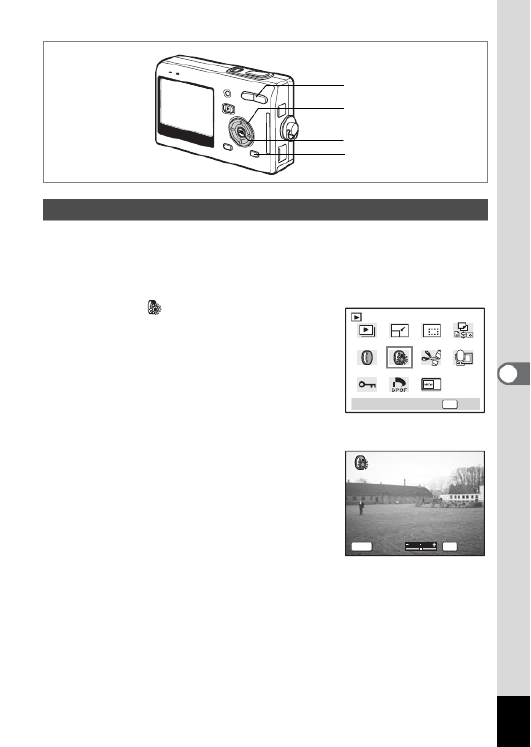
129
6
Weergeven, verwijderen en bewerken
Met het helderheidsfilter kunt u de helderheid van foto-opnamen wijzigen.
1Kies een opname met de vierwegbesturing (45).
2Druk in de weergavefunctie op de knop MODE.
Het functiescherm wordt weergegeven.
3Selecteer (Helderheidsfilter)
met de vierwegbesturing (2345).
4Druk op de knop OK.
Het scherm van het helderheidsfilter verschijnt.
5Pas de helderheid aan met
de vierwegbesturing (45).
Bij iedere druk op de vierwegbesturing (5),
wordt het beeld helderder en bij ieder druk op de
vierwegbesturing (4), wordt het beeld donkerder.
U kunt de helderheid aanpassen van -2,0 LW tot
+2,0 LW in stappen van 1/3 LW.
6Druk op de knop OK.
7Gebruik de vierwegbesturing (23) om [Overschrijven]
of [Opslaan als] te selecteren.
Opnamen bewerken met het helderheidsfilter
1, 3, 5, 7
4, 6, 8
2
5
OK
OKHelderheidsfilter
Stop
Stop
Stop
Stop
Stop
OK
OK
OK
OKOK
MENU
Stop
OK
OK

130
6
Weergeven, verwijderen en bewerken
8Druk op de knop OK.
De bewerkte opname wordt opgeslagen met hetzelfde aantal opnamepixels en
hetzelfde kwaliteitsniveau als het origineel.
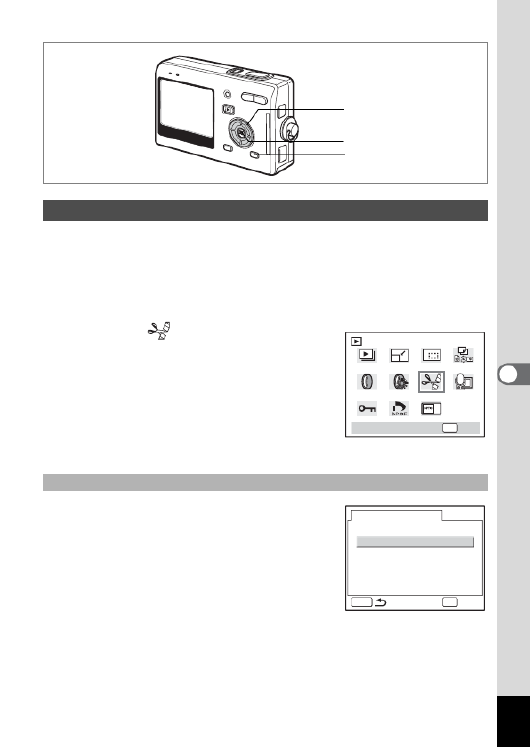
131
6
Weergeven, verwijderen en bewerken
U kunt een beeld uit een video-opname selecteren en opslaan als foto, een video-
opname in twee delen opsplitsen of twee video-opnamen samenvoegen.
U kunt alleen video bewerken die een afspeeltijd heeft van meer dan vijf
seconden.
1Druk in de weergavefunctie op de knop MODE.
Het functiescherm wordt weergegeven.
2Selecteer (Video montage)
met de vierwegbesturing (2345).
3Druk op de knop OK.
Het bewerkingsscherm voor videomontage wordt
geopend. Kies de gewenste bewerkingsfunctie.
4Selecteer [Opslaan als Stilbeeld]
met de vierwegbesturing (23).
5Druk op de knop OK.
Het scherm voor keuze van een beeld verschijnt.
Video bewerken
Een beeld uit een video opslaan als foto
2
3
1
OK
OKVideo montage
Video montage
MENU
Delen
Knip en Plak
Opslaan als Stilbeeld
OK
OK

132
6
Weergeven, verwijderen en bewerken
6Kies met de vierwegbesturing (45)
een beeld dat u wilt opslaan.
7Druk op de knop OK.
Het geselecteerde beeld wordt opgeslagen
als foto.
8Druk op de knop MENU
U keert terug naar het scherm Video Montage.
4Selecteer [Delen] in het scherm Video Montage.
5Druk op de knop OK.
Het scherm voor het kiezen van de splitsingspositie wordt geopend.
6Bepaal de splitsingspositie met
de vierwegbesturing (2345).
2: De video wordt afgespeeld
3: De video wordt gestopt
4: De film wordt beeld voor beeld
achterwaarts weergegeven
5: De film wordt beeld voor beeld
voorwaarts weergegeven
7Druk op de knop OK.
Het bevestigingsscherm verschijnt.
8Selecteer [Delen] met
de vierwegbesturing (23).
9Druk op de knop OK.
De video-opname wordt op de opgegeven
positie gesplitst en de twee delen worden
als afzonderlijke bestanden opgeslagen.
10 Druk op de knop MENU
U keert terug naar het scherm Video Montage.
Een video splitsen
Stop
Stop
Stop
StopStop
Kies opname om op te slaan
Kies opname om op te slaan
Kies opname om op te slaan
Kies opname om op te slaan
Kies opname om op te slaan
Kies opname om op te slaan
OK
OK
OK
OK
OK
OK
OKStop
MENU
Kies opname om positie te delen
Kies opname om positie te delen
Kies opname om positie te delen
Kies opname om positie te delen
Kies opname om positie te delen
Kies opname om positie te delen
Stop
Stop
Stop
StopStop
OK
OK
OK
OK
OK
OK
OKStop
MENU
Delen
Onderbreken
Op deze pssitie delen?
Op deze pssitie delen?
Op deze pssitie delen?
Op deze pssitie delen?
Op deze pssitie delen?
Op deze positie delen?
MENU OK
OK
OK
OK
OK
OK
OK
Stop
Stop
Stop
StopStopStop

133
6
Weergeven, verwijderen en bewerken
4Selecteer [Knip en Plak] in het scherm Video Montage.
5Druk op de knop OK.
Het scherm voor het bepalen van een beginpunt
om te wissen verschijnt.
6Selecteer een beginpunt met
de vierwegbesturing (45).
7Druk op de knop OK.
8Selecteer een eindpunt met
de vierwegbesturing (45).
9Druk op de knop OK.
10 Gebruik de vierwegbesturing (23)
om [Overschrijven] of [Opslaan als]
te selecteren.
11 Druk op de knop OK.
De bewerkte video wordt opgeslagen.
Video knippen en plakken
Kies eerste punt om te wissen
Kies eerste punt om te wissen
Kies eerste punt om te wissen
Kies eerste punt om te wissen
Kies eerste punt om te wissen
Kies eerste punt om te wissen
Stop
Stop
Stop
StopStop
OK
OK
OK
OK
OK
OK
OKStop
MENU
Stop
Stop
Stop
StopStop
OK
OK
OK
OK
OK
OK
OKStop
MENU
Kies laatste punt om te wissen
Kies laatste punt om te wissen
Kies laatste punt om te wissen
Kies laatste punt om te wissen
Kies laatste punt om te wissen
Kies laatste punt om te wissen

134
6
Weergeven, verwijderen en bewerken
Bestanden kopiëren
U kunt beeld- en geluidsbestanden kopiëren van het interne geheugen naar de
SD-geheugenkaart en vice versa. Deze functie is alleen beschikbaar wanneer
er een kaart in de camera is geplaatst.
Wanneer u bestanden van het interne geheugen naar de SD-geheugenkaart
kopieert, worden alle bestanden in één keer gekopieerd. Kopieert u bestanden
van de SD-geheugenkaart naar het interne geheugen, dan worden de bestanden
één voor één gekopieerd.
1Druk in de weergavefunctie op de knop MODE.
Het functiescherm wordt weergegeven.
2Selecteer (Beeld/Geluid kopiëren)
met de vierwegbesturing (2345).
Het scherm Beeld/Geluid kopiëren verschijnt.
Kies de gewenste kopieermethode.
3Druk op de knop OK.
Zet de camera uit voordat u de SD-geheugenkaart plaatst of verwijdert.
2, 4, 5
1
3, 6
OK
OK
Beeld/Geluid Kopieren
Termékspecifikációk
| Márka: | Pentax |
| Kategória: | kamera |
| Modell: | Optio S5n |
Szüksége van segítségre?
Ha segítségre van szüksége Pentax Optio S5n, tegyen fel kérdést alább, és más felhasználók válaszolnak Önnek
Útmutatók kamera Pentax

12 Január 2025

12 Január 2025

23 Augusztus 2024

23 Augusztus 2024

23 Augusztus 2024

23 Augusztus 2024

23 Augusztus 2024

23 Augusztus 2024

23 Augusztus 2024

23 Augusztus 2024
Útmutatók kamera
- kamera Samsung
- kamera Sony
- kamera Braun
- kamera National Geographic
- kamera Acer
- kamera Nedis
- kamera Philips
- kamera Reolink
- kamera Olympus
- kamera Oregon Scientific
- kamera SilverCrest
- kamera Panasonic
- kamera Canon
- kamera JVC
- kamera Lenovo
- kamera Casio
- kamera Toshiba
- kamera Ozito
- kamera HP
- kamera BenQ
- kamera TP-Link
- kamera Medion
- kamera Vimar
- kamera Xiaomi
- kamera Fujifilm
- kamera EZVIZ
- kamera Prixton
- kamera Polaroid
- kamera Kyocera
- kamera Technaxx
- kamera GoPro
- kamera Speco Technologies
- kamera Ricoh
- kamera Hikvision
- kamera Epson
- kamera Netgear
- kamera Vtech
- kamera Rollei
- kamera Agfa
- kamera Lamax
- kamera Hitachi
- kamera Kodak
- kamera Ring
- kamera Nikon
- kamera Alpine
- kamera Optoma
- kamera Logitech
- kamera Bresser
- kamera Dahua Technology
- kamera Viewsonic
- kamera Cobra
- kamera Scosche
- kamera Denver
- kamera Minox
- kamera Trevi
- kamera Joy-It
- kamera Daewoo
- kamera Gembird
- kamera GE
- kamera SPC
- kamera Powerfix
- kamera Eufy
- kamera Avaya
- kamera Levenhuk
- kamera Konica Minolta
- kamera Mamiya
- kamera Lorex
- kamera Foscam
- kamera Kogan
- kamera SJCAM
- kamera Imou
- kamera AgfaPhoto
- kamera Sigma
- kamera Velleman
- kamera D-Link
- kamera Blaupunkt
- kamera InfiRay
- kamera Fluke
- kamera Arlo
- kamera Trust
- kamera Konig
- kamera ARRI
- kamera Pyle
- kamera Emerson
- kamera MuxLab
- kamera Lumens
- kamera Sanyo
- kamera DataVideo
- kamera Lenco
- kamera Leica
- kamera Azden
- kamera Vemer
- kamera Burris
- kamera Marshall Electronics
- kamera Getac
- kamera AViPAS
- kamera Creative
- kamera EverFocus
- kamera SereneLife
- kamera Swann
- kamera Anker
- kamera Microtek
- kamera Linksys
- kamera Elmo
- kamera UniView
- kamera Laserliner
- kamera IGET
- kamera Vivitar
- kamera PTZ Optics
- kamera BZBGear
- kamera Argus
- kamera Lexibook
- kamera Bushnell
- kamera Easypix
- kamera Maginon
- kamera AVerMedia
- kamera Celestron
- kamera Yashica
- kamera Flir
- kamera Daitsu
- kamera Nest
- kamera Ansco
- kamera Sygonix
- kamera Intel
- kamera Zenit
- kamera EVE
- kamera Fuji
- kamera Minolta
- kamera Zorki
- kamera RunCam
- kamera SeaLife
- kamera FIMI
- kamera Liiv360
- kamera Watec
- kamera Meade
- kamera Contax
- kamera Sinji
- kamera Traveler
- kamera Exakta
- kamera Digital Watchdog
- kamera ZeissIkon
- kamera Silvergear
- kamera Dorr
- kamera Spypoint
- kamera HOLGA
- kamera Praktica
- kamera Hasselblad
- kamera Moto Mods (Motorola)
- kamera Fantasea Line
- kamera Brinno
- kamera Z CAM
- kamera General
- kamera Ergoguys
- kamera Strex
- kamera General Electric
- kamera Berger & Schröter
- kamera Leitz Focomat IIc
- kamera Syrp
- kamera Cosina
- kamera Hanwha
- kamera Videology
- kamera Pelco
- kamera Videotec
- kamera Cambo
- kamera Kobian
- kamera Kyocera Yashica
- kamera Red Digital Cinema
- kamera Bauhn
- kamera Konica
- kamera Akaso
- kamera Seek Thermal
- kamera Aida
- kamera Ikegami
- kamera Ikelite
- kamera Adeunis
- kamera Hoppstar
- kamera IOptron
- kamera Moultrie
- kamera PatrolEyes
- kamera Camouflage
- kamera HuddleCamHD
- kamera Aplic
- kamera Linhof
- kamera GoXtreme
- kamera KanDao
- kamera Aquapix
Legújabb útmutatók kamera
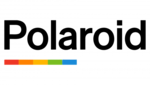
10 Április 2025

9 Április 2025

3 Április 2025

1 Április 2025

29 Március 2025

29 Március 2025

28 Március 2025

27 Március 2025

27 Március 2025

20 Március 2025